IP Camera. Οδηγίες Χρήσης
|
|
|
- Οκυροη Δασκαλόπουλος
- 6 χρόνια πριν
- Προβολές:
Transcript
1 IP Camera Οδηγίες Χρήσης
2 Δήλωση Σας ευχαριστούμε που αγοράσατε αυτό το προϊόν. Εάν υπάρχουν ερωτήσεις ή απορίες, μη διστάσετε να επικοινωνήσετε με την εταιρεία μας. Αυτές οι οδηγίες ισχύουν για την κάμερα δικτύου (IP Camera). Αυτές οι οδηγίες ενδέχεται να περιέχουν σφάλματα. Το περιεχόμενο υπόκειται σε αλλαγές, χωρίς προειδοποίηση. Τυχόν καινούρια στοιχεία θα προστεθούν στην επόμενη έκδοση αυτών των οδηγιών. Βελτιώνουμε και ενημερώνουμε άμεσα τα προϊόντα και τις διαδικασίες που περιγράφονται σ αυτές τις οδηγίες. Νομικές αποκηρύξεις Δεν αναλαμβάνουμε καμία ευθύνη για σωματικές βλάβες ή απώλεια περιουσίας τρίτων σε περίπτωση που οποιαδήποτε από τις ακόλουθες αιτίες καταστρέψουν το προϊόν ή σταματήσουν να λειτουργούν οι σχετικές υπηρεσίες,: 1 Λανθασμένη εγκατάσταση ή χρήση διαφορετική από αυτή που προβλέπεται από τις οδηγίες. 2 Συντήρηση κτιρίων ή λόγοι δημόσιου συμφέροντος. 3 Περιπτώσεις ανωτέρας βίας. 4 Προσωπικοί λόγοι ή λόγοι τρίτων. (Περιλαμβάνεται -χωρίς περιορισμό- η χρήση προϊόντων, λογισμικού ή εξαρτημάτων τρίτων). Η εταιρεία μας δεν παρέχει εγγύηση για ακατάλληλους ή παράνομους σκοπούς και χρήσεις των προϊόντων. Αυτό το προϊόν δεν πρέπει να χρησιμοποιηθεί για ιατρικούς σκοπούς ή για εφαρμογές που μπορεί να προκαλέσουν κίνδυνο ή τραυματισμό. Οι ευθύνες ή οι απώλειες που προκαλούνται από τις παραπάνω χρήσεις βαρύνουν αποκλειστικά το χρήστη. Με σωστή εγκατάσταση και χρήση, το προϊόν αυτό μπορεί να εντοπίσει παράνομους εισβολείς, αλλά δεν μπορεί να αποφύγει τα ατυχήματα και τους τραυματισμούς ή τις υλικές ζημιές λόγω των εισβολών αυτών. Σας παρακαλούμε να είστε σε εγρήγορση στην καθημερινή σας ζωή και να ενισχύετε την ευαισθητοποίησή σας σχετικά με την ασφάλεια. Η εταιρεία μας δεν αναλαμβάνει καμία ευθύνη για οποιεσδήποτε έμμεσες ή περιστασιακές ή ειδικές ζημίες, αιτήματα, απώλεια περιουσίας ή δεδομένων ή αρχείων. Στο μέγιστο επιτρεπόμενο βαθμό εφαρμογής σύμφωνα με το νόμο, η αποζημίωση της εταιρείας μας δεν μπορεί να υπερβαίνει το ποσό που καταβάλατε για την αγορά του προϊόντος. Οδηγίες Ασφάλειας Αυτές οι οδηγίες έχουν συνταχθεί έτσι ώστε να διασφαλιστεί ότι ο χρήστης μπορεί να χρησιμοποιήσει σωστά το προϊόν χωρίς κίνδυνο ή απώλεια περιουσίας. Παρακαλούμε να τις διαβάσετε προσεκτικά και να τις φυλάξετε για πιθανή μελλοντική ανάγνωση. Τα μέτρα προφύλαξης χωρίζονται σε "προειδοποίηση" και "προσοχή" όπως αναφέρεται παρακάτω: Προειδοποίηση: Η παραβίαση οποιασδήποτε προειδοποίησης μπορεί να προκαλέσει θάνατο ή σοβαρό τραυματισμό. Προσοχή: Η παραβίαση οποιασδήποτε από τις επισημάνσεις «Προσοχή» μπορεί να προκαλέσει τραυματισμό ή ζημιά στη συσκευή. 2
3 Προειδοποίηση: Ακολουθήστε αυτές τις οδηγίες για να αποφύγετε θάνατο ή σοβαρό τραυματισμό. Προσοχή: Ακολουθήστε αυτές τις ο δηγίες για να αποφύγετε πιθανό τραυματισμό ή απώλεια περιουσίας. Προειδοποίηση Οι εθνικοί και τοπικοί κανονισμοί ηλεκτρικής ασφάλειας πρέπει να τηρούνται αυστηρά κατά τη διάρκεια της εγκατάστασης και της χρήσης. Χρησιμοποιήστε το κατάλληλο τροφοδοτικό από την κατασκευάστρια εταιρεία. Μην συνδέετε πολλές κάμερες σε ένα τροφοδοτικό (Η υπερφόρτωση μπορεί να προκαλέσει υπερβολική ζέστη ή κίνδυνο πυρκαγιάς). Απενεργοποιήστε τη συσκευή κατά τη σύνδεση ή την αποσυναρμολόγησή της. Μην κάνετε τέτοιες εργασίες με τη συσκευή στο ρεύμα. Η συσκευή θα πρέπει να εγκατασταθεί με σταθερότητα όταν είναι τοποθετημένη σε τοίχο ή οροφή. Απενεργοποιήστε το ρεύμα και αποσυνδέστε το καλώδιο τροφοδοσίας αμέσως σε περίπτωση που υπάρξει καπνός, οσμή ή θόρυβος από την κάμερα. Κατόπιν επικοινωνήστε με τον αντιπρόσωπο ή το κέντρο επισκευών. Σας παρακαλούμε να επικοινωνήσετε με τον τοπικό αντιπρόσωπο ή το κοντινό κέντρο σέρβις σε περίπτωση που η κάμερα παρουσιάζει αφύσικη συμπεριφορά. Μην επιχειρήσετε να αποσυναρμολογήσετε ή να τροποποιήσετε από μόνοι σας τη συσκευή. (Δεν αναλαμβάνουμε καμία ευθύνη για προβλήματα που προκαλούνται από μη εξουσιοδοτημένη επισκευή ή συντήρηση. Προσοχή Βεβαιωθείτε ότι είναι σωστή η τάση τροφοδοσίας πριν χρησιμοποιήσετε την κάμερα. Μη ρίχνετε κάτω την κάμερα και μην την εκθέτετε σε δυνατά κτυπήματα. Μην αγγίζετε τους αισθητήρες με τα δάκτυλά σας. Εάν απαιτείται καθαρισμός, χρησιμοποιήστε ένα καθαρό πανί με λίγο οινόπνευμα και σκουπίστε απαλά. Εάν η κάμερα δεν πρόκειται να χρησιμοποιηθεί για μεγάλο χρονικό διάστημα, τοποθετήστε το κάλυμμα του φακού για να προστατέψετε τον αισθητήρα από ακαθαρσίες. Μη στοχεύετε το φακό της κάμερας προς έντονο φως όπως ο ήλιος ή λάμπα πυρακτώσεως. Το δυνατό φως μπορεί να προκαλέσει ανεπανόρθωτη ζημιά στην κάμερα. Ο αισθητήρας μπορεί να καεί από ακτίνες λέιζερ, οπότε όταν χρησιμοποιείτε οποιονδήποτε εξοπλισμό λέιζερ, βεβαιωθείτε ότι η επιφάνεια του αισθητήρα δεν είναι εκτεθειμένη στη δέσμη λέιζερ. Μην τοποθετείτε την κάμερα σε εξαιρετικά ζεστές ή κρύες θερμοκρασίες (η θερμοκρασία λειτουργίας πρέπει να είναι μεταξύ -30 C ~ 60 C), σε σκονισμένα ή υγρά περιβάλλοντα, και μην την εκθέτετε σε υψηλή ηλεκτρομαγνητική ακτινοβολία.. Για να αποφύγετε τη συσσώρευση θερμότητας, απαιτείται καλός εξαερισμός. Κρατήστε την κάμερα μακριά από νερό και οποιοδήποτε υγρό. Σε περίπτωση μεταφοράς, πρέπει να τοποθετήσετε την κάμερα στην αρχική της συσκευασία. Ακατάλληλη χρήση ή αντικατάσταση της μπαταρίας μπορεί να προκαλέσει έκρηξη. Χρησιμοποιήστε μόνο τον τύπο μπαταρίας που συνιστά ο κατασκευαστής. 3
4 Περιεχόμενα Δήλωση... 2 Κεφάλαιο 1 Εισαγωγή Γενικά στοιχεία Χαρακτηριστικά προϊόντος... 6 Κεφάλαιο 2 Οδηγίες χρήσης Σύνδεση σε δίκτυο Ενσύρματη σύνδεση στο δίκτυο Ασύρματη πρόσβαση στο δίκτυο Προβολή και αλλαγή διεύθυνσης IP Σύνδεση της κάμερας σε WAN Στατική διεύθυνση IP Δυναμική διεύθυνση IP... 9 Κεφάλαιο 3 Πρόσβαση στην κάμερα μέσω ειδικού λογισμικού Κεφάλαιο 4 Πρόσβαση στην κάμερα μέσω Web Browser Προετοιμασία πριν την εγκατάσταση του πρόσθετου (plugin) Εγκατάσταση του HsWebplugin.exe Περιβάλλον χρήσης και μενού: Είσοδος Αλλαγή κωδικού Έξοδος από την εφαρμογή Περιγραφή κεντρικού μενού Κεφάλαιο 5 Ζωντανή προεπισκόπηση Live preview (Ζωντανή προεπισκόπηση) Ρυθμίσεις κίνησης κάμερας (PTZ), μεγέθυνση, περιπολία Κεφάλαιο 6 Αναπαραγωγή Κεφάλαιο 7 Ρυθμίσεις Local Configuration (Τοπικές Ρυθμίσεις) System (Σύστημα) System settings (Ρυθμίσεις συστήματος) Scheduled Reboot (Προγραμματισμένη επανεκκίνηση) Log Search (Αναζήτηση στο ιστορικό) Security (Ασφάλεια) SD Card (Κάρτα SD) Network (Δίκτυο) Basic Setup (Βασικές ρυθμίσεις) Advance Setup (Ρυθμίσεις για προχωρημένους) Video (Βίντεο) Video (Βίντεο) Audio (Ήχος) Image (Εικόνα) Image (Εικόνα)
5 7.5.2 OSD Events (Συμβάντα) Κεφάλαιο 8 Εφαρμογή για κινητά Εγκατάσταση και εγγραφή Προσθήκη συσκευής Ζωντανή προβολή εικόνας Αναπαραγωγή Κεφάλαιο 9 Συχνές Ερωτήσεις
6 Κεφάλαιο 1 Εισαγωγή 1.1 Γενικά στοιχεία Αυτή η κάμερα τραβάει βίντεο και ηχογραφεί, έχει έξυπνη κωδικοποίηση και μετάδοση μέσω δικτύου καθώς και άλλες λειτουργίες που έχουν τα προϊόντα ψηφιακής παρακολούθησης. Χρησιμοποιώντας ενσωματωμένο λειτουργικό σύστημα και ειδική πλατφόρμα επεξεργασίας υλικού υψηλής απόδοσης, με εξαιρετική σταθερότητα και αξιοπιστία, ανταποκρίνεται άνετα στις ποικίλες ανάγκες παρακολούθησης και ασφάλειας. Η κάμερα βασίζεται στον έλεγχο μέσω Ethernet και στη συμπίεση εικόνας που μπορεί να επιτευχθεί μέσω του δικτύου και να μεταδοθεί σε διαφορετικούς χρήστες. Η κάμερα υποστηρίζει τα πρωτόκολλα δικτύου TCP/ IP, UDP, HTTP, HTTPS, FTP, DHCP, DNS, DDNS, RTP, RTSP, SNMP καθώς και άλλα πρωτόκολλα επικοινωνίας. Υποστηρίζει ONVIF2.4, CGI, υποστηρίζεται από μεγάλους κατασκευαστές και υποστηρίζει διάφορα πρωτόκολλα Internet. Μπορείτε να χρησιμοποιήσετε πρόγραμμα περιήγησης στο Internet (browser) ή ειδικό λογισμικό για να ελέγξετε την κάμερα και - μέσω του προγράμματος περιήγησης - να ρυθμίσετε τις παραμέτρους της κάμερας, όπως σύστημα, ρυθμίσεις οθόνης OSD και άλλες παραμέτρους. Μέσω του προγράμματος περιήγησης ή μέσω ειδικού λογισμικού μπορείτε επίσης να έχετε ανίχνευση κίνησης, συναγερμό σε περίπτωση αφύσικης δραστηριότητας καθώς και άλλες έξυπνες λειτουργίες. Για συγκεκριμένες λειτουργίες και ρυθμίσεις, παρακαλούμε να λαμβάνετε ως κριτήριο το μοντέλο της κάμερας που έχετε στα χέρια σας. 1.2 Χαρακτηριστικά προϊόντος Αυτή η ενότητα περιγράφει τα χαρακτηριστικά της κάμερας, επιτρέποντάς σας να εξοικειωθείτε μ αυτήν και γενικά με τις κάμερες. Λειτουργίες βίντεο και λήψης στιγμιοτύπων Αυτή η κάμερα υποστηρίζει εγγραφή βίντεο και λήψη στιγμιοτύπων. Λειτουργία καθρεπτισμού Αυτή η κάμερα υποστηρίζει λειτουργία οριζόντιου, κάθετου καθρεπτισμού και αναποδογυρίσματος της εικόνας. Ρύθμιση λειτουργίας ημέρας/ νύκτας Αυτή η κάμερα υποστηρίζει αυτόματες λειτουργίες: LDR, ημέρας, νύχτας και αυτόματου βίντεο. Στην αυτόματη λειτουργία LDR, η κάμερα αλλάζει αυτόματα λειτουργία σύμφωνα με τις αλλαγές φωτισμού περιβάλλοντος. Η εικόνα είναι έγχρωμη κατά τη διάρκεια της ημέρας και ασπρόμαυρη κατά τη διάρκεια της νύχτας. Σε λειτουργία αυτόματου βίντεο, η εικόνα αλλάζει σύμφωνα με το φως περιβάλλοντος. Λειτουργία ηλεκτρονικού κλείστρου Ηλεκτρονικό κλείστρο χαμηλού φωτισμού: Όταν βρίσκεστε σε περιβάλλον με χαμηλό φωτισμό, μπορείτε να ρυθμίσετε τη λειτουργία ηλεκτρονικού κλείστρου χαμηλού φωτισμού και, στη συνέχεια, το κλείστρο της κάμερας θα επιβραδύνεται αυτόματα, επεκτείνοντας το χρόνο έκθεσης, για να έχετε φωτεινότερες εικόνες με λιγότερο «θόρυβο». Αντιστάθμιση φωτισμού υποβάθρου ή ευρεία δυναμική λειτουργία Όταν είναι ενεργοποιημένη η λειτουργία αντιστάθμισης φωτισμού υποβάθρου, η κάμερα θα ρυθμίζει αυτόματα τη φωτεινότητα της περιοχής που κοιτάζει ώστε να διασφαλίσει ότι η εικόνα θα είναι άνετα ορατή. Όταν είναι ενεργοποιημένη η ευρεία δυναμική λειτουργία, η κάμερα δικτύου εξισορροπεί αυτόματα τις πιο φωτεινές και πιο σκοτεινές περιοχές στην οθόνη, για να βελτιώσει το δυναμικό εύρος της συνολικής εικόνας, προκειμένου να βλέπετε περισσότερες λεπτομέρειες στην οθόνη. Λειτουργία συμβάντων Η κάμερα διαθέτει παρακολούθηση συμβάντων όπως ανίχνευση κίνησης, συναγερμό σε περίπτωση κακόβουλης απόκρυψης εικόνας, σε περίπτωση απώλειας σήματος, είσοδο και έξοδο συναγερμού και συναγερμό σε περίπτωση αφύσικης λειτουργίας. Διαχείριση χρηστών Μπορείτε να διαχειριστείτε πολλούς διαφορετικούς χρήστες μέσω του διαχειριστή συστήματος ("admin") και να ορίσετε διαφορετικό επίπεδο πρόσβασης για κάθε χρήστη. Αναπαραγωγή βίντεο Υποστηρίζεται (ανάλογα με το μοντέλο) κάρτα μνήμης TF ή SD για εγγραφή και αναπαραγωγή βίντεο. Λειτουργία WIFI Χάρη στη λειτουργία WIFI τ η ς κάμερας, υποστηρίζεται ασύρματη σύνδεση με το router σας μέσω WIFI ή σύνδεση με ασύρματο NVR. Χάρη στη λειτουργία WIFI hotspot της κάμερας, μπορείτε να συνδεθείτε στο WIFI hotspot της κάμερας μέσω του κινητού τηλεφώνου σας για προβολή βίντεο σε πραγματικό χρόνο (ανάλογα με το μοντέλο). Λειτουργία PTZ Η λειτουργία PTZ υποστηρίζει ρύθμιση ζουμ, διαφράγματος, έλεγχος κίνησης μέσω PTZ, περιπολία και άλλες ρυθμίσεις (ανάλογα με το μοντέλο). 6
7 Λειτουργία αποθήκευσης στο Cloud Αυτή η κάμερα υποστηρίζει (ανάλογα με το μοντέλο) λειτουργία αποθήκευσης σε cloud, η οποία σας επιτρέπει να αποθηκεύετε το ιστορικό εντοπισμού κίνησης και συναγερμού σε διακομιστή cloud. Σημείωση Οι προδιαγραφές της κάμερας μπορεί ν αλλάξουν χωρίς προειδοποίηση. Ως κριτήριο θα πρέπει να λαμβάνετε την κάμερα που έχετε στα χέρια σας. Κεφάλαιο 2 Οδηγίες χρήσης 2.1 Σύνδεση σε δίκτυο Προσοχή Εάν η κάμερα έχει πρόσβαση στο Internet, αυτό γίνεται υπό τη δική σας ευθύνη, καθώς ενδέχεται να υποστεί επιθέσεις δικτύου, επιθέσεις χάκερ, μόλυνση από ιούς κ.ά. Η εταιρεία μας δεν αναλαμβάνει καμία ευθύνη αλλά θα σας παρέχει την απαραίτητη υποστήριξη σχετικά με το προϊόν. Για να προβάλετε και να ρυθμίσετε την κάμερα μέσω του δικτύου, πρέπει να συνδέσετε την κάμερα στον υπολογιστή σας και να εγκαταστήσετε το λογισμικό αναζήτησης IPC ή VMS. Έτσι μπορείτε να δείτε ή να αλλάξετε την IP της κάμερας. Στη συνέχεια μπορείτε να έχετε πρόσβαση μέσω του προγράμματος περιήγησης στο Internet (browser) για προεπισκόπηση και συναφείς λειτουργίες της ρύθμισης Ενσύρματη σύνδεση στο δίκτυο Πριν τη διαμόρφωση των ρυθμίσεων της κάμερας δικτύου, βεβαιωθείτε ότι η κάμερα είναι συνδεδεμένη ενσύρματα στον υπολογιστή και ότι έχετε πρόσβαση στην κάμερα δικτύου που θέλετε να ρυθμίσετε. Υπάρχουν δύο τύποι ενσύρματης σύνδεσης: 1) Μπορείτε να συνδέσετε απευθείας την κάμερα στον υπολογιστή με ένα καλώδιο δικτύου όπως φαίνεται στην Εικόνα 2-1: Καλώδιο δικτύου Εικόνα 2-1 Μπορείτε να ρυθμίσετε την κάμερα δικτύου μέσω LAN μέσω switch ή router, ακολουθώντας τη συνδεσμολογία που φαίνεται ακολούθως στην Εικόνα 2-2: Καλώδιο δικτύου Καλώδιο δικτύου Εικόνα Ασύρματη πρόσβαση στο δίκτυο Κάποιες κάμερες υποστηρίζουν ασύρματη μετάδοση εικόνας και ήχου μέσω δικτύου. Σ αυτή την περίπτωση θα πρέπει να κάνετε τη σύνδεση σύμφωνα με τις οδηγίες της εικόνας
8 Εικόνα Προβολή και αλλαγή διεύθυνσης IP Για να δείτε τη διεύθυνση IP της κάμερας, μπορείτε να κάνετε τα εξής: Βήμα 1: Αναζήτηση της διεύθυνσης IP της κάμερας. Χρησιμοποιώντας το εργαλείο IP Search Tool, μπορείτε να αναζητήσετε όλες τις online κάμερες που υπάρχουν στο δίκτυο LAN και να εμφανίσετε τη διεύθυνση IP, τη διεύθυνση MAC, την έκδοση, τη θύρα και άλλες πληροφορίες για την κάμερα, όπως φαίνονται στην Εικόνα 2-4: Εικόνα 2-4 Εναλλακτικά, χρησιμοποιήστε το λογισμικό VMS client για αναζήτηση για online κ ά - μ ερ ε ς. Για λεπτομέρειες, ανατρέξτε στις οδηγίες χρήσης του λογισμικού VMS. Βήμα 2:Για να αλλάξετε τη διεύθυνση IP και τη μάσκα υποδικτύου ώστε να βρίσκονται στο ίδιο δίκτυο με τον υπολογιστή σας: Στο μενού του εργαλείου IP search tool, επιλέξτε τη συσκευή της οποίας τη διεύθυνση IP θέλετε να αλλάξετε και αλλάξτε την χρησιμοποιώντας το μενού στα δεξιά (αλλάξτε διεύθυνση IP και προεπιλεγμένη πύλη). Στη συνέχεια πληκτρολογήστε τον κωδικό και πιέστε "Modify" (Τροποποίηση). Βήμα 3:Ανοίξτε το πρόγραμμα περιήγησης Internet Explorer, πληκτρολογήστε τη διεύθυνση IP της κάμερας και πραγματοποιήστε είσοδο στην ιστοσελίδα ελέγχου της κάμερας. 8
9 Σημείωση: Η προεπιλεγμένη διεύθυνση IP εί ναι και ο αριθμός θύρας είναι 80. Τ ο π ρ ο - ε π ι λ ε γ μ έ ν ο όνομα χρήστη είναι admin, και ο κωδικός είναι admin. Σας συνιστούμε να αλλάξετε τον αρχικό κωδικό αφού μπείτε την πρώτη φορά. Για πρόσβαση στην κάμερα από διάφορα υποδίκτυα, παρακαλούμε ρυθμίστε την προεπιλεγμένη πύλη αφού συνδεθείτε στην κάμερα. Για λεπτομερείς πληροφορίες, ανατρέξτε στην ενότητα Ρυθμίσεις TCP/IP. 2.3 Σύνδεση της κάμερας σε WAN Αυτή η ενότητα εξηγεί πώς μπορείτε να συνδέσετε την κάμερα σε δίκτυο WAN (δηλαδή στο Internet) χρησιμοποιώντας στατική διεύθυνση IP ή δυναμική διεύθυνση IP Στατική διεύθυνση IP Πριν ξεκινήσετε: Παρακαλούμε ζητήστε στατική IP από τον πάροχο τηλεπικοινωνιών σας (ISP). Χάρη στη στατική διεύθυνση IP, μπορείτε να συνδέσετε την κάμερα σε WAN (δηλαδή να μπορείτε να την παρακολουθείτε απομακρυσμένα μέσω Internet) απευθείας ή μέσω router. Η σύνδεση σε WAN μέσω router, υποδεικνύεται στην Εικόνα 2-5: Καλώδιο δικτύου Καλώδιο δικτύου Καλώδιο δικτύου Εικόνα 2-5 Ακολουθούν αναλυτικά τα βήματα: Βήμα 1: Συνδέστε την κάμερα στο router σας. Βήμα 2: Δώστε μια διεύθυνση LAN IP, μάσκα υποδικτύου και προεπιλεγμένη πύλη. Για λεπτομέρειες, ανατρέξτε στην παράγραφο Βήμα 3: Αποθηκεύστε τη στατική IP στο router. Βήμα 4: Ρυθμίστε τις θύρες επικοινωνίας π.χ., 80, 8000, και 554. Τα βήματα για να το κάνετε αυτό ποικίλουν ανάλογα με το router σας. Ανατρέξτε στις οδηγίες του router για να δείτε αυτή τη διαδικασία (port mapping/ forwarding). Βήμα 5: Συνδεθείτε στην κάμερα μέσω Internet Explorer ή μέσω του ειδικού λογισμικού, μέσω internet. Η σύνδεση σε WAN απευθείας, μέσω στατικής IP, εικονίζεται παρακάτω: Καλώδιο δικτύου Καλώδιο δικτύου Εικόνα 2-6 Μπορείτε να αποθηκεύσετε τη στατική IP απευθείας στην κάμερα και να κάνετε σύνδεση στο Internet χωρίς να χρησιμοποιείτε router. Για λεπτομέρειες, ανατρέξτε στην ενότητα Δυναμική διεύθυνση IP Πριν ξεκινήσετε: Παρακαλούμε ζητήστε δυναμική IP από τον πάροχο τηλεπικοινωνιών σας (ISP). Χάρη στη δυναμική διεύθυνση IP, μπορείτε να συνδέσετε την κάμερα σε modem ή router (συνήθως οι πάροχοι δίνουν δυναμική IP). Σύνδεση της κάμερας σε WAN μέσω router Ακολουθούν αναλυτικά τα βήματα: Βήμα 1: Συνδέστε την κάμερα στο router σας. 9
10 Βήμα 2: Δώστε μια διεύθυνση LAN IP, μάσκα υποδικτύου και προεπιλεγμένη πύλη. Για λεπτομέρειες, ανατρέξτε στην παράγραφο Βήμα 3:Μέσω του router, ρυθμίστε το όνομα χρήστη PPPoE, τον κωδικό και επιβεβαιώστε τις ρυθμίσεις. Βήμα 4: Ρυθμίστε τις θύρες επικοινωνίας π.χ., 80, 8000, και 554. Τα βήματα για να το κάνετε αυτό ποικίλουν ανάλογα με το router σας. Ανατρέξτε στις οδηγίες του router για να δείτε αυτή τη διαδικασία (port mapping/ forwarding). Βήμα 5:Ζητήστε domain name από κάποιο πάροχο domain name. Βήμα 6: Κάντε τις σχετικές ρυθμίσεις DDNS στο router. Βήμα 7:Επισκεφθείτε την κάμερα μέσω του domain name που σας δόθηκε. Σημείωση: Η ληφθείσα διεύθυνση IP εκχωρείται δυναμικά μέσω PPPoE, οπότε η διεύθυνση IP αλλάζει πάντα μετά την επανεκκίνηση της κάμερας. Για να επιλύσετε το πρόβλημα της δυναμικής IP (δηλαδή της αυτόματης αλλαγής IP), πρέπει να αποκτήσετε ένα domain name από πάροχο DDNS (π.χ. DynDns.com). Ακολουθήστε τα παρακάτω βήματα για κανονικό domain name ώστε να μην υπάρχει πρόβλημα σύνδεσης. Δείτε αναλυτικά τη σύνδεση για κανονικό domain name στην παρακάτω εικόνα 2-7: Διακομιστής Domain Name Καλώδιο δικτύου Router με δυναμική IP Καλώδιο δικτύου Καλώδιο δικτύου Ακολουθούν αναλυτικά τα βήματα: Εικόνα 2-7 Βήμα 1: Ζητήστε domain name από πάροχο domain name. Βήμα 2: Κάντε τις ρυθμίσεις DDNS στο μενού ρυθμίσεων DDNS της κάμερας. Για λεπτομέρειες ανατρέξτε στην ενότητα Βήμα 3: Επισκεφθείτε την κάμερα μέσω του domain name που σας δόθηκε. Δείτε αναλυτικά τη σύνδεση για ιδιωτικό domain name στην παρακάτω εικόνα 2-8: PC + IP Server + Στατική IP Router με δυναμική IP Καλώδιο δικτύου Καλώδιο δικτύου Καλώδιο δικτύου Καλώδιο δικτύου Εικόνα 2-8 Ακολουθούν τα βήματα: Βήμα 1: Εγκαταστήστε και τρέξτε το λογισμικό IP Server σε υπολογιστή που έχει στατική IP. Βήμα 2: Επισκεφθείτε την κάμερα δικτύου μέσω LAN, χρησιμοποιώντας τον Internet Explorer ή ειδικό λογισμικό. 10
11 Βήμα 3: Ενεργοποιήστε το DDNS και επιλέξτε IP Server ως είδος πρωτοκόλλου. Για λεπτομέρειες, ανατρέξτε στην ενότητα Κεφάλαιο 3 Πρόσβαση στην κάμερα μέσω ειδικού λογισμικού Το συνοδευτικό CD περιέχει το ειδικό λογισμικό VMSLite. Μπορείτε να δείτε ζωντανό βίντεο και να διαχειριστείτε την κάμερα μέσω του ειδικού λογισμικού. Ακολουθήστε τις οδηγίες για να εγκαταστήσετε το λογισμικό. Παρακάτω βλέπετε την αρχική οθόνη του λογισμικού (Εικόνα 3-1). Εικόνα 3-1 Σημείωση: Για λεπτομέρειες, ανατρέξτε στις οδηγίες του λογισμικού VMSLite. 11
12 Κεφάλαιο 4 Πρόσβαση στην κάμερα μέσω Web Browser 4.1 Προετοιμασία πριν την εγκατάσταση του πρόσθετου (plugin) Για να βεβαιωθείτε ότι η κάμερα και ο υπολογιστής σας έχουν συνδεθεί και λειτουργούν καλά, ανοίξτε τον υπολογιστή και κάντε Ping στη διεύθυνση IP της κάμερας (Σημείωση: η διεύθυνση IP της κάμερας στο LAN πρέπει να είναι μοναδική). Για παράδειγμα, αν η IP της κάμερας είναι , κάντε ping στη διεύθυνση Αν υπάρχει απόκριση, όπως φαίνεται στην εικόνα 4-1, σημαίνει ότι η σύνδεση δικτύου είναι φυσιολογική. Μπορείτε να κάνετε λήψη του πρόσθετου (plugin). Εικόνα Εγκατάσταση του HsWebplugin.exe Σημείωση: Αν έχετε ήδη αλλάξει τη διεύθυνση IP της κάμερας δικτύου σας, παρακαλούμε μπείτε στη κάμερα χρησιμοποιώντας τη νέα διεύθυνση IP. Παρακαλούμε ανοίξτε τον Internet Explorer (όχι άλλο πρόγραμμα περιήγησης στο Internet) και πληκτρολογήστε τη διεύθυνση IP της κάμερας στη μπάρα διεύθυνσης. (Την πρώτη φορά χρησιμοποιήστε την προεπιλεγμένη διεύθυνση που είναι: Θα εμφανιστεί μια προτροπή για να κατεβάσετε το πρόσθετο, όπως φαίνεται στην Εικόνα 4-2: 12
13 Εικόνα 4-2 Πιέστε για λήψη και μπορείτε να επιλέξετε "Run" (Εκτέλεση) ή αποθήκευση. Πιέστε Next (Επόμενο) για να ολοκληρώσετε την εγκατάσταση, όπως φαίνεται στην Εικόνα 4-3 (1, 2, 3, 4, 5 και 6). Εικόνα 4-3(1) Εικόνα 4-3(2) 13
14 Εικόνα 4-3(3) Εικόνα 4-3(4) Εικόνα 4-3(5) 14
15 Εικόνα 4-3(6) Πιέστε "Finish (Τέλος) για επιστροφή στη σελίδα. Σημείωση Αν το σύστημα δείξει την ένδειξη "installation failure" (αποτυχία εγκατάστασης), παρακαλούμε επιλέξτε Prompt (Ερώτηση) στις επιλογές "Internet options" (Ρυθμίσεις Internet) που φαίνονται στην εικόνα 4-4. Στη συνέχεια εγκαταστήστε ξανά το HsWebplugin.exe και αποθηκεύστε τις ρυθμίσεις. Εικόνα Περιβάλλον χρήσης και μενού: Είσοδος Αφού εγκαταστήσετε το πρόσθετο (plug-in), ανανεώστε τον Intenet Explorer όπως φαίνεται στην Εικόνα
16 Εικόνα 4-5 Όταν συνδεθείτε για πρώτη φορά, πληκτρολογήστε το προεπιλεγμένο όνομα χρήστη: admin και κωδικό πρόσβασης: admin, επιλέξτε τη γλώσσα του συστήματος (προς το παρόν υποστηρίζονται απλοποιημένα Κινέζικα, Αγγλικά, Ρωσικά, Κορεάτικα, Πολωνικά,, Πορτογαλικά, Ιταλικά, Εβραϊκά, Τουρκικά, Βουλγαρικά, Περσικά, Γερμανικά, Ολλανδικά, Τσεχικά) Αλλαγή κωδικού Αφού συνδεθείτε στην κάμερα με επιτυχία, εμφανίζονται τα σχετικά παράθυρα αλλαγής κωδικού, όπως φαίνεται στην Εικόνα 4-6: Εικόνα 4-6 Για λόγους ασφάλειας σας συνιστούμε να αλλάξετε τον κωδικό (Modify), όπως φαίνεται στην εικόνα Εικόνα 4-7: 16
17 Εικόνα 4-7 Ακολουθήστε τα εξής βήματα για ν αλλάξετε κωδικό: Βήμα 1: Πληκτρολογήστε το νέο κωδικό στα πεδία Password (Κωδικός) και Confirm Password (Επιβεβαίωση κωδικού). Βήμα 2: Συμπληρώστε τα απαιτούμενα στοιχεία στα αντίστοιχα πεδία. Κάποια στοιχεία είναι προαιρετικά, μπορείτε να μη τα συμπληρώσετε. Βήμα 3: Πιέστε "Save" (Αποθήκευση) για να επιβεβαιώσετε την αλλαγή των στοιχείων και θα επιστρέψετε αυτόματα στο μενού εισόδου. Σημείωση: Ο προεπιλεγμένος κωδικός είναι admin. Παρακαλούμε αλλάξτε τον ώστε να έχετε περισσότερη ασφάλεια Έξοδος από την εφαρμογή Μπορείτε να πιέσετε στο πλήκτρο " της κάμερας ώστε να βγείτε απ αυτήν. 4.4 Περιγραφή κεντρικού μενού " πάνω δεξιά στο μενού της εφαρμογής 17
18 Στο κεντρικό μενού της κάμερας μπορείτε να δείτε βίντεο σε πραγματικό χρόνο, να κάνετε αναπαραγωγή, ρυθμίσεις, έλεγχο μέσω PTZ (κίνηση της κάμερας- αν υποστηρίζεται από το μοντέλο σας) και άλλες λειτουργίες, όπως φαίνεται στην Εικόνα 4-8: Εικόνα 4-8 Live View (Ζωντανή προβολή): Για προεπισκόπηση της ζωντανής εικόνας από την κάμερα. Μπορείτε επίσης να επιλέξετε προβολή παλιότερων βίντεο, να κάνετε λήψη στιγμιότυπων, ηλεκτρονικό ζουμ και άλλες λειτουργίες. Playback (Αναπαραγωγή): Επιλέξτε την ώρα ή τον τύπο βίντεο για να δείτε το σχετικό υλικό από την κάρτα μνήμης TF ή άλλο αποθηκευτικό μέσο. Configuration (Ρύθμιση): Μπείτε σ αυτό το μενού για να κάνετε ρυθμίσεις που αφορούν το σύστημα και τις σχετικές λειτουργίες. PTZ Control (Έλεγχος PTZ): Χρησιμοποιήστε τη λειτουργία αυτή (αν υποστηρίζεται) για να μετακινήσετε την κάμερα χειροκίνητα, σε κάποιο προκαθορισμένο σημείο ή να την θέσετε σε περιπολία ενώ ταυτόχρονα παρακολουθείτε ζωντανό βίντεο. Σημείωση: Οι διαθέσιμες λειτουργίες της κάμερας ποικίλουν ανάλογα με το μοντέλο. Ως κριτήριο θα πρέπει να λαμβάνετε τη συσκευή που έχετε στα χέρια σας. Κεφάλαιο 5 Ζωντανή προεπισκόπηση 5.1 Live preview (Ζωντανή προεπισκόπηση) Πιέστε " Εικόνα 5-1: " για είσοδο σε λειτουργία προεπισκόπησης, όπως φαίνεται στην 18
19 Εικόνα 5-1 αλλαγή μεγέθους παραθύρου Ενώ παρακολουθείτε ζωντανό βίντεο από την κάμερα, πιέστε πάνω αριστερά στο επιθυμητό πλήκτρο μεγέθους παραθύρου "4: 3", "16: 9", "X1", "full screen" για αλλαγή του μεγέθους του παραθύρου. επιλογές ροής Πάνω αριστερά στο παράθυρο προβολής ζωντανού βίντεο, υπάρχουν οι επιλογές ροής εικόνας. Πιέστε "Main Stream" (Κύρια ροή), "Sub Stream" (Δευτερεύουσα ροή) και "Triple Stream" (Τριπλή ροή) για επιλογή ροής εικόνας. Τα πλήκτρα προεπισκόπησης εμφανίζονται στον πίνακα 5-1. Περιγραφή Το μέγεθος του παραθύρου είναι 4:3. Το μέγεθος του παραθύρου είναι το αρχικό. Το μέγεθος του παραθύρου είναι 16:9. Προσαρμόσιμο μέγεθος παραθύρου. Main Stream/Sub Stream/Tri-stream / Για εναλλαγή της ροής βίντεο. Οι επιλογές ποικίλουν ανάλογα με το μοντέλο. Έναρξη/ διακοπή ζωντανής προεπισκόπησης. Χειροκίνητη έναρξη/ διακοπή εγγραφής. Χειροκίνητη λήψη στιγμιότυπου. Ενεργοποίηση/ απενεργοποίηση της λειτουργίας ηλεκτρονικού ζουμ. Ενώ βρίσκεστε στην οθόνη παρακολούθησης, κρατήστε πατημένο το πλήκτρο για να μεγεθύνετε κάποιο τμήμα της εικόνας 19
20 Για ενεργοποίηση/ απενεργοποίηση του ήχου. Ενεργοποίηση/ απενεργοποίηση συνομιλίας Πίνακας Ρυθμίσεις κίνησης κάμερας (PTZ), μεγέθυνση, περιπολία Πιέστε " " στη δεξιά πλευρά του παραθύρου για να εμφανιστεί το μενού ελέγχου κίνησης της κάμερας (PTZ). Πιέστε " " για να κρύψετε το μενού ελέγχου κίνησης της κάμερας (PTZ). Μπορείτε να αλλάξετε την κατεύθυνση της περιστροφής της κάμερας, να κάνετε μεγέθυνση/ απομάκρυνση, εστίαση - / εστίαση +, εστίαση με ένα πλήκτρο, αρχικοποίηση του φακού, περιπολία, όπως φαίνεται στην Εικόνα 5-2 (αν υποστηρίζεται από το μοντέλο σας): Εικόνα 5-2 Το μενού ελέγχου κίνησης (PTZ) φαίνεται στην Εικόνα 5-3 παρακάτω: 20
21 Εικόνα 5-3 Τα πλήκτρα ελέγχου κίνησης (PTZ) περιγράφονται αναλυτικά στον παρακάτω πίνακα 5-2. Περιγραφή Κρατήστε πατημένα τα πλήκτρα με τα βέλη για κίνηση της κάμερας οριζόντια ή κάθετα (Σημείωση: Κάποιες κάμερες υποστηρίζουν μόνο οριζόντια και όχι κάθετη κίνηση). Πιέστε " ". Η κάμερα θα συνεχίσει να περιστρέφεται οριζόντια και στη συνέχεια το πλήκτρο θα κοκκινήσει. Πιέστε το ξανά μία φορά για να σταματήσει να περιστρέφεται η κάμερα. "Σμίκρυνση -" και "Μεγέθυνση +". Κρατήστε πατημένο το πλήκτρο " ", για μεγέθυνση της εικόνας. Κρατήστε πατημένο το πλήκτρο " εικόνας. ", για σμίκρυνση της "Εστίαση -" και "Εστίαση +". Σε κατάσταση χειροκίνητης εστίασης, πιέστε τα πλήκτρα " " κ α ι " " για να ρυθμίσετε την εστίαση. Εστίαση με ένα πλήκτρο. Αρχικοποίηση κάμερας. Ρύθμιση της ταχύτητας οριζόντιας/ κάθετης περιστροφής. 21
22 Προεπιλεγμένες θέσεις Πιέστε σ αυτό το πλήκτρο για να μπείτε στο μενού προεπιλεγμένων θέσεων ώστε να μπορέσετε να επεξεργαστείτε ή να ανακαλέσετε τις προεπιλεγμένες θέσεις κίνησης. Επιλέξτε τον αριθμό προεπιλεγμένης θέσης και πιέστε το πλήκτρο " " δίπλα στον αριθμό για να επιλέξετε θέση. Πιέστε το πλήκτρο " πλήκτρο " " για να ανακαλέσετε κάποια θέση. Πιέστε το " για να διαγράψετε κάποια προεπιλεγμένη θέση. Περιπολία Πιέστε το πλήκτρο περιπολίας "Cruise" για να μπείτε στο μενού ρυθμίσεων περιπολίας. Πιέστε στο εικονίδιο για να επεξεργαστείτε και να ανακαλέσετε το ίχνος περιπολίας. Επιλέξτε ίχνος περιπολίας: Πιέστε " " για να μπείτε στο μενού ίχνους περιπολίας, επιλέξτε αριθμό προεπιλεγμένης θέσης, επιλέξτε ταχύτητα και ώρα, πιέστε "OK". Προσθέστε κι άλλα ε- πιθυμητά σημεία και τέλος πιέστε " " για αποθήκευση. Στη συνέχεια μπορείτε να ανακαλέσετε το ίχνος περιπολίας. Πίνακας 5-2 Σημείωση: Ορισμένες κάμερες υποστηρίζουν λειτουργία PTZ, ζουμ, προεπιλεγμένες θέσεις, ίχνος περιπολίας και άλλες λειτουργίες. Παρακαλείσθε να ελέγξτε τι από αυτά υποστηρίζει η κάμερά σας. Υπάρχουν μοντέλα που μπορούν να κάνουν ζουμ αλλά δεν υποστηρίζουν περιπολία, παρά μόνο οριζόντια κίνηση. Η λειτουργία ελέγχου PTZ υποστηρίζεται μόνο σε κάμερες με λειτουργία PTZ. Ανατρέξτε στην κάμερα που έχετε στα χέρια σας για να διαπιστώσετε αν υποστηρίζεται αυτή η λειτουργία. Μπορείτε να καθορίσετε έως 128 προεπιλεγμένα σημεία. Για να υπάρξει ίχνος περιπολίας, θα πρέπει να επιλέξετε τουλάχιστον 2 προεπιλεγμένα σημεία. Οι λειτουργίες "One Touch Focus" και "Initialization lens" είναι διαθέσιμες για κάμερες με ηλεκτρικό φακό. Λόγω περιορισμών έκθεσης, η επίδραση της λειτουργίας εστίασης με ένα πλήκτρο μπορεί να μην είναι η σωστή. Σε αυτή την περίπτωση, συνιστάται να πατήσετε τα πλήκτρα χειροκίνητης εστίασης για να εστιάσετε. Στα μοντέλα με ηλεκτρικό φακό μπορείτε να ρυθμίσετε την ταχύτητα PTZ ώστε να αλλάξετε την ταχύτητα εστίασης και ζουμ. Κάντε κλικ στο πλήκτρο One Touch Focus (εστίαση με ένα κλικ) για να ολοκληρώσετε αυτόματα τη λειτουργία εστίασης. Αν η λειτουργία εστίασης με ένα κλικ δεν έχει το επιθυμητό αποτέλεσμα, πιέστε το πλήκτρο lens initialization ("αρχικοποίηση φακού") για επαναφορά των παραμέτρων του φακού στις αρχικές τιμές τους. Στη συνέχεια θα μπορείτε να εστιάσετε καθαρά. 22
23 Κεφάλαιο 6 Αναπαραγωγή Στο κεντρικό μενού, πιέστε για να μπείτε στη λειτουργία αναπαραγωγής βίντεο. Μπορείτε να κάνετε αναπαραγωγή από αρχεία βίντεο που είναι αποθηκευμένα στην κάρτα SD/ TF. Μπορείτε να κάνετε αναζήτηση αρχείων βίντεο και να τα αναπαράγετε, όπως φαίνεται στην Εικόνα 6-1: Εικόνα 6-1 Μπορείτε να αναζητήσετε βίντεο από την κάρτα μνήμης SD / TF βάσει είδους (απλό βίντεο, βίντεο συναγερμού), να κάνετε αναπαραγωγή, να αποθηκεύσετε στιγμιότυπα και να κατεβάσετε τα επιθυμητά τμήματα. Αναζήτηση βίντεο Επιλέξτε την ώρα έναρξης, την ώρα λήξης, τον τύπο αρχείου απλό βίντεο ή βίντεο συναγερμού ", πιέστε " " για αναζήτηση. Τα αρχεία που πληρούν τα επιλεγμένα κριτήρια θα εμφανιστούν στα δεξιά, στο ημερολόγιο. Επιλέξτε τις κόκκινες ημερομηνίες (κόκκινη ημερομηνία γίνεται κάθε ημερομηνία που περιέχει το αντίστοιχο βίντεο) και επιλέξτε χρόνο έναρξης. Το αρχείο προβάλλεται στην μπάρα ώρας. Αναπαραγωγή/ Παύση Αφού πραγματοποιήσετε αναζήτηση για κάποιο βίντεο, πιέστε για να ξεκινήσετε την αναπαραγωγή και " για παύση αναπαραγωγής. Μεταφορά και απόθεση Κατά τη διάρκεια αναπαραγωγής βίντεο, πιέστε με το αριστερό πλήκτρο σε κάποιο σημείο της μπάρας χρόνου, κρατήστε πατημένο και σύρετε δεξιά/ αριστερά για να επιλέξετε το επιθυμητό χρονικό σημείο στο βίντεο. Γρήγορη μετάβαση προς το τέλος Κατά τη διάρκεια της αναπαραγωγής βίντεο, πιέστε " ", για αναπαραγωγή με γρήγορη ταχύτητα. Αργή αναπαραγωγή Κατά τη διάρκεια της αναπαραγωγής με γρήγορη ταχύτητα, πιέστε " ", για επιστροφή της ταχύτητας αναπαραγωγής σε κανονική τιμή. Ηλεκτρονικό ζουμ Κατά τη διάρκεια της αναπαραγωγής βίντεο, π ιέ σ τε " ", και κρατήστε πατημένο για να επιλέξετε κάποια περιοχή της οθόνης ώστε να τη μεγεθύνετε. Αφού μεγεθύνετε την επιθυμητή περιοχή στην οθόνη, πιέστε το δεξί πλήκτρο του ποντικιού 23
24 για να επαναφέρετε τη μεγέθυνση στην αρχική τιμή. Πιέστε ηλεκτρονικό ζουμ. για ν απενεργοποιήσετε το Στιγμιότυπο Κατά τη διάρκεια της αναπαραγωγής βίντεο, πιέστε " " για λήψη στιγμιότυπου (φωτογραφίας) της εικόνας που εμφανίζεται στην οθόνη. Εμφανίζεται ο φάκελος αποθήκευσης στον οποίο έχει αποθηκευτεί η φωτογραφία. Αποκοπή βίντεο Κατά τη διάρκεια της αναπαραγωγής βίντεο, πιέστε " ", για να ξεκινήσετε τη λειτουργία αποκοπής βίντεο. Πιέστε ξανά το πλήκτρο " " μόλις η αναπαραγωγή φτάσει στο επιθυμητό σημείο, ώστε να αποκόψετε το συγκεκριμένο τμήμα βίντεο. Μεγέθυνση μπάρας χρόνου Πιέστε στο πλήκτρο " " στα δεξιά του παραθύρου για να μεγεθύνετε τη μπάρα χρόνου. Το μέγιστο είναι 5 λεπτά σε ένα πλέγμα. Σμίκρυνση μπάρας χρόνου Ενώ είναι μεγεθυσμένη η μπάρα χρόνου πιέστε το πλήκτρο " " για επιστροφή στην αρχική μπάρα χρόνου. Αναζήτηση και λήψη αρχείων βίντεο Επιλέξτε την ημερομηνία, την χρονική περίοδο και τον τύπο βίντεο από το ημερολόγιο. Κάντε κλικ στο πλήκτρο λήψης (Download) στην κάτω δεξιά πλευρά του παραθύρου για να εμφανιστεί το μενού λήψης βίντεο. Η εφαρμογή θα αναζητήσει αυτόματα όλα τα αρχεία βίντεο της αντίστοιχης χρονικής περιόδου και του τύπου βίντεο, όπως φαίνεται στο Εικόνα 6-2: Εικόνα
25 First page (Πρώτη σελίδα) Πιέστε για επιστροφή στην πρώτη σελίδα της λίστας αρχείων βίντεο. Prev Page (Προηγούμενη σελίδα) Πιέστε για επιστροφή στην προηγούμενη σελίδα. Next Page (Επόμενη σελίδα) Πιέστε για μετάβαση στην επόμενη σελίδα. Last Page (Πιο πρόσφατη σελίδα Πιέστε για γρήγορη μετάβαση στην πιο πρόσφατη σελίδα λίστας βίντεο. Download (Λήψη) Επιλέξτε τον αριθμό αρχείου που θέλετε να κατεβάσετε, πιέζοντας στο κουτάκι " ". Πιέστε το πλήκτρο "Download" (Λήψη). Το αρχείο θα ξεκινά να κατεβαίνει. Μπορείτε να επίσης να πιέσετε το κουτάκι " " δίπλα στην ένδειξη «No», για να επιλέξετε όλα τα αρχεία της σελίδας και στη συνέχεια να πιέσετε "download" (Λήψη). Σημείωση: Ανάλογα με το μοντέλο, μπορεί να μην υπάρχει κάρτα μνήμης SD μέσα στην κάμερα και να μη γίνεται αναπαραγωγή βίντεο, Ως κριτήριο θα πρέπει να λαμβάνετε την κάμερα που έχετε στα χέρια σας. Παρακαλούμε ανατρέξτε στην παράγραφο 7.1 Τοπικές Ρυθμίσεις για να κάνετε ρυθμίσεις βίντεο και εικόνας που αφορούν την αναπαραγωγή. Κεφάλαιο 7 Ρυθμίσεις Πιέστε στο κεντρικό μενού για να μπείτε στο μενού τοπικών ρυθμίσεων ώστε να κάνετε τις επιθυμητές ρυθμίσεις. Μπορείτε να κάνετε ρυθμίσεις που αφορούν το σύστημα, το δίκτυο, τα βίντεο, τις φωτογραφίες, τα συμβάντα κ.ά. 7.1 Local Configuration (Τοπικές Ρυθμίσεις) Ενώ βρίσκεστε στο κεντρικό μενού, πιέστε "Configuration Local Configuration" για να μπείτε στο μενού τοπικών ρυθμίσεων, όπου μπορείτε να ρυθμίσετε τις παραμέτρους "Record File" (Αρχείο εγγραφής), "Picture and Clip" (Εικόνες και κλιπ), "Log Export" (Εξαγωγή ιστορικού), "Online upgrade" (Online ενημέρωση),"import / Export of Device Parameters" (Εισαγωγή/ Εξαγωγή των ρυθμίσεων της συσκευής), Storage path (Θέση αποθήκευσης). Μπορείτε να αλλάξετε τη θέση αποθήκευσης πιέζοντας Browse (Αναζήτηση), όπως φαίνεται στην Εικόνα 7-1 παρακάτω: Εικόνα 7-1 Record file (Αρχείο εγγραφής) Μπορείτε να ρυθμίσετε το φάκελο στον οποίο θα αποθηκεύονται 25
26 τα βίντεο που καταγράφετε χρησιμοποιώντας την κάμερα. Save record files to (Αποθήκευση αρχείων εγγραφής σε) Για να ρυθμίσετε τη διαδρομή αποθήκευσης για τα αρχεία βίντεο που έχουν εγγραφεί χειροκίνητα. Save downloaded files to (Αποθήκευση κατεβασμένων αρχείων σε) Για να ρυθμίσετε τη διαδρομή αποθήκευσης για τα αρχεία βίντεο που έχετε κατεβάσει μέσω της λειτουργίας α- ναπαραγωγής. Picture and Clip Settings (Ρυθμίσεις εικόνων και κλιπ) Για να ρυθμίσετε τη διαδρομή αποθήκευσης των φωτογραφιών που έχετε τραβήξει και των βίντεο που έχετε αποκόψει. Ισχύει για τις εικόνες που έχετε αποθηκεύσει μέσω του Internet Explorer. Save capture files in live view to (Αποθήκευση στιγμιότυπων ζωντανής προβολής σε) Για να ρυθμίσετε τη διαδρομή αποθήκευσης των φωτογραφιών που έχετε τραβήξει σε λειτουργία ζωντανής προβολής. Save capture files (Αποθήκευση στιγμιότυπων αναπαραγωγής σε Για να ρυθμίσετε τη διαδρομή αποθήκευσης των φωτογραφιών που έχετε τραβήξει σε λειτουργία αναπαραγωγής. Save clips to (Αποθήκευση κλιπ σε) Για να ρυθμίσετε τη διαδρομή αποθήκευσης των κλιπ που έχετε αποκόψει σε κατάσταση αναπαραγωγής. Log export (Εξαγωγή ιστορικού) Για εξαγωγή του ιστορικού καταγραφής. Log export path (Διαδρομή αποθήκευσης αρχείων ιστορικού) Για να ρυθμίσετε τη διαδρομή αποθήκευσης των αρχείων ιστορικού. Online Upgrade (Online Ενημέρωση) Για να επιλέξετε αρχείο ενημέρωσης από τον υπολογιστή σας και να το χρησιμοποιήσετε για να ενημερώσετε την κάμερα. Upgrade package save path (Διαδρομή αποθήκευσης πακέτου ενημέρωσης) Για να ρυθμίσετε τη διαδρομή αποθήκευσης του πακέτου online ενημέρωσης. Export param (Εξαγωγή παραμέτρων) Για εξαγωγή των ρυθμίσεων και παραμέτρων που έχετε κάνει στην κάμερα ώστε να μπορέσετε στη συνέχεια να τα εισάγετε σε περίπτωση επαναφοράς στις εργοστασιακές ρυθμίσεις. Export param path (Διαδρομή αποθήκευσης εξαγωγής παραμέτρων) Για να ρυθμίσετε τη διαδρομή αποθήκευσης για την εξαγωγή παραμέτρων. Import param (Εισαγωγή παραμέτρων) Για εισαγωγή των ρυθμίσεων και παραμέτρων που έχετε εξάγει, για εύκολη ρύθμιση της κάμερας μετά από επαναφορά στις εργοστασιακές ρυθμίσεις. Import param path (Διαδρομή αποθήκευσης εισαγωγής παραμέτρων) Για να ρυθμίσετε τη διαδρομή αποθήκευσης για την εισαγωγή παραμέτρων. 7.2 System (Σύστημα) Ενώ βρίσκεστε στο κεντρικό μενού, πιέστε "Configuration System" για να μπείτε στο μενού ρυθμίσεων συστήματος. Απαρτίζεται από τις υποενότητες system configuration (ρύθμιση συστήματος), scheduled reboot (Προγραμματισμένη επανεκκίνηση), log query (Αναζήτηση ιστορικού) και security (Ασφάλεια) System settings (Ρυθμίσεις συστήματος) Ενώ βρίσκεστε στο κεντρικό μενού, πιέστε "Configuration System System Configuration" για να μπείτε στο μενού ρυθμίσεων συστήματος. 1 Device Information (Πληροφορίες συσκευής) Ενώ βρίσκεστε στο κεντρικό μενού, πιέστε "Configuration System System Configuration Device Information" για να μπείτε στο μενού πληροφοριών συσκευής, όπου μπορείτε να δείτε τις βασικές πληροφορίες για την τρέχουσα συσκευή, όπως φαίνεται στην Εικόνα 7-2: 26
27 Εικόνα 7-2 Device Name (Όνομα συσκευής) Το όνομα της τρέχουσας κάμερας. Firmware Version (Έκδοση Firmware) Η τρέχουσα έκδοση Firmware της κάμερας. Software Version (Έκδοση Λογισμικού) Η τρέχουσα έκδοση του HsWebplugin.exe για τον έλεγχο της κάμερας. WEB Version (Έκδοση WEB) Η τρέχουσα σελίδα της έκδοσης WEB της κάμερας. Number of Channels (Αριθμός καναλιών) Ο αριθμός καναλιών της κάμερας. Η προεπιλεγμένη τιμή είναι 1. 2 Time Setting (Ρυθμίσεις ώρας) Ενώ βρίσκεστε στο κεντρικό μενού, πιέστε "Configuration System System Configuration Time Settings" για να μπείτε στο μενού ρυθμίσεων ώρας, από όπου μπορείτε να ρυθμίσετε την ώρα, όπως φαίνεται στην Εικόνα 7-3: Εικόνα 7-3 Time Zone (Ζώνη ώρας) Δείχνει την τρέχουσα ζώνη ώρας. 27
28 Time in Camera (Ώρα της κάμερας) Δείχνει την τρέχουσα ζώνη ώρας της κάμερας. NTP Ο διακομιστής ώρας, με τον οποίο μπορεί να συγχρονίζεται η κάμερα ώστε να δείχνει αυτόματα τη σωστή ώρα (απαιτείται σύνδεση στο Internet για να μπορέσετε να χρησιμοποιήσετε αυτή τη λειτουργία). Πιέστε στο πλήκτρο "Save" (Αποθήκευση) αφού ολοκληρώσετε όλες τις ρυθμίσεις. Set Manually (Χειροκίνητη ρύθμιση) Για να ρυθμίσετε την ημερομηνία και την ώρα της κάμερας. Πιέστε στο πλήκτρο "Save" (Αποθήκευση) αφού ολοκληρώσετε όλες τις ρυθμίσεις. Synchronize with computer time (Συγχρονισμός με την ώρα του υπολογιστή) Η κάμερα θα συγχρονίσει την ώρα και την ημερομηνία της σύμφωνα με αυτή που έχει ο υπολογιστής σας. Πιέστε στο πλήκτρο "Save" (Αποθήκευση) αφού ολοκληρώσετε όλες τις ρυθμίσεις. NVR prohibit modification IPC time (Απαγόρευση αλλαγής της ώρας της κάμερας μέσω διακομιστή NVR) Για απαγόρευση αλλαγής της ώρας της κάμερας μέσω διακομιστή NVR. Αν επιλέξετε αυτή τη ρύθμιση, θα πρέπει να ρυθμίσετε εσείς χειροκίνητα την ημερομηνία και την ώρα. 3 DST (Θερινή ώρα) Ενώ βρίσκεστε στο κεντρικό μενού, πιέστε "Configuration System System Configuration Daylight Saving Time" γ ι α να μπείτε στο μενού ρυθμίσεων θερινής ώρας, από όπου μπορείτε να ενεργοποιήσετε τη θερινή ώρα και να ρυθμίσετε την ημερομηνία και ώρα έναρξης και λήξης της θερινής ώρας καθώς και την απόκλισή της. Ανατρέξτε στην Εικόνα 7-4: 4 Maintenance (Συντήρηση) Εικόνα 7-4 Ενώ βρίσκεστε στο κεντρικό μενού, πιέστε "Configuration System System Configuration Maintenance" για να μπείτε στις ρυθμίσεις συντήρησης συστήματος, όπου μπορείτε να κάνετε επανεκκίνηση της συσκευής, επαναφορά στις εργοστασιακές ρυθμίσεις, χειροκίνητη ενημέρωση, online ενημέρωση. Ανατρέξτε στην Εικόνα 7-5: Εικόνα
29 Reboot System (Επανεκκίνηση συστήματος) Η κάμερα θα επανεκκινηθεί αυτόματα μόλις πιέσετε αυτό το πλήκτρο. Restore Factory Settings (Επαναφορά εργοστασιακών ρυθμίσεων Για επαναφορά των ρυθμίσεων της κάμερας στις προεπιλεγμένες εργοστασιακές τιμές. (Η διεύθυνση IP της κάμερας και οι άλλες ρυθμίσεις δικτύου δεν θα επανέλθουν στις εργοστασιακές τιμές. Όλες οι άλλες θα επανέλθουν. Παρακαλούμε χρησιμοποιήστε προσεκτικά αυτή λειτουργία). Upgrade-Firmware (Ενημέρωση Firmware) Πιέστε Browse για να επιλέξετε τη θέση αποθήκευσης του αρχείου ενημέρωσης και να ενημερώσετε το Firmware της κάμερας (Προσέξτε πολύ όταν χρησιμοποιείτε αυτή τη λειτουργία, γιατί κάποιο σφάλμα του αρχείου ενημέρωσης θα προκαλέσει ασυνήθιστη λειτουργία της κάμερας ή βλάβη). Online Upgrade-Current Version (Online Ενημέρωση Τρέχουσα Έκδοση) Για να δείτε ποια είναι η πιο ενημερωμένη έκδοση του Firmware, πιέστε "Check", και θα εμφανιστεί η τρέχουσα έκδοση του Firmware καθώς και ένα μήνυμα αν θέλετε να ενημερώσετε το Firmware στην πιο πρόσφατη έκδοση. Πιέστε «ΟΚ» για ενημέρωση ή "Cancel" (Ακύρωση) για ακύρωση της ενημέρωσης Scheduled Reboot (Προγραμματισμένη επανεκκίνηση) Ενώ βρίσκεστε στο κεντρικό μενού, πιέστε "Configuration System Timing Reboot" για να μπείτε στο μενού προγραμματισμένης επανεκκίνησης. Μπορείτε να επιλέξετε την ώρα κατά την οποία θα πραγματοποιήσει αυτόματα επανεκκίνηση η συσκευή ή να ορίσετε κάποιο τακτικό χρονοδιάγραμμα προγραμματισμένης επανεκκίνησης. Μπορείτε π.χ. να ε- πιλέξετε να γίνεται επανεκκίνηση κάθε "3:03 την 3 η μέρα κάθε μήνα. Πιέστε Save (Αποθήκευση), και η κάμερα θα κάνει επανεκκίνηση στις 3 η ώρα κάθε 3 του μηνός. Ανατρέξτε στην Εικόνα 7-6 παρακάτω: Εικόνα Log Search (Αναζήτηση στο ιστορικό) Ενώ βρίσκεστε στο κεντρικό μενού, πιέστε "configuration system log query" για να μπείτε στο μενού αναζήτησης ιστορικού, όπου μπορείτε να αναζητήσετε στοιχεία από το ιστορικό της κάμερας. Μπορείτε να αναζητήσετε τις επιθυμητές κινήσεις και δραστηριότητες. Ανατρέξτε στην Εικόνα 7-7 παρακάτω: Εικόνα 7-7 Search (Αναζήτηση) Μπορείτε να αναζητήσετε το ιστορικό σε κάποια χρονική περίοδο. Clear (Ακύρωση) Μπορείτε να πιέσετε αυτό το πλήκτρο για να διαγράψετε το ιστορικό. 29
30 Log Export (Εξαγωγή ιστορικού) Για αποθήκευση των περιεχομένων του ιστορικού σε μορφή txt Security (Ασφάλεια) Ενώ βρίσκεστε στο κεντρικό μενού, πιέστε "Configuration System Security" για να μπείτε στο μενού ρυθμίσεων διαχείρισης χρηστών, όπου μπορείτε να προσθέσετε, να επεξεργαστείτε ή να διαγράψετε χρήστες. Μπορείτε επίσης να αναζητήσετε πληροφορίες για τους συνδεδεμένους χρήστες. Ο διαχειριστής είναι ο "admin", ο οποίος μπορεί να προσθέσει χρήστες. Μπορείτε να προσθέσετε έως και 10 χρήστες. Ανατρέξτε στην Εικόνα 7-8 παρακάτω: Εικόνα Add a User (Προσθήκη χρήστη) Βήμα 1: Πιέστε Add User για να προσθέσετε χρήστη. Βήμα 2: Πληκτρολογήστε User Name (Όνομα χρήστη), επιλέξτε Level (Επίπεδο) και Password (Κωδικός). Βήμα 3: Πιέστε OK για να ολοκληρώσετε την προσθήκη του χρήστη. Ανατρέξτε στην Εικόνα 7-9: 30
31 Εικόνα 7-9 Προσοχή Για να βελτιώσετε την ασφάλεια του προϊόντος, να αλλάζετε τακτικά τον κωδικό πρόσβασης και το όνομα χρήστη. Συνιστάται η ενημέρωση κάθε 3 μήνες. Εάν η κάμερα δικτύου χρησιμοποιείται σε περιβάλλον υψηλού κινδύνου ασφαλείας, συνιστάται η ενημέρωση μία φορά το μήνα ή κάθε εβδομάδα. Συνιστούμε στο διαχειριστή του συστήματος να διαχειρίζεται αποτελεσματικά τους χρήστες, να αφαιρεί τους μη ενεργούς χρήστες και να κλείνει τις περιττές θύρες του δικτύου. Σημείωση: Ο διαχειριστής (admin) δεν μπορεί να διαγραφεί. Μπορείτε να αλλάξετε μόνο τον κωδικό πρόσβασής του. Κατά τη ρύθμιση του κωδικού πρόσβασης της κάμερας δικτύου, να έχετε υπόψη σας ότι το μήκος του κωδικού πρόσβασης πρέπει να είναι 8-31 χαρακτήρες και πρέπει να περιέχει αριθμούς και γράμματα. Μπορείτε να προσθέσετε έως 10 χρήστες. Ακολουθούν συμβουλές ως προς την ασφάλεια του κωδικού: Εάν ο κωδικός πρόσβασης που έχει οριστεί περιέχει τρεις ή περισσότερους τύπους χαρακτήρων (αριθμούς, πεζά γράμματα, κεφαλαία γράμματα, ειδικούς χαρακτήρες), είναι ένας ισχυρός κωδικός πρόσβασης. Καλό είναι ο κωδικός πρόσβασης που έχει οριστεί να περιέχει συνδυασμό αριθμών και ειδικών χαρακτήρων, πεζών χαρακτήρων και ειδικών συνδυασμών χαρακτήρων, κεφαλαία γράμματα και ειδικούς χαρακτήρες, πεζά γράμματα και κεφαλαία γράμματα. Καλό είναι ο κωδικός πρόσβασης που έχει οριστεί να περιέχει αριθμούς και πεζούς χαρακτήρες. Οι αριθμοί και κεφαλαίοι χαρακτήρες σχηματίζουν ασθενικούς κωδικούς. Αν το μήκος του κωδικού πρόσβασης είναι ίσο με 8 χαρακτήρες, ο κωδικός πρόσβασης περιέχει μόνο έναν τύπο χαρακτήρων, ή αν ο κωδικός και το όνομα χρήστη έχουν κοινούς χαρακτήρες, ο κωδικός θα είναι ασθενικός. Δεν συνιστούμε τέτοιους κωδικούς. Προκειμένου να προστατεύσετε καλύτερα την ιδιωτική ζωή σας και να βελτιώσετε την ασφάλεια των προϊόντων, σας συνιστούμε να αλλάξετε τον κωδικό πρόσβασης και να επιλέξετε κάποιον ισχυρό κωδικό. 2 Edit the User (Επεξεργασία χρήστη) 31
32 Βήμα 1: Κάντε αριστερό-κλικ για να επιλέξετε το χρήστη από τη λίστα και πιέστε Modify (Επεξεργασία). Βήμα 2: Τροποποιήστε το User Name (Όνομα Χρήστη), Level (Επίπεδο) ή Password (Κωδικό). Βήμα 3: Πιέστε OK για να ολοκληρώσετε την επεξεργασία. Σημείωση: Οι κανόνες ισχυρών κωδικών ισχύουν για όλους τους χρήστες. 3 Delete Users (Διαγραφή χρηστών) Βήμα 1: Πιέστε για να επιλέξετε το χρήστη που θέλετε να διαγράψετε και στη συνέχεια πιέστε Delete (Διαγραφή). Βήμα 2: Πιέστε OK και θα εμφανιστεί το παράθυρο διαγραφής χρήστη SD Card (Κάρτα SD) 1 SD Card (Κάρτα SD) Ενώ βρίσκεστε στο κεντρικό μενού, πιέστε "Configuration System SDCard" για είσοδος στις ρυθμίσεις διαχείρισης της κάρτας μνήμης SD. Μπορείτε να δείτε τις πληροφορίες που αφορούν την κάρτα SD και να διαμορφώσετε (διαγραφή όλων των δεδομένων) την κάρτα SD, όπως φαίνεται στην Εικόνα 7-10: Βήματα διαμόρφωσης της κάρτας SD: Εικόνα 7-10 Βήμα 1: Επιλέξτε την κάρτα μνήμης SD που θέλετε να διαμορφώσετε και στη συνέχεια επιλέξτε "Format" (Διαμόρφωση). Βήμα 2: Πιέστε "OK" στο παράθυρο που θα εμφανιστεί. Βήμα 3: Περιμένετε να γεμίσει η μπάρα προόδου. Μόλις γεμίσει η μπάρα, σημαίνει ότι η διαμόρφωση έχει ολοκληρωθεί. 2 Rec Setup (Ρυθμίσεις εγγραφής) Ενώ βρίσκεστε στο κεντρικό μενού, πιέστε "Configuration System SDCard Rec Setup" για είσοδος στο μενού ρυθμίσεων εγγραφής. Ανατρέξτε στην Εικόνα 7-11: 32
33 Εικόνα 7-11 Μπορείτε να ενεργοποιήσετε την εγγραφή βίντεο στην κάρτα μνήμης SD, να ορίσετε χρονοδιάγραμμα εγγραφής και μέθοδο εγγραφής. Σημείωση: Κάποια μοντέλα κάμερας μπορεί να μην υποστηρίζουν εγγραφή σε κάρτα μνήμης SD. Παρακαλούμε ανατρέξτε στην κάμερα που έχετε στα χέρια σας για να διαπιστώσετε αν υποστηρίζει εγγραφή σε κάρτα μνήμης SD. 7.3 Network (Δίκτυο) Ενώ βρίσκεστε στο κεντρικό μενού, πιέστε "Configure Network" για να μπείτε στο μενού ρυθμίσεων δικτύου. Είναι χωρισμένο στις ενότητες βασικών ρυθμίσεων και ρυθμίσεων για προχωρημένους Basic Setup (Βασικές ρυθμίσεις) 1 TCP/IP Ενώ βρίσκεστε στο κεντρικό μενού, πιέστε "Configure Network Basic Setup TCP / IP" για είσοδο στο μενού ρύθμισης TCP/ IP. Μπορείτε να ρυθμίσετε τη διεύθυνση IP, τη μάσκα υποδικτύου, την προεπιλεγμένη πύλη και τη διεύθυνση του DNS Server για τη συσκευή, όπως φαίνεται στην Εικόνα 7-12 παρακάτω. 33
34 Εικόνα 7-12 Αν η κάμερα είναι συνδεδεμένη με το router σας και έχετε ενεργοποιημένη τη λειτουργία DHCP, θα μπορεί να πάρει αυτόματα τις τιμές διεύθυνση IP, μάσκα δικτύου, προεπιλεγμένη πύλη και DNS. Αν κλείσετε τη λειτουργία DHCP, θα πρέπει να πληκτρολογήσετε χειροκίνητα τις τιμές διεύθυνση IP, μάσκα δικτύου, προεπιλεγμένη πύλη και DNS server. Στη συνέχεια πιέστε "Test" (Δοκιμή) για να διαπιστώσετε αν είναι διαθέσιμη η διεύθυνση IP που έχετε επιλέξει (δηλαδή, αν υπάρχει ή όχι κάποια διένεξη διεύθυνσης IP με άλλον εξοπλισμό). Αν εμφανιστεί η ένδειξη "IP available" (Διαθέσιμη IP), πιέστε Save (Αποθήκευση) για να ολοκληρώσετε τις ρυθμίσεις. 2 Port (Θύρα) Ενώ βρίσκεστε στο κεντρικό μενού, πιέστε "Configuration Network Basic Setup Port" για να μπείτε στο μενού ρύθμισης θυρών, όπου μπορείτε να επιλέξετε την επιθυμητή θύρα δικτύου και το πρωτόκολλο για την κάμερα. Μπορείτε να ρυθμίσετε τη θύρα δικτύου HTTP (η προεπιλογή είναι 80), τη θύρα RTSP (η προεπιλογή είναι 554), τη θύρα HTTPS (η προεπιλογή είναι 443), τη θύρα πρωτοκόλλου ONVIF (η προεπιλογή είναι 8999), τη θύρα πρωτοκόλλου HIK (η προεπιλογή είναι 8000), και τη θύρα πρωτοκόλλου XM (η προεπιλογή είναι 34567). Ανατρέξτε στην Εικόνα 7-13 παρακάτω: Εικόνα
35 ONVIF Αν ο εξοπλισμός που θα χρησιμοποιήσετε υποστηρίζει πρωτόκολλο ONVIF, θα πρέπει να ενεργοποιήσετε το πρωτόκολλο ONVIF. Το πρωτόκολλο ONVIF είναι ενεργοποιημένο εργοστασιακά. HIK Αν ο εξοπλισμός που θα χρησιμοποιήσετε υποστηρίζει πρωτόκολλο HIK, θα πρέπει να ενεργοποιήσετε το πρωτόκολλο HIK. XM Αν ο εξοπλισμός που θα χρησιμοποιήσετε υποστηρίζει πρωτόκολλο ΧΜ, θα πρέπει να ενεργοποιήσετε το πρωτόκολλο ΧΜ και να καταχωρήσετε τη θύρα XM. Σημείωση: Μην τροποποιήσετε αυθαίρετα τις παραμέτρους της θύρας. Μόνο όταν υπάρχει διένεξη θυρών θα πρέπει να τροποποιήσετε τον αριθμό θύρας. Διαβάστε τα ακόλουθα: Θύρα HTTP και HTTPS: Χρησιμοποιείται για σύνδεση με την κάμερα μέσω του Internet Explorer. Αν αλλάξετε τον αριθμό θύρας HTTP 8555, όταν χρησιμοποιείτε τον Internet Explorer, θα πρέπει να γράφετε τη θύρα μετά τη διεύθυνση IP. Θύρα RTSP: Είναι η θύρα του πρωτοκόλλου μετάδοσης σε πραγματικό χρόνο. Αν την αλλάξετε, βεβαιωθείτε ότι η νέα θύρα είναι διαθέσιμη Advance Setup (Ρυθμίσεις για προχωρημένους) Ενώ βρίσκεστε στο κεντρικό μενού, πιέστε "configuration Network Advanced Setup" για να μπείτε στο μενού ρυθμίσεων για προχωρημένους, όπου μπορείτε να κάνετε τις ρυθμίσεις DDNS, FTP, SMTP, platform access, cloud storage καθώς και άλλες ρυθμίσεις που αφορούν την κάμερα. 1 DDNS Ενώ βρίσκεστε στο κεντρικό μενού, πιέστε "Configuration Network Advanced Setup DDNS" για είσοδος στο μενού ρύθμισης DDNS, όπου μπορείτε να ενεργοποιήσετε τη λειτουργία DDNS, να επιλέξετε είδος DDNS, να πληκτρολογήσετε το όνομα της ιστοσελίδας, το όνομα χρήστη και τον κωδικό DDNS. Στη συνέχεια πιέστε "Save" (Αποθήκευση). Ανατρέξτε στην Εικόνα 7-14: Εικόνα 7-14 DDNS Ενεργοποίηση/ απενεργοποίηση της λειτουργίας DDNS. DDNS Type (Είδος DDNS) Μπορείτε να επιλέξετε peanut shell, NO-IP ή DynDns. Site Name (Όνομα ιστοσελίδας) Πληκτρολογήστε το όνομα της ιστοσελίδας του domain name. 35
36 DDNS Account (Λογαριασμός DDNS) Καταχωρήστε το όνομα λογαριασμού που έχετε λάβει από τον πάροχο DDNS. DDNS Password (Κωδικός DDNS) Καταχωρήστε τον κωδικό που έχετε λάβει από τον πάροχο DDNS. Confirm Password (Επιβεβαίωση κωδικού) Πληκτρολογήστε ξανά τον κωδικό που έχετε λάβει από τον πάροχο DDNS. Status (Κατάσταση) Δείχνει αν η τρέχουσα συσκευή είναι ρυθμισμένη επιτυχώς για DDNS. Service Type (Είδος υπηρεσίας) Δείχνει το είδος της υπηρεσίας DDNS. Links to service providers (Σύνδεσμοι παρόχων) Δείχνει πληροφορίες για τους παρόχους DDNS. Σημείωση: Η πρόσβαση στην κάμερα μέσω DDNS domain προϋποθέτει ότι η κάμερα είναι συνδεδεμένη στο Internet. 2 FTP Ενώ βρίσκεστε στο κεντρικό μενού, πιέστε "Configure Network Advanced Setup FTP" για να μπείτε στις ρυθμίσεις του FTP server, όπου μπορείτε να ρυθμίσετε τις πληροφορίες του FTP server, να πληκτρολογήσετε διεύθυνση FTP server, θύρα, όνομα χρήστη, κωδικό, να ρυθμίσετε τη διαδρομή αποθήκευσης και να επιλέξετε τη μορφή αρχείων για FTP ( AVI ή JPEG). Στη συνέχεια πιέστε "Save" (Αποθήκευση). Μπορείτε να πιέσετε "Test" (Δοκιμή) για να διαπιστώσετε αν είναι συνδεδεμένη η κάμερα με τον FTP server. Το μενού FTP φαίνεται στην ακόλουθη Εικόνα 7-15: Εικόνα 7-15 FTP Server Πληκτρολογήστε τη διεύθυνση του FTP server. Port (Θύρα) Πληκτρολογήστε τον αριθμό θύρας του FTP server. User Name (Όνομα χρήστη) Πληκτρολογήστε το όνομα χρήστη του FTP server. Password (Κωδικός) Πληκτρολογήστε τον κωδικό του FTP server. Confirm Password (Επιβεβαίωση κωδικού) Πληκτρολογήστε ξανά τον κωδικό του FTP server. File Upload (Αποστολή αρχείου) Δημιουργεί αυτόματα έναν φάκελο για αποστολή αρχείων. Auto Cover (Αυτόματη αντικατάσταση) Αν ενεργοποιήσετε αυτή την επιλογή, ο παλιότερος FTP server α ν τ ι κ α θ ί σ τ α τ α ι αυτόματα από τον νεότερο μόλις γεμίσει. Upload Via FTP (Αποστολή μέσω FTP) Από το πτυσσόμενο μενού, επιλέξτε FTP file format (μορφή αρχείων FTP), JPEG image format (μορφή αρχείων JPEG) και βίντεο AVI. Πιέστε στο "Save" (Αποθήκευση) για να ολοκληρώσετε τις ρυθμίσεις. 36
37 3 SMTP Ενώ βρίσκεστε στο κεντρικό μενού, πιέστε "Configure Network Advanced Setup SMTP" για είσοδο στις ρυθμίσεις , όπου μπορείτε να κάνετε τις ρυθμίσεις που αφορούν τον SMTP server, το όνομα αποστολέα , τη διεύθυνση του SMTP server, τ η θ ύ ρ α, τη μορφή αρχείων αποστολής SMTP, το όνομα χρήστη και τον κωδικό . Στη συνέχεια πληκτρολογήστε τη διεύθυνση παραλήπτη και πιέστε "Save" (Αποθήκευση). Το μενού ρύθμισης SMTP εμφανίζεται στην Εικόνα Sender (Αποστολέας) Εικόνα 7-16 Sender (Αποστολέας) Πληκτρολογήστε τη διεύθυνση του αποστολέα. SMTP Server Πληκτρολογήστε τη διεύθυνση του SMTP server. Port (Θύρα) Πληκτρολογήστε τη θύρα του SMTP server. Upload Via SMTP (Αποστολή μέσω SMTP) Από το πτυσσόμενο μενού, επιλέξτε μορφή αρχείων SMTP: JPEG ή AVI. Πιέστε στο πλήκτρο "Save" (Αποθήκευση) για να ολοκληρώσετε τις ρυθμίσεις. Alarm Duration (Χρονική διάρκεια συναγερμού) Το χρονικό διάστημα αποστολής μηνυμάτων συναγερμού. My Server Requires Authentication (Ο server απαιτεί πιστοποίηση) Αν ενεργοποιήσετε αυτή τη λειτουργία, ο server θα απαιτεί πιστοποίηση όταν αποστέλλονται δεδομένα. User Name (Όνομα χρήστη) Πληκτρολογήστε το όνομα χρήστη αποστολέα. Password (Κωδικός) Πληκτρολογήστε τον κωδικό του . Confirm Password (Επιβεβαίωση κωδικού) Πληκτρολογήστε ξανά τον κωδικό του . Receiver (Παραλήπτης) 1, 2, 3 Πληκτρολογήστε τη διεύθυνση του παραλήπτη. Μπορείτε να πληκτρολογήσετε έως 3 διευθύνσεις παραλήπτη. Αφού ολοκληρώσετε τις ρυθμίσεις, μπορείτε να πιέσετε "test" (δοκιμή) για να βεβαιωθείτε ότι κάνατε τις σωστές ρυθμίσεις και ότι υπάρχει σωστή συνδεσιμότητα με την κάμερα. 37
38 4 P2P Ενώ βρίσκεστε στο κεντρικό μενού, πιέστε "Configure Network Advanced Setup P2P" για είσοδο στο μενού ρυθμίσεων P2P, όπως φαίνεται στην Εικόνα 7-17: Εικόνα 7-17 Αυτή η λειτουργία χρησιμοποιείται για παρακολούθηση της κάμερας απομακρυσμένα, μέσω κινητού τηλεφώνου. Η εφαρμογή υποστηρίζεται σε λειτουργικά συστήματα Android και ios. Σαρώστε τον κώδικα QR για να κατεβάσετε την εφαρμογή στο κινητό σας. Σημείωση: Απαιτείται σύνδεση στο Internet για απομακρυσμένη παρακολούθηση. 5 Cloud Ενώ βρίσκεστε στο κεντρικό μενού, πιέστε "Configure Network Advanced Setup Cloud" για να μπείτε στο μενού cloud, όπως φαίνεται στην Εικόνα 7-18: Εικόνα 7-18 Cloud Storage Type (Είδος αποθήκευσης Cloud) Επιλέξτε το είδος αποθήκευσης cloud από το πτυσσόμενο μενού: Dropbox ή Google. 38
39 Web Ανάλογα με το είδος cloud που επιλέξατε, μπορείτε να πληκτρολογήσετε cloud url, ή λογαριασμό cloud. Auth Code (Κωδικός πιστοποίησης) Χρησιμοποιείται για πιστοποίηση στο cloud. Α ν α - π α ι τ ε ί τ α ι, θα πρέπει να τον πληκτρολογήσετε όπως εμφανίζεται στην υπηρεσία cloud σας. Συμπληρώστε το πεδίο επιβεβαίωσης και πιέστε "Bind" (σύζευξη). Αφού γίνει σύζευξη, θα συμπληρωθούν αυτόματα τα πεδία "User name" (Όνομα χρήστη), "Total Capacity" (Συνολική χωρητικότητα) και "Used Capacity" (Χρησιμοποιημένη χωρητικότητα). 6 Other (Άλλα) Ενώ βρίσκεστε στο κεντρικό μενού, πιέστε "Configure Network Advanced Setup Other" για είσοδο στο μενού Video Password Authentication (Πιστοποίηση μέσω κωδικού βίντεο), όπως φαίνεται στην Εικόνα 7-19 παρακάτω: Εικόνα 7-19 Σ αυτό το μενού μπορείτε να ενεργοποιήσετε την προστασία μέσω κωδικού βίντεο. Για κάθε σύνδεση με την κάμερα, θα πρέπει να πληκτρολογηθεί ο κατάλληλος κωδικός και όνομα χρήστη ώστε να μπορέσει να πραγματοποιηθεί σύνδεση με επιτυχία. 7 Wifi Ενώ βρίσκεστε στο κεντρικό μενού, πιέστε "Configure Network Advanced Setup Wifi" για να μπείτε στο μενού ρύθμισης WIFI. Μπορείτε να ρυθμίσετε την κάμερα ώστε να συνδέεται με το δίκτυο μέσω WiFi, όπως φαίνεται στην εικόνα 7-20 παρακάτω: 39
40 Εικόνα 7-20 Τα βήματα για τη ρύθμιση WIFI ακολουθούν: Βήμα 1: Πιέστε το πλήκτρο "Scan" (Αναζήτηση) για να εντοπίσετε κοντινά δίκτυα WiFi. Βήμα 2: Επιλέξτε το επιθυμητό δίκτυο WiFi για σύνδεση και πληκτρολογήστε τον κωδικό του. Βήμα 3: Ενεργοποιήστε την επιλογή "Enable DHCP" (Ενεργοποίηση DHCP) και πιέστε "Save" (Αποθήκευση). Σημείωση: Κάποιες κάμερες δεν διαθέτουν δυνατότητα σύνδεσης μέσω Wifi. Ως κριτήριο θα πρέπει να λαμβάνετε την κάμερα που έχετε στα χέρια σας. Μπορείτε να κάνετε χειροκίνητα τις ρυθμίσεις DHCP, δ ι κ τ ύ ο υ WiFi, διεύθυνσ η ς I P, προτιμώμενου DNS server και προεπιλεγμένης πύλης. 8 PTZ Ενώ βρίσκεστε στο κεντρικό μενού, πιέστε "Configure Network Advanced Setup PTZ" για να μπείτε στο μενού ρύθμισης PTZ, όπως φαίνεται στην Εικόνα 7-21: 40
41 Εικόνα Video (Βίντεο) Ενώ βρίσκεστε στο κεντρικό μενού, πιέστε "Configure Video" για να μπείτε στο μενού ρύθμισης βίντεο και ήχου. Μπορείτε να κάνετε διάφορες ρυθμίσεις που αφορούν την εικόνα και τον ήχο, καθώς και άλλες ρυθμίσεις Video (Βίντεο) Ενώ βρίσκεστε στο κεντρικό μενού, πιέστε "Configuration video video" για να μπείτε στο μενού ρύθμισης βίντεο, όπου μπορείτε να ρυθμίσετε το όνομα της κάμερας, το είδος ροής, την κωδικοποίηση καθώς και άλλες παραμέτρους βίντεο, όπως φαίνεται στην Εικόνα 7-22: Εικόνα 7-22 Device Name (Όνομα συσκευής) Για να ορίσετε το όνομα της κάμερας. Stream Type (Είδος ροής) Για να ρυθμίσετε τα διάφορα είδη ροής εικόνας. Codec (Κωδικοποιητής) Για να επιλέξετε κωδικοποιητή και ανάλυση. Framerate (Ρυθμός καρέ) Για να ρυθμίσετε το ρυθμό καρέ της εξόδου εικόνας της κάμερας. Bit Rate Υποστηρίζονται kbps. Όσο υψηλότερο, τόσο καλύτερη είναι η εικόνα αλλά απαιτείται και περισσότερο εύρος ζώνης (bandwidth) στο δίκτυο για να μεταδοθεί. Variable (fixed) code rate (Μεταβλητός (σταθερός) ρυθμός κωδικοποίησης) Για να αλλάξετε τον τρόπο κωδικοποίησης μεταξύ μεταβλητού ή σταθερού. 41
42 I Frame Interval (Χρονικό διάστημα καρέ) Μπορείτε να το ρυθμίσετε από 1-5 δευτερόλεπτα. Profile (Προφίλ) Η προεπιλογή είναι Main Profile, αλλά μπορείτε να επιλέξετε Baseline Profile ή High Profile. Σημείωση: Ανάλογα με το μοντέλο, οι επιλογές ροής, κωδικοποίησης, ρυθμού καρέ και άλλες ρυθμίσεις διαφέρουν. Όταν ο ρυθμός καρέ είναι πολύ χαμηλός, θα προκαλέσει αλλοίωση του βίντεο, παρακαλούμε να είστε προσεκτικοί. Όσο υψηλότερος είναι ο ρυθμός δειγματοληψίας (bitrate), τόσο μεγαλύτερο είναι το απαιτούμενο εύρος ζώνης δικτύου (bandwith) και η «πίεση μετάδοσης» Audio (Ήχος) Ενώ βρίσκεστε στο κεντρικό μενού, πιέστε "Configure Video Audio" για να μπείτε στο μενού ρυθμίσεων ήχου, όπου μπορείτε να επιλέξετε μέθοδο εισόδου ήχου, κωδικοποίηση και ένταση, όπως φαίνεται στην Εικόνα 7-23: Εικόνα 7-23 Audio Enable (Ενεργοποίηση ήχου) Για ενεργοποίηση/ απενεργοποίηση του ήχου. Audio Input (Είσοδος ήχου) Επιλογή της μεθόδου εισόδου ήχου. Audio Encode (Κωδικοποίηση ήχου) Επιλέξτε κωδικοποίηση ήχου, G711U ή G711A. Input Volume (Ένταση εισόδου ήχου) Για να ρυθμίσετε την ένταση εισόδου ήχου. Output (Ένταση εξόδου ήχου) Για να ρυθμίσετε την ένταση εξόδου ήχου. 7.5 Image (Εικόνα) Ενώ βρίσκεστε στο κεντρικό μενού, πιέστε " Configuration Image" για να μπείτε στο μενού ρύθμισης εικόνας, όπου μπορείτε να κάνετε τις ρυθμίσεις εικόνας, κειμένου OSD και άλλων πληροφοριών Image (Εικόνα) Ενώ βρίσκεστε στο κεντρικό μενού, πιέστε " Configuration Image Image" για να μπείτε στο μενού ρύθμισης εικόνας, όπου μπορείτε να κάνετε ρυθμίσεις όπως εικόνα συσκευής, IRcut, Έ κ θ ε σ η, Φωτισμός φόντου, Ισορροπία λευκού, Εμπλουτισμός εικόνας, Από-ομίχλωση, όπως φαίνεται στην Εικόνα 7-24: 42
43 Εικόνα 7-24 Brightness/Contrast/Saturation/Sharpness (Φωτεινότητα/ Αντίθεση/ Κορεσμός/ Ευκρίνεια) Μπορείτε να αλλάξετε χειροκίνητα τις τιμές φωτεινότητας, αντίθεσης, κορεσμού, ευκρίνειας. Αυτές οι παράμετροι ρυθμίζονται ανάλογα με το φωτισμό περιβάλλοντος. Οι αποδεκτές τιμές ρύθμισης είναι από 0 έως 255. Μπορείτε να σύρετε το δρομέα στη μπάρα για να ρυθμίσετε την αντίστοιχη τιμή. Η προεπιλεγμένη τιμή είναι 128, όπως φαίνεται στην Εικόνα 7-25: Εικόνα 7-25 IRcut (Διακοπή υπέρυθρου φωτισμού) Χρησιμοποιείται για να επιλέξετε τον τρόπο ε- νεργοποίησης του υπέρυθρου φωτισμού μόλις νυχτώνει (IRcut). Μπορείτε να αλλάξετε το χρόνο εναλλαγής (2-10 δευτ.) από το πτυσσόμενο μενού. Η προεπιλεγμένη ρύθμιση είναι LDR Auto, αλλά μπορείτε να επιλέξετε από το πτυσσόμενο μενού: Video Auto, Color, B/W. Ανατρέξτε στην εικόνα Εικόνα 7-26: Εικόνα 7-26 Exposure Settings (Ρυθμίσεις έκθεσης) Η προεπιλογή είναι η αυτόματη έκθεση, αλλά μπορείτε να επιλέξετε χειροκίνητη έκθεση (manual), ανάλογα με το φωτισμό του περιβάλλοντος. Έτσι θα μπορέσετε να επιλέξετε την ταχύτητα του ηλεκτρονικού κλείστρου. Στη συνέχεια πιέστε [Save] (Αποθήκευση). Ανατρέξτε στην Εικόνα 7-27: 43
44 Εικόνα 7-27 BackLight Settings (Ρυθμίσεις φωτισμού υποβάθρου) Η προεπιλογή είναι αυτή η ρύθμιση να είναι απενεργοποιημένη, αλλά μπορείτε να την ενεργοποιήσετε χειροκίνητα. Μπορείτε να ρυθμίσετε το φωτισμό σε minimum (ελάχιστο), medium (μέτριο), maximum (μέγιστο). Ανατρέξτε στην Εικόνα 7-28: Εικόνα7-28 White Balance (Ισορροπία λευκού) Η προεπιλογή είναι auto (αυτόματο). Μπορείτε να επιλέξετε Manual (χειροκίνητο), Fluorescent Lamp (Λάμπα φθορισμού), Incandescent (Λάμπα πυρακτώσεως), Warm Light (Θερμό φως), Natural Light (Φυσικό φως). Aνατρέξτε στην Εικόνα 7-29: Εικόνα Κατά τη χειροκίνητη ρύθμιση της ισορροπίας του λευκού, υποστηρίζονται ρυθμίσεις των χρωμάτων R, G, B, με εύρος (0-255). Αφού ρυθμίσετε, πιέστε Save (Αποθήκευση). - Επιλέξτε Fluorescent lamp (Λάμπα φθορισμού) για περιβάλλον με θερμοκρασία χρώματος περίπου 6500K. - Επιλέξτε Incandescent lamp (Λάμπα πυρακτώσεως) για περιβάλλον με θερμοκρασία χρώματος περίπου 3000K. - Το θερμό φως είναι κατάλληλο για περιβάλλον με θερμοκρασία χρώματος περίπου 4000K. - Το φυσικό φως είναι κατάλληλο για περιβάλλον με θερμοκρασία χρώματος περίπου 5500K. Σημείωση: Ως κριτήριο θα πρέπει να λαμβάνετε τη συσκευή που έχετε στα χέρια σας. Οι ρυθμίσεις ποικίλουν ανάλογα με το μοντέλο. Video Adjustment (Ρύθμιση βίντεο) Μπορείτε να κάνετε ρυθμίσεις μείωσης ψηφιακού θορύβου 2D ή 3D, όπως φαίνεται στην Εικόνα 7-30: 44
45 Εικόνα 7-30 Σημείωση: Ως κριτήριο θα πρέπει να λαμβάνετε τη συσκευή που έχετε στα χέρια σας. Οι ρυθμίσεις ποικίλουν ανάλογα με το μοντέλο. Image Enhancement (Εμπλουτισμός εικόνας) Περιλαμβάνει επιλογές όπως flicker control (Έλεγχος τρεμοσβύσματος), wide dynamic switch (δυναμική ευρεία απεικόνιση) και HDR, όπως φαίνεται στην Εικόνα 7-31: Εικόνα 7-31 Flicker Control (Έλεγχος τρεμοσβύσματος): Η λειτουργία αυτή πρέπει να ρυθμιστεί σύμφωνα με το περιβάλλον εγκατάστασης της κάμερας και το σχετικό πρότυπο. Κανονικά είναι στα 50 Hz γ ι α τ ο π ρ ό τ υ π ο PAL κ α ι στα 60 Hz για το πρότυπο NTSC. Αν η κάμερα είναι εξωτερικού χώρου, μπορείτε να κάνετε την αντίστοιχη επιλογή. WDR:Η λειτουργία αυτή είναι απενεργοποιημένη αρχικά. Μπορείτε όμως να την ενεργοποιήσετε μέσω του πτυσσόμενου μενού και να επιλέξετε Weak (Ασθενές), Moderate (Μέτριο), Strong (Ισχυρό), Super (Πολύ ισχυρό). Defog Model (Από-ομίχλωση) Για να ρυθμίσετε τη λειτουργία από-ομίχλωσης και την έντασή της, όπως φαίνεται στην Εικόνα 7-32 παρακάτω: Εικόνα 7-32 Defog Model (Από- ομίχλωση): Η προεπιλογή είναι off (απενεργοποίηση). Μπορείτε να ενεργοποιήσετε (On) αυτή τη λειτουργία μέσω του πτυσσόμενου μενού. Defog Strength (Ένταση από- ομίχλωσης): Η προεπιλογή είναι 0. Όταν είναι ενεργοποιημένη η λειτουργία από-ομίχλωσης, μπορείτε να επιλέξετε την επιθυμητή τιμή, από OSD Ενώ βρίσκεστε στο κεντρικό μενού, πιέστε " Configuration Image OSD" για να μπείτε στη ρύθμιση του μενού OSD, όπου μπορείτε να ρυθμίσετε την ώρα εμφάνισης του μενού OSD. Δείτε τις σχετικές ρυθμίσεις στην Εικόνα 7-33 παρακάτω: 45
46 Εικόνα 7-33 Time (Ώρα) Ενεργοποίηση/απενεργοποίηση της εμφάνισης της ώρας. Text (Κείμενο) Ενεργοποίηση/απενεργοποίησης της εμφάνισης του κειμένου OSD. Date Format (Μορφή ημερομηνίας) Μπορείτε να ρυθμίσετε την μορφή εμφάνισης της ημερομηνίας ΗΗ/ΜΜ/ΕΕΕΕ, ΜΜ/ΗΗ/ΕΕΕΕ ή ΕΕ/ΜΜ/ΗΗ.. OSD Position (Θέση OSD) Μπορείτε να ρυθμίσετε τη θέση του μενού OSD. Η προεπιλογή είναι Πάνω Αριστερά, αλλά μπορείτε να επιλέξετε να εμφανίζεται Κάτω Αριστερά. Text (Κείμενο) Μπορείτε να επιλέξετε το στυλ εμφάνισης του κειμένου. Mirror (Καθρεπτισμός) Η προεπιλογή είναι OFF (Απενεργοποίηση). Μπορείτε να επιλέξετε VERTICAL (ΚΑΘΕΤΑ), HORIZONTAL (ΟΡΙΖΟΝΤΙΑ), BOTH (ΚΑΙ ΤΑ ΔΥΟ). Έτσι, αν η κάμερα είναι ανάποδα, χάρη σ αυτό το μενού, μπορείτε να ανορθώσετε την εικόνα. Corridor Pattern (Μοτίβο για διάδρομο) Η προεπιλογή είναι off (απενεργοποίηση). Μπορείτε να ενεργοποιήσετε αυτή τη λειτουργία αν θέλετε να περιστραφεί το περιβάλλον χρήσης κατά 90 μοίρες ή κατά 270 μοίρες. 7.6 Events (Συμβάντα) Ενώ βρίσκεστε στο κεντρικό μενού, πιέστε " Configuration Events" για να μπείτε στο μενού ρύθμισης συμβάντων, όπου μπορείτε να ρυθμίσετε τα συμβάντα που αφορούν την κάμερα, όπως συναγερμός ανίχνευσης κίνησης, απόκρυψη περιοχής, συναγερμός σε περίπτωση κακόβουλης απόκρυψης, εξαίρεση και άλλα συμβάντα. 1 Motion Detection (Ανίχνευση κίνησης) Ενώ βρίσκεστε στο κεντρικό μενού, πιέστε " Configuration Events Motion Detection" για να μπείτε στο μενού ανίχνευσης κίνησης, όπου μπορείτε να ρυθμίσετε την περιοχή ανίχνευσης κίνησης, το χρόνο οπλισμού, τη μέθοδο σύνδεσης κ.ά., όπως φαίνεται στην Εικόνα 7-34: 46
47 Εικόνα 7-34 Enable (Ενεργοποίηση) Για ενεργοποίηση/ απενεργοποίηση του συναγερμού ανίχνευσης κίνησης. Area Settings (Ρυθμίσεις περιοχής): Επιλέξτε την επιθυμητή περιοχή για να ρυθμίσετε την ευαισθησία ανίχνευσης κίνησης. Select All (Επιλογή όλων) Επιλογή όλης της εικόνας για ανίχνευση κίνησης, η οποία απαρτίζεται από 396(22*18) μικρά κουτάκια. Manually draw the alarm area (Χειροκίνητη σχεδίαση της περιοχής συναγερμού) Μετακινήστε το ποντίκι στην οθόνη και κρατήστε πατημένο για να επιλέξετε κάποια περιοχή ανίχνευσης κίνησης. Απελευθερώστε για να οριστικοποιήσετε την περιοχή. Μπορείτε να επιλέξετε διάφορες περιοχές ταυτόχρονα. Clear All (Ακύρωση όλων) Ακύρωση όλων των περιοχών ανίχνευσης κίνησης που έχετε ορίσει. Sensitivity (Ευαισθησία) Η προεπιλογή είναι 5, μπορείτε να επιλέξετε την επιθυμητή ευαισθησία από Όσο μεγαλύτερη είναι η τιμή, τόσο μεγαλύτερη θα είναι η ευαισθησία ανίχνευσης. Arming Schedule (Χρονοδιάγραμμα οπλισμού):όπως φαίνεται στην Εικόνα 7-35, μ π ο - ρ ε ί τ ε να δείτε, να επεξεργαστείτε ή να διαγράψετε το χρονοδιάγραμμα ανίχνευσης. Η προεπιλογή είναι να γίνεται ανίχνευση όλη τη μέρα. Μπορείτε να ρυθμίσετε το χρονοδιάγραμμα ως εξής: - Μέθοδος 1: Κάντε κλικ στο χρονικό διάστημα ενεργοποίησης, πληκτρολογήστε χειροκίνητα την ώρα έναρξης και την ώρα λήξης, ρυθμίστε και κάντε κλικ στην επιλογή Αποθήκευση. Αν χρειαστεί να διαγράψετε την χρονική περίοδο, κάντε κλικ στο κουμπί "Delete (Διαγραφή)" και, στη συνέχεια, επαναφέρετε την χρονική περίοδο. - Μέθοδος 2: Πιέστε στην επιθυμητή χρονική περίοδο (θα εμφανιστούν δύο κύκλοι στην αρχή και στη λήξη της). Μόλις πιέσετε σε κάποιο κύκλο, εμφανίζονται βέλη ρύθμισης δεξιά/ αριστερά ώστε να ρυθμίσετε τη χρονική περίοδο οπλισμού. - Μπορείτε να ορίσετε περισσότερες από μία χρονικές περιόδους (έως 8). 47
48 - Αφού ρυθμίσετε την ημέρα, αν θέλετε να ρυθμίσετε και την ώρα, πιέστε στα δεξιά της μπάρας χρόνου στο " ", κ α ι από το μενού "copy to" (αντιγραφή σε), επιλέξτε "Select All" (Επιλογή όλων) ή κάποια ημέρα και στη συνέχεια "OK". - Αφού ολοκληρώσετε τη ρύθμιση, πιέστε "Save" για να αποθηκεύσετε τις ρυθμίσεις ανίχνευσης κίνησης. Εικόνα 7-35 Σημείωση: Όταν ρυθμίζετε το χρόνο οπλισμού, δεν πρέπει να υπάρχει διένεξη μεταξύ δύο χρονικών περιόδων. Linkage Method (Μέθοδος σύνδεσης): Αν έχετε ενεργοποιήσει την ανίχνευση κίνησης, υπάρχουν διάφορες μέθοδοι σύνδεσης συναγερμού, όπως απλή σύνδεση, σύνδεση με έξοδο συναγερμού κ.ά., όπως φαίνονται στην Εικόνα 7-36: General Linkage (Απλή σύνδεση) Αποστολή σε SMTP,αποστολή σε FTP, αποστολή μέσω Cloud και εγγραφή σε κάρτα μνήμης SD. Upload Via SMTP(Αποστολή με SMTP) Για αποστολή δεδομένων σε περίπτωση συναγερμού μέσω . Upload Via FTP (Αποστολή με FTP) Για αποστολή δεδομένων σε περίπτωση συναγερμού μέσω FTP. Upload Via Cloud (Αποστολή μέσω Cloud) Για αποστολή δεδομένων σε περίπτωση συναγερμού μέσω Cloud. Record Via SDcard (Εγγραφή μέσω κάρτας SD) Για εγγραφή δεδομένων σε περίπτωση συναγερμού στην κάρτα μνήμης SD της κάμερας (αν διαθέτει). 48
49 Εικόνα 7-36 Κάντε κάποια από τις παραπάνω επιλογές ώστε να αποστέλλεται υλικό σε περίπτωση συναγερμού στην αντίστοιχη υπηρεσία που έχετε επιλέξει. 2 Privacy Mask (Απόκρυψη περιοχής) Ενώ βρίσκεστε στο κεντρικό μενού, πιέστε " Configuration Event Privacy" για είσοδο στο μενού ρύθμισης περιοχής απόκρυψης, όπως φαίνεται στην Εικόνα 7-37:. Εικόνα 7-37 Εδώ μπορείτε να επιλέξετε έως 3 περιοχές απόκρυψης. Κρατήστε πατημένο το αριστερό πλήκτρο του ποντικιού και σύρετε για να επιλέξετε την επιθυμητή περιοχή που θέλετε να μην φαίνεται. Οι επιλογές Region 1 (Περιοχή 1), Region 2 (Περιοχή 2) και Region 3 (Περιοχή 3) θα εμφανίσουν τις αντίστοιχες συντεταγμένες. Εάν θέλετε να απενεργοποιήσετε μια περιοχή, κάντε κλικ στο αντίστοιχο κουμπί Delete ("Διαγραφή"). Κάντε κλικ στο Save ("Αποθήκευση") μετά την ολοκλήρωση της ρύθμισης. 3 Video Tampering (Συναγερμός κακόβουλης απόκρυψης) 49
50 Ενώ βρίσκεστε στο κεντρικό μενού, πιέστε " Configuration Events Video Tampering" για να μπείτε στο μενού συναγερμού κακόβουλης απόκρυψης. Ανατρέξτε στην Εικόνα 7-38: Εικόνα 7-38 Enable (Ενεργοποίηση) Για ενεργοποίηση/ απενεργοποίηση της λειτουργίας «Συναγερμός κακόβουλης α- πόκρυψης». Area Settings (Ρυθμίσεις περιοχής): Eπιλέξτε την περιοχή για να ρυθμίσετε την ευαισθησία συναγερμού κακόβουλης απόκρυψης. Drawing Area / Stop Drawing (Σχεδίαση/ Διακοπή σχεδίασης) Μετακινήστε το ποντίκι στην οθόνη προεπισκόπησης, κάντε κλικ στο αριστερό πλήκτρο του ποντικιού για να επιλέξετε την περιοχή, αφήστε το αριστερό πλήκτρο του ποντικιού και κάντε κλικ στο "Stop Drawing" για να οριστικοποιήσετε την επιλογή περιοχής συναγερμού. Clear All (Διαγραφή όλων) Διαγραφή όλων των επιλεγμένων περιοχών. Sensitivity (Ευαισθησία) Η προεπιλογή είναι 0, αλλά μπορείτε να αλλάξετε την τιμή από 0-2. Όσο μεγαλύτερη είναι η τιμή τόσο μεγαλύτερη και η ευαισθησία συναγερμού. Arming Schedule (Χρονοδιάγραμμα οπλισμού):όπως φαίνεται στην Εικόνα 7-39, μπορείτε να προβάλετε, να επεξεργαστείτε, να διαγράψετε την ώρα οπλισμού. Η προεπιλεγμένη τιμή είναι οπλισμός όλη την ημέρα. Μπορείτε να ρυθμίσετε με τον ακόλουθο τρόπο την χρονική περίοδο οπλισμού για το συναγερμό κακόβουλης απόκρυψης: - Μέθοδος 1: Στο χρονικό διάστημα οπλισμού, κρατήστε πατημένο το αριστερό πλήκτρο του ποντικιού και σύρετε το ποντίκι προς τα δεξιά για να επιλέξετε την χρονική περίοδο. - Μέθοδος 2: Κάντε κλικ στο χρονικό διάστημα οπλισμού, συμπληρώστε χειροκίνητα την ώρα έναρξης και λήξης, ρυθμίστε και κάντε κλικ στο κουμπί Save (Αποθήκευση) αφού ολοκληρώσετε τη ρύθμιση. Αν χρειαστεί να διαγράψετε την χρονική περίοδο, κάντε κλικ στο κουμπί Delete ("Διαγραφή") και, στη συνέχεια, επαναφέρετε την χρονική περίοδο. - Μέθοδος 3: Πιέστε στην επιθυμητή χρονική περίοδο (θα εμφανιστούν δύο κύκλοι στην αρχή και στη λήξη της). Μόλις πιέσετε σε κάποιο κύκλο, εμφανίζονται βέλη ρύθμισης δεξιά/ αριστερά ώστε να ρυθμίσετε τη χρονική περίοδο οπλισμού. 50
51 - Μπορείτε να ορίσετε περισσότερες από μία χρονικές περιόδους (έως 8). - Αφού ρυθμίσετε την ημέρα, αν θέλετε να ρυθμίσετε και την ώρα, πιέστε στα δεξιά της μπάρας χρόνου στο " ", κ α ι από το μενού "copy to" (αντιγραφή σε), επιλέξτε "Select All" (Επιλογή όλων) ή κάποια ημέρα και στη συνέχεια "OK". - Αφού ολοκληρώσετε τη ρύθμιση, πιέστε "Save" για να αποθηκεύσετε τις ρυθμίσεις. Εικόνα 7-39 Σημείωση: Όταν ρυθμίζετε το χρόνο οπλισμού, δεν πρέπει να υπάρχει διένεξη μεταξύ δύο χρονικών περιόδων. Linkage Method (Μέθοδος σύνδεσης): Υπάρχουν διάφορες μέθοδοι σύνδεσης συναγερμού, όπως αποστολή με SMTP ή FTP κ.ά., όπως φαίνεται στην Εικόνα 7-40: General Linkage (Απλή σύνδεση) Αποστολή σε SMTP,αποστολή σε FTP. Upload Via SMTP(Αποστολή με SMTP) Για αποστολή δεδομένων σε περίπτωση συναγερμού μέσω . Upload Via FTP (Αποστολή με FTP) Για αποστολή δεδομένων σε περίπτωση συναγερμού μέσω FTP. 51
52 Εικόνα 7-40 Κάντε κάποια από τις παραπάνω επιλογές ώστε να αποστέλλεται υλικό σε περίπτωση συναγερμού στην αντίστοιχη υπηρεσία που έχετε επιλέξει. 4 Alarm Input (Είσοδος συναγερμού) Ενώ βρίσκεστε στο κεντρικό μενού, πιέστε " Configuration Events Alarm Input" για να μπείτε στο μενού ρυθμίσεων χρονοδιαγράμματος εισόδου συναγερμού. Arming Schedule (Χρονοδιάγραμμα οπλισμού):όπως φαίνεται στην Εικόνα 7-41, μπορείτε να προβάλετε, να επεξεργαστείτε, να διαγράψετε την ώρα οπλισμού. Η προεπιλεγμένη τιμή είναι οπλισμός όλη την ημέρα. Μπορείτε να ρυθμίσετε με τον ακόλουθο τρόπο την χρονική περίοδο οπλισμού για το συναγερμό εισόδου: - Μέθοδος 1: Στο χρονικό διάστημα οπλισμού, κρατήστε πατημένο το αριστερό πλήκτρο του ποντικιού και σύρετε το ποντίκι προς τα δεξιά για να επιλέξετε την χρονική περίοδο. - Μέθοδος 2: Κάντε κλικ στο χρονικό διάστημα οπλισμού, συμπληρώστε χειροκίνητα την ώρα έναρξης και λήξης, ρυθμίστε και κάντε κλικ στο κουμπί Save (Αποθήκευση) αφού ολοκληρώσετε τη ρύθμιση. Αν χρειαστεί να διαγράψετε την χρονική περίοδο, κάντε κλικ στο κουμπί Delete ("Διαγραφή") και, στη συνέχεια, επαναφέρετε την χρονική περίοδο. - Μέθοδος 3: Πιέστε στην επιθυμητή χρονική περίοδο (θα εμφανιστούν δύο κύκλοι στην αρχή και στη λήξη της). Μόλις πιέσετε σε κάποιο κύκλο, εμφανίζονται βέλη ρύθμισης δεξιά/ αριστερά ώστε να ρυθμίσετε τη χρονική περίοδο οπλισμού. - Μπορείτε να ορίσετε περισσότερες από μία χρονικές περιόδους (έως 8). - Αφού ρυθμίσετε την ημέρα, αν θέλετε να ρυθμίσετε και την ώρα, πιέστε στα δεξιά της μπάρας χρόνου στο " ", κ α ι από το μενού "copy to" (αντιγραφή σε), επιλέξτε "Select All" (Επιλογή όλων) ή κάποια ημέρα και στη συνέχεια "OK". - Αφού ολοκληρώσετε τη ρύθμιση, πιέστε "Save" για να αποθηκεύσετε τις ρυθμίσεις. 52
53 Εικόνα 7-41 Linkage Method (Μέθοδος σύνδεσης): Υπάρχουν διάφορες μέθοδοι σύνδεσης συναγερμού, όπως απλή σύνδεση, αποστολή με SMTP κ.ά., όπως φαίνονται στην Εικόνα 7-42: General Linkage (Απλή σύνδεση) Αποστολή σε SMTP,αποστολή σε FTP. Upload Via SMTP(Αποστολή με SMTP) Για αποστολή δεδομένων σε περίπτωση συναγερμού μέσω . Upload Via FTP (Αποστολή με FTP) Για αποστολή δεδομένων σε περίπτωση συναγερμού μέσω FTP. Linkage Alarm Output (Έξοδος σε συνδεδεμένο συναγερμό) Συναγερμός σε έξοδο IO. IO Output (Έξοδος ΙΟ) Αν ενεργοποιήσετε αυτή τη λειτουργία, θα πρέπει να συνδέσετε εξωτερικό συναγερμό στην υποδοχή ΙΟ της κάμερας. Τότε, σε περίπτωση συναγερμού, θα πραγματοποιείται η αντίστοιχη ενέργεια. Εικόνα Exception (Εξαίρεση) Ενώ βρίσκεστε στο κεντρικό μενού, πιέστε " Configuration Event Exception" για να μπείτε στο μενού ρύθμισης εξαιρέσεων, που φαίνεται στην Εικόνα 7-43: Εικόνα
54 Κάντε τις ρυθμίσεις "Cable Disconnection" (Αποσύνδεση καλωδίου) και "IP Address Conflict" (Διένεξη διεύθυνσης IP) για να ρυθμίσετε το συναγερμό σ αυτές τις περιπτώσεις. Στη συνέχεια πιέστε Save (Αποθήκευση) για να ολοκληρώσετε τις ρυθμίσεις. Κεφάλαιο 8 Εφαρμογή για κινητά 8.1 Εγκατάσταση και εγγραφή Διαδικασία: Εγγραφή Είσοδος Προσθήκη συσκευής Χρήση Βήμα 1 Χρησιμοποιώντας το κινητό τηλέφωνό σας, σαρώστε τον αντίστοιχο κώδικα QR παρακάτω, όπως φαίνεται στην Εικόνα 8-1. Κατεβάστε και εγκαταστήστε την εφαρμογή "FreeIP " στο κινητό τηλέφωνο σας. Μπορείτε επίσης να μπείτε στο Google play για λήψη και εγκατάσταση. Διεύθυνση λήψης της εφαρμογής για Android: Διεύθυνση λήψης της εφαρμογής για ios: Εικόνα 8-1 Android ios Σημείωση: Υποστηρίζονται προς το παρόν μόνο λειτουργικά ios και Android. Οι χρήστες ios μπορούν να μπουν στο App Store, να αναζητήσουν την εφαρμογή "FreeIP", να την κατεβάσουν και να την εγκαταστήσουν. Βήμα 2 Μετά την εγκατάσταση, τρέξτε την εφαρμογή "FreeIP", κάντε εγγραφή και ακολουθήστε τις οδηγίες. 8.2 Προσθήκη συσκευής Βήμα 1: Βεβαιωθείτε ότι η κάμερά σας είναι συνδεδεμένη στο internet, ότι η λειτουργία P2P είναι ενεργοποιημένη και ότι η κάμερα είναι online. Βήμα 2: Συνδέστε το κινητό τηλέφωνό σας στο ασύρματο δίκτυο. Βήμα 3: Ανοίξτε την εφαρμογή στο κινητό και επιλέξτε Device από το συρόμενο μενού. Ανατρέξτε στην εικόνα Εικόνα
55 Εικόνα 8-2 Πιέστε + στην πάνω δεξιά γωνία της οθόνης και στη συνέχεια σαρώστε τον κώδικα QR που βρίσκεται στη συσκευή ή στο μενού P2P, όπως φαίνεται στην Εικόνα 8-3. Εικόνα 8-3 Βήμα 4 Το τηλέφωνο θα αναγνωρίσει αυτόματα τον κώδικα QR. Πληκτρολογήστε το όνομα χρήστη για την κάμερα, τον κωδικό πρόσβασης και τον κωδικό επαλήθευσης. Ο κωδικός επαλήθευσης βρίσκεται στην ετικέτα της συσκευής. Πιέστε "Submit (Υποβολή)" και κατόπιν ορίστε την ομάδα της κάμερας. Στη συνέχεια πιέστε "Send (Αποστολή)". Θα εμφανιστεί το μήνυμα "Add successful (Προσθήκη επιτυχής)". 8.3 Ζωντανή προβολή εικόνας Βήμα 1 Επιλέξτε Preview από τη μπάρα της εφαρμογής και θα εμφανιστεί μια εικόνα όπως η ακόλουθη
56 Εικόνα 8-4 Βήμα 2 Πιέστε + στο παράθυρο προεπισκόπησης, όπως φαίνεται στην Εικόνα 8-5. Εικόνα 8-5 Βήμα 3 Επιλέξτε το κανάλι προεπισκόπησης συσκευής από τη λίστα, και πιέστε Preview όπως φαίνεται στην Εικόνα 8-6. Εικόνα
57 Βήμα 4 Στο μενού προεπισκόπησης, μπορείτε να επιλέξετε προβολή πολλών παραθύρων ταυτόχρονα, όπως φαίνεται στην Εικόνα 8-7. Εικόνα 8-7 Μπορείτε να κάνετε προεπισκόπηση σε πλήρη οθόνη, όπως φαίνεται στην Εικόνα 8-8. Εικόνα 8-8 Σημείωση: Από το μενού προεπισκόπησης σε πραγματικό χρόνο, μπορείτε επιλέξετε τις λειτουργίες: αναπαραγωγή βίντεο, λήψη στιγμιότυπου, ρύθμιση ήχου ή να χρησιμοποιήσετε άλλες λειτουργίες. Αν η κάμερα διαθέτει λειτουργία PTZ (περιστροφής), μπορείτε να περιστρέψετε την κάμερα, να την εστιάσετε και να χρησιμοποιήσετε άλλες λειτουργίες. 8.4 Αναπαραγωγή Η εφαρμογή FreeIP μπορεί να χρησιμοποιηθεί για αναπαραγωγή υλικού που έχει εγγραφεί στην κάρτα μνήμης SD της κάμερας ή σε σκληρό δίσκο συσκευής NVR. Βήμα 1 Επιλέξτε Playback από το μενού της εφαρμογής και θα μπείτε στο μενού αναπαραγωγής, όπως φαίνεται στην Εικόνα
58 Εικόνα 8-9 Βήμα 2 Πιέστε "+" στο παράθυρο προεπισκόπησης, όπως φαίνεται στην Εικόνα Εικόνα 8-10 Βήμα 3 Επιλέξτε το κανάλι για αναπαραγωγή και στη συνέχεια πιέστε "Playback " όπως φαίνεται στην Εικόνα Εικόνα
59 Βήμα 4 Το σχετικό υλικό αναπαράγεται στο κινητό τηλέφωνο, όπως φαίνεται στην Εικόνα Εικόνα 8-12 Σημείωση: Από το μενού αναπαραγωγής, μπορείτε να κάνετε λήψη στιγμιότυπου, ρύθμιση ήχου ή να χρησιμοποιήσετε άλλες λειτουργίες. 59
60 Κεφάλαιο 9 Συχνές Ερωτήσεις 1. Γιατί δεν έχω πρόσβαση στην κάμερα μέσω Internet Explorer; Απάντηση: Υπάρχουν οι εξής λόγοι. Αναλυτικά: α. Μήπως το δίκτυο δεν είναι σταθερό; Λύση: Πρώτα συνδέστε τον υπολογιστή σας στο δίκτυο για να ελέγξετε αν είναι καλό το καλώδιο δικτύου. Επίσης, ελέγξτε αν το δίκτυο μεταξύ της κάμερας και του υπολογιστή λειτουργεί σωστά. β. Μήπως η διεύθυνση IP της κάμερας καταλαμβάνεται από άλλη συσκευή ή υπολογιστή; Λύση: Μπορείτε να συνδέσετε απευθείας την κάμερα στον υπολογιστή σας και να τροποποιήσετε τη διεύθυνση IP ή να χρησιμοποιήσετε το εργαλείο αναζήτησης IP Search Tool. γ. Μήπως η κάμερα είναι σε άλλο τμήμα δικτύου; Λύση: Ελέγξτε τη διεύθυνση IP και τη μάσκα δικτύου. 2. Γιατί δεν είναι δυνατή η πρόσβαση στην κάμερα μετά την ενημέρωση; Απάντηση: Διαγράψτε την προσωρινή μνήμη (cache) του Internet Explorer. Βήματα: Ανοίξτε τον Internet Explorer, κάντε κλικ στο "Εργαλεία" και επιλέξτε "Επιλογές Internet". Από την επιλογή "Προσωρινά αρχεία Internet", κάνετε κλικ στο "Διαγραφή αρχείων εκτός σύνδεσης". Κάντε κλικ στο "OK".. Μπορείτε επίσης να κάνετε κλικ στο "Έναρξη" και να επιλέξετε "Εκτέλεση", στη συνέχεια πληκτρολογήστε "cmd", πληκτρολογήστε "arp -d" και πιέστε Enter. Προσπαθήστε να συνδεθείτε ξανά με την κάμερα.. 3. Γιατί δεν μπορώ να δω βίντεο σε πλήρη οθόνη; Απάντηση: Κλείστε ορισμένες επιλογές του Internet Explorer. Βήματα: Ανοίξτε τον Internet Explorer, κάντε κλικ στην επιλογή "Προβολή" και επιλέξτε "Γραμμή εργαλείων", κλείστε τη γραμμή "Αγαπημένα", τη "Γραμμή κατάστασης" και τη "Γραμμή εντολών". 60
61 Σημείωση: Οι εικόνες/ σχήματα, τα τεχνικά χαρακτηριστικά και οι ενδείξεις που αναφέρονται σ αυτές τις Οδηγίες Χρήσης είναι ενδεικτικά και ενδέχεται να διαφέρουν από τη συσκευή που έχετε στα χέρια σας. Ασφάλεια & Συντήρηση Ο συγκεκριμένος οδηγός περιέχει σημαντικές πληροφορίες για τη χρήση και λειτουργία της συσκευή σας. Παρακαλώ διαβάστε όλες τις πληροφορίες με προσοχή για την βέλτιστη απόδοση της συσκευής σας, καθώς και για την αποφυγή οποιασδήποτε ζημιάς τόσο σε εσάς όσο και στη συσκευή σας. Οποιαδήποτε αλλαγή ή τροποποίηση που δεν εγκρίνεται σε αυτόν τον οδηγό μπορεί να παραβιάσει τους όρους εγγύησης, να προξενήσει ζημία στη συσκευή ή τραυματισμό σε εσάς. ΠΡΟΣΟΧΗ: Αυτή η συσκευή περιέχει χημικές ουσίες που μπορεί να προκαλέσουν καρκίνο, γενετικές ανωμαλίες ή άλλες βλάβες του αναπαραγωγικού συστήματος. Παρακαλούμε να μην ενεργοποιείτε τη συσκευή σας σε μέρη όπου απαγορεύεται η χρήση της Πάντα να απενεργοποιείτε τη συσκευή σας όταν βρίσκεστε σε αεροπλάνο. Απενεργοποιήστε και πιθανές αυτόματες ειδοποιήσεις αφύπνισης ή ημερολογίου ώστε να μην ενεργοποιηθεί αυτόματα. Ελέγξτε και απενεργοποιήστε τες πριν μπείτε στο αεροπλάνο Δεν επιτρέπεται να χρησιμοποιείτε το κινητό τηλέφωνο ενώ οδηγείτε. Η χρήση του κινητού σε κάποιες περιπτώσεις ενδέχεται να προκαλέσει περισπασμούς και να οδηγήσει σε επικίνδυνες καταστάσεις (αποφύγετε τη χρήση ακουστικών όταν κάνετε ποδήλατο και την πληκτρολόγηση μηνυμάτων όταν οδηγείτε αυτοκίνητο) Παρακαλούμε να μην τοποθετείτε τη συσκευή σας στα σημεία εκδίπλωσης των αερόσακων γιατί σε περίπτωση ατυχήματος μπορεί να προκληθεί σοβαρός τραυματισμός Η συσκευή σας μπορεί να προκαλέσει παρεμβολές σε κοντινές ηλεκτρονικές συσκευές. Παρακαλούμε να το κρατάτε μακριά από άλλες ηλεκτρονικές συσκευές όπως τηλεοράσεις, υπολογιστές, βηματοδότες, βοηθήματα ακοής κ.ά. Να μην τοποθετήσετε κοντά στο κινητό τηλέφωνο πιστωτικές ή άλλες μαγνητικές κάρτες. Όταν βρίσκεστε σε νοσοκομεία να ακολουθείτε τις σχετικές σημάνσεις Να είστε προσεκτικοί και να ακολουθείτε τις σχετικές σημάνσεις σε περίπτωση φωτιάς ή όταν βρίσκεστε σε πρατήρια καυσίμων ή σε περιοχές με εύφλεκτα υγρά Κατά τη χρήση της συσκευής να μένετε μακριά από πηγές θερμότητας, υψηλές τάσεις και παρόμοια επικίνδυνα περιβάλλοντα. Μην εκθέτετε το προϊόν σας σε φλόγες ή αναμμένα προϊόντα καπνού. Προειδοποίηση! Εάν το προϊόν απορριφθεί στη φωτιά, μπορεί να εκραγεί Μην βάζετε ποτέ τη συσκευή σας στον φούρνο μικροκυμάτων γιατί θα προκληθεί έκρηξη της μπαταρίας Για τη βέλτιστες επιδόσεις, το προϊόν δεν πρέπει να χρησιμοποιείται σε θερμοκρασίες κάτω από -10 C(+14 F) ή πάνω από +45 C(+113 F). Μην εκθέτετε την μπαταρία σε θερμοκρασίες πάνω από +60 C(+140 F) Μη βάψετε ή μην επιχειρήσετε να αποσυναρμολογήσετε ή να τροποποιήσετε το προϊόν. Το σέρβις θα πρέπει να εκτελείται μόνο από εξουσιοδοτημένο προσωπικό της Πλαίσιο Computers Απαγορεύεται η χρήση ουσιών όπως βενζίνη, διαλυτικά ή αλκοόλ για καθαρισμό του προϊόντος. Να μην απλώνετε διαβρωτικά χημικά (όπως απορρυπαντικά) στη συσκευή σας. Για τον καθαρισμό της χρησιμοποιήστε μόνο ένα απαλό πανί Να μην αφήνετε τη συσκευή σας εκτεθειμένη στον ήλιο ή σε περιβάλλον με πολλή σκόνη Να μη χρησιμοποιείτε τη συσκευή σε μέρη με ισχυρούς κραδασμούς ή τραντάγματα. Να μην αγγίζετε την οθόνη με αιχμηρά αντικείμενα. Να προσέχετε να μην αφήνετε το προϊόν σε αιχμηρές επιφάνειες γιατί θα προκληθεί φθορά στην επικάλυψή του Μην χρησιμοποιείτε τη συσκευή κοντά σε συσκευές με εξοπλισμό λήψης σημάτων, όπως τηλεοράσεις, ραδιόφωνο κτλ, γιατί μπορεί να προκαλέσει παρεμβολή στη συσκευή Μη χρησιμοποιείτε τη συσκευή αν έχει υποστεί βλάβη Προσοχή: Αν η οθόνη είναι ραγισμένη ή σπασμένη, ενδέχεται να δημιουργηθούν αιχμηρά άκρα ή ακίδες που μπορεί να προκαλέσουν τραυματισμό αν τα ακουμπήσετε Μη χρησιμοποιείτε το ακουστικό (hands free) σε θέσεις που δεν είναι βολικές ή σε θέσεις στις οποίες είναι πιθανό να υποστεί πίεση στο αυτί για αποφυγή πιθανών τραυματισμών. Αποφύγετε την επαφή της συσκευής με το δέρμα σας για παρατεταμένο χρονικό διάστημα. Η θερμότητα που παράγεται από τη συσκευή σας κατά τη μετάδοση δεδομένων ενδέχεται να προκαλέσει ερεθισμό στο δέρμα σας. Για κλήσεις μεγάλης διάρκειας, συνιστάται να χρησιμοποιείτε ακουστικά με μικρόφωνο Αν η συσκευή σας δεν έχει το χαρακτηρισμό «αδιάβροχο», παρακαλούμε να μην τη χρησιμοποιείτε σε περιβάλλον με πολλή υγρασία, όπως το μπάνιο. Να μην την αφήσετε να βραχεί ή να υγρανθεί Παρακαλούμε να μην επαφίεστε μόνο στα κινητά τηλέφωνα ως μέσο επικοινωνίας σε περίπτωση ανάγκης (π.χ. σε περίπτωση προβλήματος υγείας) Η χρήση διατάξεων κεραίας που δεν παρέχονται από την Πλαίσιο Computers μπορεί να προκαλέσει ζημιά στη συσκευή κινητού, να ελαττώσει την απόδοσή της και να επιφέρει επίπεδα Ειδικού Ρυθμού Απορρόφησης (SAR) μεγαλύτερα των καθιερωμένων ορίων. Μην καλύπτετε την κεραία με το χέρι σας καθώς αυτό επηρεάζει δυσμενώς την ποιότητα της κλήσης και τα επίπεδα ισχύος ενώ μπορεί επίσης να μειώσει τους χρόνους ομιλίας και αναμονής Τα δεδομένα που είναι αποθηκευμένα στο κινητό σας τηλέφωνο μπορεί να διαγραφούν από απρόσεχτη χρήση, επισκευή της συσκευής ή αναβάθμιση του λειτουργικού. Παρακαλούμε κρατείστε αντίγραφα ασφαλείας στα σημαντικά σας δεδομένα όπως επαφές, μηνύματα, εικόνες και βίντεο. Ο προμηθευτής σας δεν είναι υπεύθυνος για οποιαδήποτε ζημιά που έχει ως αποτέλεσμα την απώλεια δεδομένων και δεν είναι υπόχρεος για την ανάκτησή τους Θα πρέπει να χρησιμοποιήσετε μόνο τη γνήσια μπαταρία, φορτιστή και αξεσουάρ. Η εταιρεία μας δε φέρει καμία ευθύνη για τυχόν βλάβες λόγω χρήσης εξαρτημάτων άλλων προμηθευτών Αποφεύγετε τα επίπεδα έντασης ήχου που μπορεί να είναι επιβλαβή για την ακοή σας Αν έχετε οποιαδήποτε ιατρική πάθηση που πιστεύετε ότι θα μπορούσε να επηρεαστεί από τη συσκευή σας (για παράδειγμα, επιληψία, σκοτοδίνες, πόνους στα μάτια ή πονοκεφάλους), συμβουλευτείτε τον γιατρό σας πριν τη χρησιμοποιήσετε. Αν αισθανθείτε ενόχληση στις παλάμες, τα χέρια, τους καρπούς, τους ώμους, τον λαιμό ή άλλα μέρη του σώματός σας από επαναληπτική κίνηση, όπως η πληκτρολόγηση ή η ενασχόληση με παιχνίδια στη συσκευή σας διακόψτε αμέσως τη χρήση της και συμβουλευτείτε έναν ιατρό. 61
62 Η παρούσα συσκευή δεν προορίζεται για χρήση σε περιπτώσεις όπου η αστοχία της συσκευής θα μπορούσε να οδηγήσει σε θάνατο, σωματικό τραυματισμό ή σοβαρή βλάβη στο περιβάλλον. Να πλένετε τα χέρια σας μετά από κάθε χρήση της συσκευής σας Μπαταρία & Φορτιστής Παρακαλούμε διαβάστε με προσοχή της παρακάτω οδηγίες που αφορούν την μπαταρία της συσκευής σας και τη διαδικασία της φόρτισής της. Οι καινούριες ή οι αχρησιμοποίητες μπαταρίες μπορεί να παρουσιάζουν μειωμένη, από άποψη χρονικής διάρκειας, χωρητικότητα. Φορτίζετε πλήρως την μπαταρία πριν από την πρώτη χρήση. Συνδέετε το φορτιστή μόνο στις υποδεικνυόμενες πηγές ρεύματος που σημειώνονται επάνω στο προϊόν. Μην τον χρησιμοποιείτε στο ύπαιθρο ή σε υγρούς χώρους. Μην τροποποιείτε το καλώδιο και μην το υποβάλετε σε ζημιές ή καταπονήσεις. Αποσυνδέετε τη συσκευή από την πρίζα πριν την καθαρίσετε. Μην τροποποιείτε ποτέ το φις του φορτιστή. Εάν το φις δεν ταιριάζει στην πρίζα, ζητήστε από έναν ειδικευμένο ηλεκτρολόγο να σας εγκαταστήσει μια κατάλληλη πρίζα. Όταν ο φορτιστής είναι συνδεδεμένος με την ηλεκτρική τροφοδοσία, υπάρχει πάντοτε μια μικρή κατανάλωση ρεύματος. Για την α- ποφυγή αυτής της μικρής σπατάλης ενέργειας, να αποσυνδέετε το φορτιστή από την ηλεκτρική τροφοδοσία όταν το προϊόν φορτιστεί πλήρως. Η χρήση συσκευών φόρτισης που δε έχουν πιστοποίηση από την Πλαίσιο Computers μπορεί να ενέχει αυξημένους κινδύνους για την ασφάλειά σας. Θα πρέπει να χρησιμοποιήσετε μόνο τη γνήσια μπαταρία, φορτιστή. Η εταιρεία μας δε φέρει καμία ευθύνη για τυχόν βλάβες λόγω χρήσης εξαρτημάτων άλλων κατασκευαστών Η αφαίρεση ή η αντικατάσταση ενσωματωμένων μπαταριών θα πρέπει να εκτελείται μόνο από συνεργάτες σέρβις της Πλαίσιο Computers. Η χρήση μπαταριών που δε φέρουν την εμπορική επωνυμία Πλαίσιο Computers μπορεί να ενέχει αυξημένους κινδύνους για την ασφάλειά σας. Κατά την σύνδεση και αποσύνδεση του φορτιστή από τη συσκευή, να κρατάτε από το βύσμα και όχι από το καλώδιο Η φόρτιση της μπαταρίας θα πρέπει να πραγματοποιείται σε δροσερό, καλά αεριζόμενο χώρο. Αν η θερμοκρασία του περιβάλλοντος είναι πολύ υψηλή, μπορεί να προκληθούν εγκαύματα, καπνός, παραμορφώσεις ή και έκρηξη Υπάρχει ειδικό προστατευτικό κύκλωμα στο εσωτερικό της μπαταρίας και της συσκευής. Δεν επιτρέπεται να ανοίξετε το περίβλημα της μπαταρίας. Σε διαφορετική περίπτωση θα προκληθεί βραχυκύκλωμα ή διαρροή υγρών. Αν το υγρό της μπαταρίας πέσει στα μάτια υπάρχει κίνδυνος τύφλωσης. Ξεπλύνετε αμέσως με άφθονο νερό (μην τρίβετε τα μάτια σας) και μεταβείτε στο νοσοκομείο Μην πιέζετε τη μπαταρία και μην την εκθέτετε σε κραδασμούς. Μην την βραχυκυκλώνετε γιατί θα προκληθούν βλάβες στη μπαταρία και στη συσκευή. Παρακαλούμε κρατήστε καθαρές τις μεταλλικές επαφές της μπαταρίας Να μην εκθέσετε τη μπαταρία στον ήλιο ή σε περιβάλλον με πολλή σκόνη ή καπνό Απαγορεύεται η χρήση σε περιβάλλον με υψηλή υγρασία, όπως το μπάνιο. Η μπαταρία δεν είναι αδιάβροχη. Μην την εκθέτετε σε βροχή η πολλή υγρασία Να μην πετάξετε τη μπαταρία στη φωτιά γιατί θα προκληθεί έκρηξη Ποτέ μην τοποθετείτε μπαταρίες ή συσκευές επάνω ή μέσα σε θερμαντικές συσκευές, όπως για παράδειγμα φούρνους μικροκυμάτων, ηλεκτρικές κουζίνες ή καλοριφέρ. Οι μπαταρίες ενδέχεται να εκραγούν αν υπερθερμανθούν Να μην τοποθετήσετε τη μπαταρία σε νερό γιατί θα προκληθεί βραχυκύκλωμα, με αποτέλεσμα υπερθέρμανση, καπνό, παραμόρφωση ή και έκρηξη Παρακαλούμε να μεταχειρίζεστε τη μπαταρία ακολουθώντας τους κανονισμούς (όπως π.χ. περί ανακύκλωσης). Μην πετάξετε τη μπαταρία στα οικιακά απορρίμματα. Μπορεί να προ-κληθεί έκρηξη και μόλυνση του περιβάλλοντος Να χρησιμοποιείτε τον παρεχόμενο φορτιστή. Μη φορτίζετε τη μπαταρία συνεχόμενα για περισσότερες από 12 ώρες Μην προκαλείτε ζημία στο καλώδιο του φορτιστή λυγίζοντας, στρίβοντας, τραβώντας ή ζεσταίνοντας το. Μην χρησιμοποιείτε το φορτιστή αν η υποδοχή είναι χαλαρή στην πρίζα γιατί μπορεί να προκληθεί ηλεκτροπληξία ή φωτιά Μην βάζετε βαριά αντικείμενα πάνω στο καλώδιο του φορτιστή Μην πιάνετε το κινητό σας με βρεγμένα χέρια ενώ φορτίζει. Υπάρχει κίνδυνος ηλεκτροπληξίας ή σοβαρής ζημιάς της συσκευής σας. Μην πραγματοποιείτε κλήσεις όταν φορτίζετε τη συσκευή σας. Μπορεί να προκληθεί βραχυκύκλωμα στη συσκευή με αποτέλεσμα πιθανή ηλεκτροπληξία ή φωτιά Μην εκθέτετε το φορτιστή ή την μπαταρία σε πτώσεις ή προσκρούσεις Μη χρησιμοποιείτε μια μπαταρία ιόντων-λιθίου (Li-Ion) που έχει υποστεί ζημιά ή παρουσιάζει διαρροή Μην εκθέτετε τις μπαταρίες σε υψηλή εξωτερική πίεση, καθώς μπορεί να προκύψει εσωτερικό βραχυκύκλωμα και υπερθέρμανση Μη βάζετε την μπαταρία στο στόμα σας Μην αφήνετε τις επαφές της μπαταρίας να έρχονται σε επαφή με άλλα μεταλλικά αντικείμενα Απενεργοποιείτε το προϊόν σας πριν αφαιρέσετε την μπαταρία Η απόδοση μιας μπαταρίας εξαρτάται από τη θερμοκρασία, την ισχύ του σήματος, τη συχνότητα χρήσης του προϊόντος, τις λειτουργίες του προϊόντος που επιλέγετε καθώς και από τις μεταδόσεις φωνής ή δεδομένων Παρακαλούμε φυλάξτε τη μπαταρία σε ασφαλές μέρος μακριά από παιδιά Παρακαλούμε αντικαταστήστε τη μπαταρία σε περίπτωση που η απόδοσή της έχει μειωθεί αισθητά. Η μπαταρία είναι αναλώσιμη και με την πάροδο του χρόνου μειώνεται η απόδοσή της (θα παρατηρήσετε ότι θα μειωθούν οι χρόνοι αναμονής και ομιλίας). Σ αυτές τις περιπτώσεις αντικαταστήστε την με καινούρια Αποσυνδέστε το φορτιστή κατά την διάρκεια καταιγίδας Μη χρησιμοποιείτε φορτιστή ή μπαταρία που έχει υποστεί ζημιά Σημαντικές πληροφορίες ασφάλειας Περιβάλλον χρήσης 62
63 Αν απαγορεύεται η χρήση της συσκευή σας στο μέρος όπου βρίσκεστε, δεν θα πρέπει να την ενεργοποιήσετε. Ακολουθήστε τους σχετικούς κανόνες και σημάνσεις για αποφυγή επικίνδυνων παρεμβολών. Επειδή η συσκευή σας χρησιμοποιεί ηλεκτρομαγνητικά κύματα, δεν θα πρέπει να τοποθετήσετε κοντά του πιστωτικές ή άλλες μαγνητικές κάρτες ή αποθηκευτικές συσκευές, ώστε να μην υπάρξει ακούσια διαγραφή των δεδομένων τους. Σε επικίνδυνα περιβάλλοντα Όταν βρίσκεστε σε επικίνδυνα περιβάλλοντα θα πρέπει να απενεργοποιείτε υη συσκευή σας και να σέβεστε όλες τις σχετικές σημάνσεις και πινακίδες. Σε εύφλεκτα περιβάλλοντα μπορεί να προκληθεί σπινθήρας με αποτέλεσμα έκρηξη και τραυματισμό ή ακόμη και θάνατο. Σας συνιστούμε να απενεργοποιείτε τη συσκευή κοντά σε πρατήρια καυσίμων. Το ίδιο ισχύει και για διυλιστήρια καυσίμων, εργοστάσια χημικών ή σημεία όπου πραγματοποιούνται εκρήξεις. Σε επικίνδυνα περιβάλλοντα, υπάρχουν σχετικές σημάνσεις τις οποίες πρέπει να σέβεστε. Τέτοια περιβάλλοντα είναι τα κατώτερα καταστρώματα των πλοίων, εγκαταστάσεις αποθήκευσης ή μεταφοράς χημικών, βυτιοφόρα φορτηγά που μεταφέρουν υγροποιημένα καύσιμα (όπως προπάνιο και βουτάνιο), και περιβάλλοντα όπου υπάρχουν σωματίδια στον αέρα, ό- πως πολλή σκόνη, ρινίσματα μετάλλων, κόκκοι σιτηρών κ.ά. Ηλεκτρονικές συσκευές Κάποιες ηλεκτρονικές συσκευές δεν είναι μονωμένες έναντι των ηλεκτρομαγνητικών σημάτων της συσκευής σας. Βηματοδότες Οι κατασκευαστές βηματοδοτών συνιστούν να υπάρχει απόσταση τουλάχιστον 20 εκατοστών μεταξύ βηματοδοτών και κινητών τηλεφώνων. Το ινστιτούτο ραδιοτεχνολογίας, κατόπιν ερευνών, προτείνει για την αποφυγή παρεμβολών: Ενώ φοράτε βηματοδότη: Το κινητό τηλέφωνο θα πρέπει απέχει τουλάχιστον 20 εκατοστά από βηματοδότες. Δεν θα πρέπει να τοποθετείτε τα κινητά τηλέφωνα στις μπροστινές τσέπες πουκάμισων. Να απαντάτε στο τηλέφωνο τοποθετώντας το στο αυτί που βρίσκεται στην αντίθετη πλευρά από αυτή που βρίσκεται ο βηματοδότης. Για να ελαχιστοποιήσετε τις παρεμβολές: Σε περίπτωση που υποπτεύεστε ότι υπάρχει παρεμβολή, απενεργοποιήστε αμέσως το κινητό τηλέφωνο. Βοηθήματα ακοής Κάποια κινητά τηλέφωνα μπορεί να παρεμβάλλουν κάποια βοηθήματα ακοής. Επικοινωνήστε με τον κατασκευαστή τους για σχετικές πληροφορίες. Άλλες ιατρικές συσκευές Η χρήση κινητών τηλεφώνων ενδέχεται να προκαλέσει παρεμβολές σε ιατρικές συσκευές. Όταν βρίσκεστε σε νοσοκομεία ή ιατρικές εγκαταστάσεις, θα πρέπει να ακολουθείτε τις σχετικές σημάνσεις και να απενεργοποιείτε το κινητό τηλέφωνό σας όπου απαιτείται. Αυτοκίνητα Τα ασύρματα σήματα RF μπορεί να επηρεάσουν μη μονωμένα μοτέρ ή ηλεκτρονικά συστήματα αυτοκινήτων. Καθαρισμός Καθαρίστε τη συσκευή σας άμεσα αν έρθει σε επαφή με οτιδήποτε που μπορεί να προκαλέσει λεκέδες ή άλλη ζημιά, όπως σκόνη ή άμμος, μελάνι, καλλυντικά, σαπούνι, απορρυπαντικό, οξέα ή όξινες τροφές ή λοσιόν. Για να την καθαρίσετε: Αποσυνδέστε όλα τα καλώδια και απενεργοποιήστε τη συσκευή Χρησιμοποιήστε ένα μαλακό πανί που δεν αφήνει χνούδι, όπως για παράδειγμα ένα πανί καθαρισμού φακών Δεν πρέπει να εισέρχεται υγρασία στα ανοίγματα Μη χρησιμοποιείτε καθαριστικά προϊόντα ή συμπιεσμένο αέρα Εάν χυθεί υγρό ή υπάρχει σκόνη στη συσκευή σας, καθαρίστε το με ένα μαλακό πανί που δεν αφήνει χνούδι (για παράδειγμα, ένα πανί καθαρισμού φακών) και βεβαιωθείτε ότι η συσκευή σας είναι στεγνή και χωρίς σκόνη προτού ανοίξετε την υποδοχή SIM ή το κάλυμμα της μπαταρίας. Πλοήγηση Οι χάρτες βασίζονται σε υπηρεσίες δεδομένων. Αυτές οι υπηρεσίες δεδομένων υπόκεινται σε αλλαγή και μπορεί να μη διατίθενται σε όλες τις περιοχές. Επομένως, οι χάρτες και οι πληροφορίες που βασίζονται στην τοποθεσία μπορεί να μην είναι διαθέσιμες, ακριβείς ή πλήρεις. Συγκρίνετε τις πληροφορίες που παρέχονται στους χάρτες με τον περιβάλλοντα χώρο σας. Χρησιμοποιήστε κοινή λογική κατά την πλοήγηση. Να λαμβάνετε πάντοτε υπόψη σας τις τρέχουσες συνθήκες του οδοστρώματος και τα οδικά σήματα και για την επίλυση τυχόν διαφορών. Προστασία προσωπικών πληροφοριών Για την σωστή λειτουργία της συσκευής σας είναι απαραίτητη η συλλογή προσωπικων δεδομένων από εμάς. Το είδος των προσωπικών δεδομένων που συγκεντρώνονται και η χρήση που γίνεται περιγράφεται αναλυτικά εδώ Κάποιες από τις λειτουργίες αυτές είαι απολύτως αναγκαίες και δεν μπορείτε να τις απενεργοποίησετε. Σε κάθε άλλη περίπτωση μπορείτε να επιλέξετε τι πληροφορίες θα μας δίνετε. Προσωπικά δεδομένα τα οποία συγκεντρώνονται κατα την λειτουργία της συσκευής σας και ανάλογα με την χρήση που επιλέγετε να κάνετε, μπορεί να μεταφέρονται σε εικονικούς χώρους και να αποθηκεύονται εντός της ΕΕ και εκτός ΕΕ. Τα δεδομενα σας αυτά θα υφίστανται επεξεργασία απο τρίτους οι οποιοι ενεργούν ως εκτελουντες επεξεργασία για εμάς.. Λαμβάνουμε όλα τα απαραίτητα μέτρα για να διασφαλίζεται ότι οι διαβιβάσεις εκτός του ΕΟΧ σε τρίτους που εκετελούν επεξεργασία για εμάς θα προστατεύονται επαρκώς, όπως απαιτείται από την ισχύουσα νομοθεσία προστασίας δεδομένων. Στηρίζουμε τη διαβίβαση σε κατάλληλες δικλείδες, όπως πρότυπες ρήτρες προστασίας δεδομένων που εφαρμόζονται από την Ευρωπαϊκή Επιτροπή ή από μια εποπτεύουσα αρχή, σε εγκεκριμένο κώδικα δεοντολογίας μαζί με υποχρεωτικές και εφαρμοστέες δεσμεύσεις του παραλήπτη ή σε εγκεκριμένους μηχανισμούς πιστοποίησης μαζί με υποχρεωτικές και εκτελεστές δεσμεύσεις του παραλήπτη. Μπορείτε να ζητήσετε ένα 63
64 αντίγραφο των εν λόγω κατάλληλων δικλείδων ανα τρίτο εκτελούντα την επεξεργασία επικοινωνώντας μαζί μας όπως εδώ Σε κάποιες περιπτώσεις η παροχή μίας υπηρεσίας για την λειτουργια της συσκευή σας προϋποθέτει την ρητή συναίνεση σας προς τον πάροχο αυτής της υπηρεσίας. Παρακαλούμε να δίνετε ιδιαιτερη προσοχή σε αυτές τις περιπτωσεις και να διαβάζετε προσεκτικά τους σχετικούς όρους επεξεργασίας των δεδομενων σας σε σχέση και με ότι σας προσφέρεται από την συγκεκριμένη υπηρεσία και τον συγκεκριμένο κάθε φορά πάροχο λαμβάνοντας υπ οψιν και τις συνέπεις που η μη παροχή της υπηρεσίας μπορεί να εχει στην λειτουργικότητα της συσκευής σας. Παρακαλούμε επισκεφθείτε τη διεύθυνση ώστε να λάβετε κάθε αναγκαία πληροφορία για τους παρόχους αυτής της κατηγορίας εντός ή εκτός ΕΕ και για τους όρους με τους εξασφαλίζεται η επιβαλλομένη από το δίκαιο της ΕΕ προστασίας των δεδομένων σας. Για κάθε περαιτέρω πληροφορία ή διευκρίνιση που τυχόν χρειάζεται παρακαλούμε να επικοινωνήσετε μαζί μας στην διεύθυνση Η Πλαίσιο Computers AE δεν φέρει οποιαδήποτε ευθύνη για την πολιτική προσωπικών δεδομένων τρίτων τις υπηρεσίες των οποίων εσείς επιλέγετε να χρησιμοποιήσετε μέσω της συσκευής σας. Εφιστούμε την προσοχή σας ιδιαιτερα για την επιλογή παρόχων που κάνετε, για την χρήση υπηρεσιών ή την είσοδο σας σε site και την περιήγηση σε αυτά, την λήψη διαφημισεων κλπ. Πρέπει να προσέχετε την πολιτική προσωπικών δεδομένων που υπάρχει σε κάθε τάτοια περίπτωση. Εμείς δεν φέρουμε οποιαδήποτε ευθύνη για τις επιλογές σας. Διαγράψτε όλα τα προσωπικά σας δεδομένα πριν προχωρήσετε σε απόρριψη του προϊόντος. Για να διαγράψετε δεδομένα, κάντε ολική επαναφορά ρυθμίσεων. Η διαγραφή δεδομένων από τη μνήμη της συσκευής δε διασφαλίζει ότι τα δεδομένα αυτά δεν μπορούν να ανακτηθούν. Η Πλαίσιο Computers δεν εγγυάται ότι είναι αδύνατη η ανάκτηση διαγραμμένων πληροφοριών και δεν αναλαμβάνει καμία ευθύνη για επακόλουθη γνωστοποίηση πληροφοριών ακόμη και μετά από ολική επαναφορά ρυθμίσεων. Κακόβουλο λογισμικό (malware) Το κακόβουλο λογισμικό (malware, σύντμηση του όρου «malicious software») είναι λογισμικό που μπορεί να βλάψει τη συσκευή σας. Στο κακόβουλο λογισμικό ή τις επιβλαβείς εφαρμογές συγκαταλέγονται οι κοινοί ιοί, οι ιοί τύπου worm, το λογισμικό κατασκοπείας (spyware) και άλλα ανεπιθύμητα προγράμματα. Εάν η συσκευή δε χρησιμοποιεί μέτρα ασφαλείας για να αμυνθεί εναντίον τέτοιων επιθέσεων, η Πλαίσιο Computers δεν εγγυάται και δεν εξασφαλίζει ότι η συσκευή θα είναι α- πρόσβλητη από την εισαγωγή κακόβουλου λογισμικού. Μπορείτε, ωστόσο, να μειώσετε τον κίνδυνο προσβολής από κακόβουλο λογισμικό επιδεικνύοντας προσοχή όταν κάνετε λήψη περιεχομένου ή όταν αποδέχεστε εφαρμογές, αποφεύγοντας να ανοίξετε ή να απαντήσετε σε μηνύματα άγνωστης προέλευσης, χρησιμοποιώντας αξιόπιστες υπηρεσίες για να αποκτήσετε πρόσβαση στο Internet και κάνοντας λήψη περιεχομένου στη συσκευή κινητού μόνο από γνωστές, αξιόπιστες πηγές. Παιδιά Προειδοποίηση! Να φυλάσσεται μακριά από παιδιά. Μην επιτρέπετε στα παιδιά να παίζουν με συσκευές κινητού ή αξεσουάρ. Μπορεί να τραυματιστούν ή να τραυματίσουν άλλα άτομα. Τα προϊόντα μπορεί να περιέχουν μικροεξαρτήματα, τα οποία μπορεί να αποσπαστούν και να αποτελέσουν κίνδυνο πνιγμού. Αν η συσκευή σας είναι χαρακτηρισμένη ως αδιάβροχη Οι συσκευές είναι ανθεκτικές στους παφλασμούς, το νερό και τη σκόνη, έχουν δοκιμαστεί σε ελεγχόμενες εργαστηριακές συνθήκες και εργαστηρίου και έχουν δείκτη ανθεκτικότητας IP67 σύμφωνα με το πρότυπο IEC Η ανθεκτικότητα στους παφλασμούς, το νερό και τη σκόνη δεν είναι μόνιμη κατάσταση και ενδέχεται να μειωθεί ως αποτέλεσμα της φυσιολογικής φθοράς. Η ζημιά που προκαλείται από υγρό δεν καλύπτεται από την εγγύηση. Για να αποτρέψετε ζημιές που προκαλούνται από υγρό, αποφύγετε τα εξής: Κολύμβηση ή μπάνιο Έκθεση της συσκευής σε νερό υπό πίεση ή νερό υψηλής ταχύτητας, όπως ντους, θαλάσσιο σκι, wake boarding, σέρφινγκ, τζετ σκι και ούτω καθεξής Χρήση της συσκευής σε σάουνα ή χαμάμ Σκόπιμη βύθιση της συσκευής σε νερό Λειτουργία της συσκευής εκτός του προτεινόμενου εύρους θερμοκρασίας ή σε συνθήκες εξαιρετικής υγρασίας Πτώση της συσκευής ή πρόσκρουσή της σε άλλα αντικείμενα Αποσυναρμολόγηση της συσκευής, συμπεριλαμβανομένης της αφαίρεσης των βιδών Εγκατάσταση Τοποθέτηση και αφαίρεση κάρτας μνήμης Εάν το προϊόν συνοδεύεται από μια αφαιρούμενη κάρτα μνήμης, γενικά αυτή είναι μεν συμβατή με τη συσκευή που αγοράσατε αλλά ίσως να μην είναι συμβατή με άλλες συσκευές ή με τις δυνατότητες των καρτών μνήμης τους. Ελέγξτε τις άλλες συσκευές ως προς τη συμβατότητα πριν την αγορά ή τη χρήση τους. Εάν το προϊόν είναι εξοπλισμένο με αναγνώστη καρτών μνήμης, ελέγξτε τη συμβατότητα της κάρτας μνήμης πριν την αγορά ή τη χρήση της. Οι κάρτες μνήμης είναι διαμορφωμένες (φορμαρισμένες) πριν την αποστολή τους. Για να διαμορφώσετε ξανά την κάρτα μνήμης, χρησιμοποιήστε μια συμβατή συσκευή. Προφυλάξεις σχετικά με τη χρήση της κάρτας μνήμης Μην εκθέτετε την κάρτα μνήμης σε υγρασία. Μην αγγίζετε τις συνδέσεις των ακροδεκτών με το χέρι σας ή άλλο μεταλλικό αντικείμενο. Μη χτυπάτε, μη λυγίζετε και μη ρίχνετε κάτω την κάρτα μνήμης. Μην επιχειρήσετε να αποσυναρμολογήσετε ή τροποποιήσετε την κάρτα μνήμης. 64
65 Μη χρησιμοποιείτε και μη φυλάσσετε την κάρτα μνήμης σε σημεία που είναι εκτεθειμένα σε υγρασία, διαβρωτικές ουσίες ή πολύ υψηλή θερμότητα, όπως π.χ. σε κλειστό αυτοκίνητο το καλοκαίρι, στο άμεσο φως του ήλιου ή κοντά σε θερμάστρες, κλπ. Μην πιέζετε και μη λυγίζετε το άκρο του προσαρμογέα κάρτας μνήμης με πολύ μεγάλη δύναμη. Μην επιτρέπετε την εισχώρηση ακαθαρσιών, σκόνης ή ξένων σωμάτων στη θυρίδα εισαγωγής ενός προσαρμογέα κάρτας μνήμης. Βεβαιωθείτε ότι η κάρτα μνήμης έχει τοποθετηθεί σωστά. Εισάγετε την κάρτα μνήμης μέχρι όσο πηγαίνει μέσα στον απαιτούμενο προσαρμογέα κάρτας μνήμης. Η κάρτα μνήμης μπορεί να μη λειτουργεί σωστά εάν δεν έχει εισαχθεί πλήρως Σας συνιστούμε να δημιουργείτε εφεδρικά αντίγραφα ασφαλείας (backup) για τα σημαντικά δεδομένα σας. Δε φέρουμε καμία ευθύνη για τυχόν απώλεια ή καταστροφή περιεχομένου που αποθηκεύετε στην κάρτα μνήμης. Τα γραμμένα δεδομένα μπορεί να καταστραφούν ή να χαθούν όταν αφαιρείτε την κάρτα μνήμης ή τον προσαρμογέα κάρτας μνήμης, όταν απενεργοποιείτε τη συσκευή κατά τη διάρκεια της διαμόρφωσης, της ανάγνωσης ή εγγραφής δεδομένων ή όταν χρησιμοποιείτε την κάρτα μνήμης σε χώρους που υπόκεινται σε στατικό ηλεκτρισμό ή υψηλές εκπομπές ηλεκτρικών πεδίων. Τοποθέτηση κάρτας μνήμης Αφαιρέστε το κάλυμμα της υποδοχής κάρτας μνήμης SD στο πλάι του τηλεφώνου και τοποθετήστε την κάρτα μνήμης με τις μεταλλικές επαφές να κοιτάζουν προς τα κάτω. Αφαίρεση κάρτας μνήμης Αφαιρέστε το κάλυμμα της υποδοχής κάρτας μνήμης SD και σπρώξτε την για να την αφαιρέσετε. Εγγύηση & Όροι χρήσης Με την παρούσα η ΠΛΑΙΣΙΟ COMPUTERS Α.Ε.Β.Ε. δηλώνει ότι ο ραδιοεξοπλισμός Turbo-X IP Camera συμμορφώνεται με την οδηγία 2014/53/εκ (R.E.D.) Το πλήρες κείμενο της δήλωσης συμμόρφωσης ΕΕ διατίθεται στην ακόλουθη ιστοσελίδα στο διαδίκτυο: Το προϊόν και η συσκευασία φέρουν την παρακάτω ένδειξη CE Στα γραφεία της εταιρείας στη διευθυνση Θέση Σκληρί, Μαγούλα Αττικής, Ή στο τηλ : Πληροφορίες ασφαλείας Για να μην τραυματίσετε τον εαυτό σας ή άλλα άτομα και για να μην προκαλέσετε ζημιά στη συσκευή σας, διαβάστε όλες τις πληροφορίες που ακολουθούν πριν χρησιμοποιήσετε τη συσκευή σας. Προειδοποίηση: Αποτροπή ηλεκτροπληξίας, πυρκαγιάς και έκρηξης Μη χρησιμοποιείτε καλώδια ρεύματος ή βύσματα που έχουν υποστεί ζημιά, ή χαλαρές ηλεκτρικές πρίζες. Μην ακουμπάτε το καλώδιο ρεύματος με βρεγμένα χέρια και μην αποσυνδέετε το φορτιστή τραβώντας το καλώδιο. Μην τσακίζετε και μην προκαλείτε ζημιά στο καλώδιο ρεύματος. Μη βραχυκυκλώνετε το φορτιστή ή την μπαταρία. Μην εκθέτετε το φορτιστή ή την μπαταρία σε πτώσεις ή προσκρούσεις. Μη φορτίζετε την μπαταρία με φορτιστές που δεν έχουν εγκριθεί από τον κατασκευαστή. Μη χρησιμοποιείτε τη συσκευή σας, ενώ φορτίζεται και μην ακουμπάτε τη συσκευή σας με βρεγμένα χέρια. Μην χρησιμοποιείτε τη συσκευή σας κατά τη διάρκεια καταιγίδας. Μπορεί να προκληθεί δυσλειτουργία της συσκευής σας και υπάρχει μεγάλος κίνδυνος ηλεκτροπληξίας. Μη χρησιμοποιείτε μια μπαταρία ιόντων-λιθίου (Li-Ion) που έχει υποστεί ζημιά ή παρουσιάζει διαρροή. Για την ασφαλή απόρριψη των μπαταριών ιόντων-λιθίου, επικοινωνήστε με το πλησιέστερο εξουσιοδοτημένο επισκευαστικό κέντρο. Μεταχειριστείτε και πετάξτε τις μπαταρίες και τους φορτιστές με προσοχή Χρησιμοποιείτε μόνο μπαταρίες εγκεκριμένες από τoν κατασκευαστή και φορτιστές που έχουν σχεδιαστεί ειδικά για τη συσκευή σας. Μη συμβατές μπαταρίες και φορτιστές μπορεί να προκαλέσουν σοβαρούς τραυματισμούς ή ζημιές στη συσκευή σας. Μην πετάτε μπαταρίες ή συσκευές στη φωτιά. Εφαρμόζετε όλους τους τοπικούς κανονισμούς κατά την απόρριψη χρησιμοποιημένων μπαταριών ή συσκευών. Ποτέ μην τοποθετείτε μπαταρίες ή συσκευές επάνω ή μέσα σε θερμαντικές συσκευές, όπως για παράδειγμα φούρνους μικροκυμάτων, ηλεκτρικές κουζίνες ή καλοριφέρ. Οι μπαταρίες ενδέχεται να εκραγούν αν υπερθερμανθούν. Μην σπάτε ή τρυπάτε την μπαταρία. Μην εκθέτετε τις μπαταρίες σε υψηλή εξωτερική πίεση, καθώς μπορεί να προκύψει εσωτερικό βραχυκύκλωμα και υπερθέρμανση. Προστατεύστε τη συσκευή, τις μπαταρίες και τους φορτιστές από ζημιά Αποφεύγετε να εκθέτετε τη συσκευή και τις μπαταρίες σε υπερβολικά χαμηλές ή υπερβολικά υψηλές θερμοκρασίες. Οι ακραίες θερμοκρασίες μπορεί να βλάψουν τη συσκευή και να μειώσουν τη δυνατότητα φόρτισης και τη διάρκεια ζωής της συσκευής και των μπαταριών. Αποφύγετε την επαφή των μπαταριών με μεταλλικά αντικείμενα, γιατί αυτό μπορεί να δημιουργήσει σύνδεση ανάμεσα στους τερματικούς ακροδέκτες + και - των μπαταριών σας και να οδηγήσει σε προσωρινή ή μόνιμη ζημιά στην μπαταρία. Μη χρησιμοποιείτε φορτιστή ή μπαταρία που έχει υποστεί ζημιά. Γενικοί όροι εγγύησης 1. Η εγγύηση ισχύει από την ημερομηνία αγοράς όπως αυτή αναγράφεται στην νόμιμη απόδειξη αγοράς και έχει χρονική διάρκεια ίση με αυτή αναγράφεται επίσης στην νόμιμη απόδειξη αγοράς. 2. Η εγγύηση ισχύει μόνο με την επίδειξη του εντύπου εγγύησης και της νόμιμης απόδειξης αγοράς. 3. Για οποιαδήποτε συναλλαγή του πελάτη όσον αναφορά το προϊόν που έχει προμηθευτεί από την Πλαίσιο Computers, 65
66 είτε αυτό αφορά Service καταστήματος, είτε τηλεφωνική υποστήριξη, είτε επίσκεψη στο χώρο του πελάτη, θα πρέπει να γνωρίζει τον κωδικό πελάτη του όπως αυτός αναγράφεται στην απόδειξη αγοράς του προϊόντος. 4. Πριν την παράδοση ενός προϊόντος είτε για επισκευή, είτε πριν την επίσκεψη τεχνικού στον χώρο του πελάτη, είτε πριν την χρησιμοποίηση οποιασδήποτε τεχνικής υπηρεσίας, σε κάθε περίπτωση ο πελάτης οφείλει να δημιουργήσει αντίγραφα ασφαλείας για τα τυχόν δεδομένα του και να έχει σβήσει στοιχεία εμπιστευτικού χαρακτήρα ή προσωπικής φύσεως. 5. Η επισκευή θα γίνεται στις τεχνικές εγκαταστάσεις της Πλαίσιο Computers, με την προσκόμιση της συσκευής από τον πελάτη κατά τις εργάσιμες ημέρες και ώρες. 6. Σε περίπτωση αδυναμίας επισκευής του ελαττωματικού προϊόντος η Πλαίσιο Computers το αντικαθιστά με άλλο ίδιο αντίστοιχων τεχνικών προδιαγραφών. 7. Ο τρόπος και τα έξοδα μεταφοράς από και προς τα σημεία τεχνικής υποστήριξης της Πλαίσιο Computers καθώς και η ενδεχόμενη ασφάλιση των προϊόντων είναι επιλογή και αποκλειστική ευθύνη του πελάτη. 8. Ο χρόνος αποπεράτωσης της επισκευής των προϊόντων Tur-bo-X, Doop, Connect αποφασίζεται αποκλειστικά από την Πλαίσιο Computers και ορίζεται από 4 έως 48 ώρες εφόσον υπάρχει το απαραίτητο ανταλλακτικό. Μετά το πέρας των 15 ημερών η Πλαίσιο Computers δεσμεύεται να δώσει στον πελάτη προϊόν προς προσωρινή αντικατάσταση μέχρι την ολοκλήρωση επισκευής. 9. Η επισκευή ή αντικατάσταση του προϊόντος είναι στην απόλυτη επιλογή της Πλαίσιο Computers. Τα ανταλλακτικά ή προϊόντα που αντικαταστάθηκαν περιέχονται στην αποκλειστική κυριό-τητα της. 10. Η παρούσα εγγύηση δεν καλύπτει αναλώσιμα μέρη (πχ. CD, μπαταρίες, καλώδια, κτλ.) 11. Οι τεχνικοί της Πλαίσιο Computers υποχρεούνται να προβούν στην εγκατάσταση και παραμετροποίηση μόνον των υλικών και προγραμμάτων που έχουν προμηθευτεί οι πελάτες από τα καταστήματα της Πλαίσιο Computers αποκλειόμενου οιουδήποτε άλλου προϊόντος άλλης εταιρείας 12. Οι τεχνικοί της Πλαίσιο Computers δεν υποχρεούνται να προβούν σε οποιαδήποτε αντικατάσταση υλικού, στα πλαίσια της εγγύησης του προϊόντος και εφόσον ισχύει η εγγύηση αυτών, εάν δεν τους επιδειχθεί η πρωτότυπη απόδειξη ή το τιμολόγιο αγοράς του προς αντικατάσταση υλικού. 13. Η Πλαίσιο Computers δεν υποστηρίζει και δεν καλύπτει με εγγύηση προϊόντα στα οποία έχουν χρησιμοποιηθεί μη νόμιμα αντίγραφα λειτουργικών συστημάτων ή προγραμμάτων. 14. Η Πλαίσιο Computers δεν υποχρεούται να αποκαταστήσει βλάβες οποιονδήποτε υλικών τα οποία δεν έχουν αγορασθεί από τα καταστήματα της Πλαίσιο Computers, ή/και είναι είτε εκτός είτε εντός εγγύησης, είτε η βλάβη είχε προαναφερθεί, είτε παρουσιάστηκε κατά την διάρκεια της επισκευής ή της παρουσίας του τεχνικού. 15. Σε περίπτωση που η αγορά δεν έχει γίνει από τα καταστήματα της Πλαίσιο Computers ή είναι εκτός εγγύησης. Οποιαδήποτε επισκευή/ αντικατάσταση γίνει, πραγματοποιείτε με αποκλειστική ευθύνη και έξοδα του πελάτη. 16. Η Πλαίσιο Computers δεν ευθύνεται για την εγκατάσταση, παραμετροποίηση, αποκατάσταση, παρενέργεια οποιουδήποτε λογισμικού ή/και προγράμματος που δεν εμπορεύεται. 17. Οι επισκέψεις των τεχνικών της Πλαίσιο Computers πραγματοποιούνται εντός της ακτίνας των 20 χλμ από το πλησιέστερο κατάστημα της και οι πραγματοποιηθείσες εργασίες επίσκεψης χρεώνονται βάση τιμοκαταλόγου. 18. Προϊόντα που παραμένουν επισκευασμένα ή με άρνηση επι-σκευής ή με αδύνατη επικοινωνία με τον κάτοχο της συσκευής άνω των 15 ημερολογιακών ημερών από την ενημέρωση του πελάτη, χρεώνονται με έξοδα αποθήκευσης. 19. H η μέγιστη υποχρέωση που φέρει η Πλαίσιο Computers περιορίζεται ρητά και αποκλειστικά στο αντίτιμο που έχει καταβληθεί για το προϊόν ή το κόστος επισκευής ή αντικατάστασης οποιουδήποτε προϊόντος που δεν λειτουργεί κανονικά και υπό φυσιολογικές συνθήκες. 20. Η Πλαίσιο Computers δεν φέρει καμία ευθύνη για ζημιές που προκαλούνται από το προϊόν ή από σφάλματα λειτουργίας του προϊόντος, συμπεριλαμβανομένων των διαφυγόντων εσόδων και κερδών, των ειδικών, αποθετικών ή θετικών ζημιών και δεν φέρει καμία ευθύνη για καμία αξίωση η οποία εγείρεται από τρίτους ή από εσάς για λογαριασμό τρίτων. 21. Με την παραλαβή της παρούσας εγγύησης ο πελάτης αποδέχεται ανεπιφύλακτα τους όρους της. Τι δεν καλύπτει η εγγύηση προϊόντων Turbo-X, Doop, Connect 1. Δεν καλύπτει οποιοδήποτε πρόβλημα που έχει προκληθεί από λογισμικό ή άλλο πρόγραμμα καθώς και προβλήματα που έ-χουν προκληθεί από ιούς. 2. Δεν καλύπτει μεταφορικά έξοδα από και προς τις εγκαταστάσεις της Πλαίσιο Computers. 3. Δεν καλύπτει επισκευή, έλεγχο ή/και αντικατάσταση στον χώρο του πελάτη (Onsite) 4. Βλάβες που έχουν προκληθεί από κακή χρήση όπως, φθορές, πτώση ρίψη υγρών, σπασμένα ή/και αλλοιωμένα μέρη κτλ. 5. Οι προδιαγραφές για την οθόνη της συσκευής σας προβλέπουν ότι η ύπαρξη μέχρι (3) τριών απειροελάχιστων σκούρων ή ανοιχτόχρωμων κουκίδων (εικονοστοιχείων pixels) σε αυτού του τύπου τις οθόνες, είναι απολύτως φυσιολογική και δεν αποτελεί αιτία επισκευής ή αντικατάστασης της οθόνης. Δεδομένα και απώλεια 1. Πριν την παράδοση ενός προϊόντος είτε για επισκευή, είτε πριν την επίσκεψη τεχνικού στον χώρο του πελάτη, είτε πριν την χρησιμοποίηση οποιασδήποτε τεχνικής υπηρεσίας, σε κάθε περίπτωση ο πελάτης οφείλει να δημιουργήσει αντίγραφα ασφαλείας για τα τυχόν δεδομένα του και να έχει σβήσει στοιχεία εμπιστευτικού χαρακτήρα ή προσωπικής φύσεως. 2. Σε περίπτωση βλάβης σκληρού δίσκου ή/και γενικότερα οποιοδήποτε αποθηκευτικού μέσου η Πλαίσιο Computers υποχρεούται να αντικαταστήσει το ελαττωματικό υλικό, το οποίο αυτομάτως σημαίνει απώλεια των αποθηκευμένων αρχείων και λογισμικών χωρίς η Πλαίσιο Computers να έχει ευθύνη για αυτά. 3. Ο πελάτης είναι αποκλειστικά υπεύθυνος για την ασφάλεια και την φύλαξη των δεδομένων του, καθώς και για την επαναφορά και επανεγκατάσταση τους οποιαδήποτε στιγμή και για οποιοδήποτε λόγο και αιτία. Η Πλαίσιο Computers δεν θα είναι υπεύθυνη για την ανάκτηση και επανεγκατάσταση προγραμμάτων ή δεδομένων άλλων από αυτών που εγκατέστησε αρχικά κατά την κατασκευή του προϊόντος. 4. Η Πλαίσιο Computers δεν φέρει καμία ευθύνη για τα αποθηκευμένα δεδομένα (data, αρχεία, προγράμματα) στα μαγνητικά, μαγνητο-οπτικά ή οπτικά μέσα, καθώς και για οποιαδήποτε άμεση, έμμεση, προσθετική ή αποθετική ζημιά που προκύπτει από την απώλειά τους. Η φύλαξη και αποθήκευσης των δεδομένων ανήκει στην αποκλειστική ευθύνη του πελάτη. Η εγγύηση παύει αυτόματα να ισχύει στις παρακάτω περιπτώσεις: 1. Όταν το προϊόν υποστεί επέμβαση από μη εξουσιοδοτημένο από την Πλαίσιο Computers άτομο. 2. Όταν η βλάβη προέρχεται από κακή συνδεσμολογία, ατύχημα, πτώση, κραδασμούς, έκθεση σε ακραίες θερμοκρασίες, υγρασία ή ρίψη υγρών. 3. Όταν το προϊόν υποβάλλεται σε φυσική ή ηλεκτρική καταπόνηση. 4. Όταν ο αριθμός κατασκευής, τα διακριτικά σήματα, ο σειριακός αριθμός έχουν αλλοιωθεί, αφαιρεθεί ή καταστραφεί. 66
67 5. Όταν το προϊόν χρησιμοποιείται με τρόπο που δεν ορίζεται από τις κατασκευαστικές προδιαγραφές ή σε απρόβλεπτο για τον κατασκευαστή περιβάλλον. 6.Όταν το πρόβλημα οφείλεται σε προγράμματα ή λογισμικό (πχ. ιούς, custom firmware κτλ.) που μεταβάλλουν τα λειτουργικά χαρακτηριστικά της συσκευής. 7. Όταν δεν ακολουθούνται οι διαδικασίες συντήρησης του κατασκευαστή. 8. Δεν παρέχεται εγγύηση ούτε εγγυάται προστασία για ζημιά που προκλήθηκε από λανθασμένη εγκατάσταση ή χρήση. 9. Δεν παρέχεται εγγύηση ούτε εγγυάται προστασία για προϊόντα τρίτων, λογισμικό και υλικό αναβάθμισης. Θα πρέπει να παρέχετε στην Πλαίσιο Computers κάθε εύλογη διευκόλυνση, πληροφορία, συνεργασία, εγκαταστάσεις και πρόσβαση ώστε να έχει την δυνατότητα να εκτελέσει τα καθήκοντά της, ενώ σε περίπτωση μη τήρησης των ανωτέρω η Πλαίσιο Computers δεν θα υποχρεούται να εκτελέσει οποιαδήποτε υπηρεσία ή υποστήριξη. Είστε υπεύθυνοι για την αφαίρεση προϊόντων που δεν προμήθευσε η Πλαίσιο Computers κατά την διάρκεια της τεχνικής υποστήριξης, για την τήρηση αντιγράφων και την εμπιστευτικότητα όλων των δεδομένων που αφορούν το προϊόν. Πολιτική Προστασίας Περιβάλλοντος Αυτές οι οδηγίες ισχύουν για την Ευρωπαϊκή Ένωση, καθώς και για άλλες ευρωπαϊκές χώρες με ανεξάρτητα συστήματα αποκομιδής απορριμμάτων Απόρριψη χρησιμοποιημένων μπαταριών. Αυτό το προϊόν ενδεχομένως να περιέχει μπαταρίες. Εάν περιέχει, αυτό το σύμβολο στις μπαταρίες σημαίνει ότι δεν πρέπει να απορρίπτονται μαζί με τα οικιακά απορρίμματα. Οι μπαταρίες θα πρέπει να τοποθετούνται στα κατάλληλα σημεία συλλογής για την ανακύκλωσή τους. Η περιεκτικότητα των μπαταριών σε υδράργυρο, κάδμιο ή μόλυβδο δεν ξεπερνούν τα επίπεδα που ορίζονται από την οδηγία 2006/66/EC περί μπαταριών. Για τη δική σας ασφάλεια, ανατρέξτε στο εγχειρίδιο χρήσης του προϊόντος για να μάθετε πώς μπορείτε να αφαιρέσετε τις μπαταρίες από το προϊόν με ασφάλεια. Απόρριψη παλιού ηλεκτρικού και ηλεκτρονικού εξοπλισμού. Το σύμβολο αυτό υποδεικνύει ότι το συγκεκριμένο προϊόν δεν επιτρέπεται να απορριφθεί μαζί με τα οικιακά απορρίμματα. Αντιθέτως, πρέπει να παραδοθεί στο κατάλληλο σημείο συλλογής για ανακύκλωση του ηλεκτρικού και ηλεκτρονικού εξοπλισμού. Η ανακύκλωση των υλικών συμβάλλει στην εξοικονόμηση φυσικών πόρων. Φροντίζοντας για τη σωστή απόρριψη του προϊόντος βοηθάτε στην πρόληψη των αρνητικών συνεπειών για το περιβάλλον και την ανθρώπινη υγεία που θα μπορούσαν να προκληθούν από την ακατάλληλη απόρριψη του προϊόντος αυτού. Για περισσότερες πληροφορίες σχετικά με την ανακύκλωση αυτού του προϊόντος, παρακαλείστε να επικοινωνήσετε με τις αρμόδιες υπηρεσίες του δήμου σας ή με την εταιρεία ΠΛΑΙΣΙΟ COMPUTERS ΑΕΒΕ Για περισσότερες λεπτομέρειες, μπορείτε να επισκεφθείτε την ιστοσελίδα 67
Sricam R CONCEPTUM. SricamPC. Εγχειρίδιο εφαρμογής
 Sricam Sricam Sricam Sricam Εγχειρίδιο εφαρμογής SricamPC 1. Τι μπορείτε να κάνετε με το SricamPC Το SricamPC είναι δωρεάν λογισμικό συμβατό με Microsoft Windows 7, 8 και 10. Το SricamPC σας επιτρέπει:
Sricam Sricam Sricam Sricam Εγχειρίδιο εφαρμογής SricamPC 1. Τι μπορείτε να κάνετε με το SricamPC Το SricamPC είναι δωρεάν λογισμικό συμβατό με Microsoft Windows 7, 8 και 10. Το SricamPC σας επιτρέπει:
ΟΔΗΓΙΕΣ ΧΡΗΣΗΣ DVR KTEC
 ΟΔΗΓΙΕΣ ΧΡΗΣΗΣ DVR KTEC 1) Πατάμε δεξί κλικ Μενού 2) Όνομα Χρήστη βάζουμε «admin» 3) Κωδικός Πρόσβασης το αφήνουμε «κενό» 4) Πατάμε OK και μπαίνουμε στο Μενού Είσοδος στο μενού Στην πρώτη εκκίνηση μετά
ΟΔΗΓΙΕΣ ΧΡΗΣΗΣ DVR KTEC 1) Πατάμε δεξί κλικ Μενού 2) Όνομα Χρήστη βάζουμε «admin» 3) Κωδικός Πρόσβασης το αφήνουμε «κενό» 4) Πατάμε OK και μπαίνουμε στο Μενού Είσοδος στο μενού Στην πρώτη εκκίνηση μετά
Οδηγός γρήγορης εγκατάστασης. (Για Windows και MAC) Ασύρματη κάμερα IP HD περιστροφής / κλισης για εσωτερικούς χώρους v3.14
 Οδηγός γρήγορης εγκατάστασης (Για Windows και MAC) Ασύρματη κάμερα IP HD περιστροφής / κλισης για εσωτερικούς χώρους v3.14 Περιεχόμενα συσκευασίας 1 Εισαγωγή στο υλικό Εξωτερική περιγραφή ΔΙΑΦΟΡΕΣ Μοντέλο
Οδηγός γρήγορης εγκατάστασης (Για Windows και MAC) Ασύρματη κάμερα IP HD περιστροφής / κλισης για εσωτερικούς χώρους v3.14 Περιεχόμενα συσκευασίας 1 Εισαγωγή στο υλικό Εξωτερική περιγραφή ΔΙΑΦΟΡΕΣ Μοντέλο
Οδηγός Γρήγορης Λειτουργίας DVR Έκδοση 1.0
 Οδηγός Γρήγορης Λειτουργίας DVR Έκδοση 1.0 Δήλωση Ο παρών οδηγός αποτελεί μία εισαγωγή στις βασικές λειτουργίες του DVR που έχετε στα χέρια σας. Για λεπτομερείς οδηγίες χρήσης, ανατρέξτε στο CD για το
Οδηγός Γρήγορης Λειτουργίας DVR Έκδοση 1.0 Δήλωση Ο παρών οδηγός αποτελεί μία εισαγωγή στις βασικές λειτουργίες του DVR που έχετε στα χέρια σας. Για λεπτομερείς οδηγίες χρήσης, ανατρέξτε στο CD για το
ΟΔΗΓΌΣ ΓΡΉΓΟΡΗΣ ΕΚΚΊΝΗΣΗΣ
 ΟΔΗΓΌΣ ΓΡΉΓΟΡΗΣ ΕΚΚΊΝΗΣΗΣ KA-PT04 ΟΔΗΓΌΣ ΓΡΉΓΟΡΗΣ ΕΚΚΊΝΗΣΗΣ ΣΑΣ ΕΥΧΑΡΙΣΤΟΎΜΕ ΠΟΥ ΕΠΙΛΈΞΑΤΕ ΑΥΤΌ ΤΟ ΠΡΟΪΌΝ, ΔΙΑΒΆΣΤΕ ΜΕ ΠΡΟΣΟΧΉ ΤΟ ΠΑΡΌΝ ΕΓΧΕΙΡΊΔΙΟ ΠΡΟΤΟΎ ΧΡΗΣΙΜΟΠΟΙΉΣΕΤΕ ΤΟ ΠΡΟΪΌΝ ΚΑΙ ΦΥΛΆΞΤΕ ΤΟ ΓΙΑ ΜΕΛΛΟΝΤΙΚΉ
ΟΔΗΓΌΣ ΓΡΉΓΟΡΗΣ ΕΚΚΊΝΗΣΗΣ KA-PT04 ΟΔΗΓΌΣ ΓΡΉΓΟΡΗΣ ΕΚΚΊΝΗΣΗΣ ΣΑΣ ΕΥΧΑΡΙΣΤΟΎΜΕ ΠΟΥ ΕΠΙΛΈΞΑΤΕ ΑΥΤΌ ΤΟ ΠΡΟΪΌΝ, ΔΙΑΒΆΣΤΕ ΜΕ ΠΡΟΣΟΧΉ ΤΟ ΠΑΡΌΝ ΕΓΧΕΙΡΊΔΙΟ ΠΡΟΤΟΎ ΧΡΗΣΙΜΟΠΟΙΉΣΕΤΕ ΤΟ ΠΡΟΪΌΝ ΚΑΙ ΦΥΛΆΞΤΕ ΤΟ ΓΙΑ ΜΕΛΛΟΝΤΙΚΉ
Οδηγός γρήγορης εγκατάστασης. (Για Windows και MAC) Ασύρματη κάμερα IP HD για εξωτερικούς χώρους v3.14
 Οδηγός γρήγορης εγκατάστασης (Για Windows και MAC) Ασύρματη κάμερα IP HD για εξωτερικούς χώρους v3.14 Περιεχόμενα συσκευασίας 1 Εισαγωγή στο υλικό Εξωτερική περιγραφή ΔΙΑΦΟΡΕΣ Μοντέλο Κεραία PoE Alarm
Οδηγός γρήγορης εγκατάστασης (Για Windows και MAC) Ασύρματη κάμερα IP HD για εξωτερικούς χώρους v3.14 Περιεχόμενα συσκευασίας 1 Εισαγωγή στο υλικό Εξωτερική περιγραφή ΔΙΑΦΟΡΕΣ Μοντέλο Κεραία PoE Alarm
ΟΔΗΓΙΕΣ ΧΡΗΣΗΣ DVR TVT
 ΟΔΗΓΙΕΣ ΧΡΗΣΗΣ DVR TVT ΕΙΣΟΔΟΣ ΣΤΟ ΜΕΝΟΥ Στην πρώτη εκκίνηση του καταγραφικού πατάμε ΕΞΟΔΟΣ στο παράθυρο με τον «ΟΔΗΓΟ ΕΚΚΙΝΗΣΗΣ» 1) Κάνουμε δεξί κλικ και εμφανίζεται στο κάτω μέρος της οθόνης η μπάρα
ΟΔΗΓΙΕΣ ΧΡΗΣΗΣ DVR TVT ΕΙΣΟΔΟΣ ΣΤΟ ΜΕΝΟΥ Στην πρώτη εκκίνηση του καταγραφικού πατάμε ΕΞΟΔΟΣ στο παράθυρο με τον «ΟΔΗΓΟ ΕΚΚΙΝΗΣΗΣ» 1) Κάνουμε δεξί κλικ και εμφανίζεται στο κάτω μέρος της οθόνης η μπάρα
ΟΔΗΓΙΕΣ ΧΡΗΣΗΣ & ΕΓΚΑΤΑΣΤΑΣΗΣ TD-2300 SERIES SIGMA SECURITY
 2011 ΟΔΗΓΙΕΣ ΧΡΗΣΗΣ & ΕΓΚΑΤΑΣΤΑΣΗΣ TD-2300 SERIES SIGMA SECURITY 1 Oδηγίες χρήσης TD-2304SE, TD-2308SE, TD-2316ME 2 1. Συνδέσεις 1.1 Πίσω πλευρά TD-2304SE Σχήμα.2.1 πίσω πλευρά καταγραφικού 4 καναλιών
2011 ΟΔΗΓΙΕΣ ΧΡΗΣΗΣ & ΕΓΚΑΤΑΣΤΑΣΗΣ TD-2300 SERIES SIGMA SECURITY 1 Oδηγίες χρήσης TD-2304SE, TD-2308SE, TD-2316ME 2 1. Συνδέσεις 1.1 Πίσω πλευρά TD-2304SE Σχήμα.2.1 πίσω πλευρά καταγραφικού 4 καναλιών
ΟΔΗΓΙΕΣ ΧΡΗΣΗΣ. Μην τροφοδοτείτε το καταγραφικό με διαφορετική παροχή ισχύος από αυτή που αναγράφεται στο τροφοδοτικό του.
 ΟΔΗΓΙΕΣ ΧΡΗΣΗΣ 1. ΓΕΝΙΚΕΣ ΟΔΗΓΙΕΣ ΑΣΦΑΛΕΙΑΣ. Μην τροφοδοτείτε το καταγραφικό με διαφορετική παροχή ισχύος από αυτή που αναγράφεται στο τροφοδοτικό του. Μην εισάγετε μεταλλικά αντικείμενα στο κουτί του
ΟΔΗΓΙΕΣ ΧΡΗΣΗΣ 1. ΓΕΝΙΚΕΣ ΟΔΗΓΙΕΣ ΑΣΦΑΛΕΙΑΣ. Μην τροφοδοτείτε το καταγραφικό με διαφορετική παροχή ισχύος από αυτή που αναγράφεται στο τροφοδοτικό του. Μην εισάγετε μεταλλικά αντικείμενα στο κουτί του
Οδηγός γρήγορης εγκατάστασης. Ασύρματη κάμερα. IP MJPEGγια εξωτερικούς χώρους V3.14
 Οδηγός γρήγορης εγκατάστασης Ασύρματη κάμερα IP MJPEGγια εξωτερικούς χώρους V3.14 Περιεχόμενα συσκευασίας 1 Εισαγωγή στο υλικό Εξωτερική περιγραφή ΔΙΑΦΟΡΕΣ Μοντέλο Pan/Tilt Κεραία POE FI8904W FI8905W FI8905E
Οδηγός γρήγορης εγκατάστασης Ασύρματη κάμερα IP MJPEGγια εξωτερικούς χώρους V3.14 Περιεχόμενα συσκευασίας 1 Εισαγωγή στο υλικό Εξωτερική περιγραφή ΔΙΑΦΟΡΕΣ Μοντέλο Pan/Tilt Κεραία POE FI8904W FI8905W FI8905E
Marmitek UltraViewPro 1
 IP CAMERA SERIES IP Eye Anywhere 10 11 20 21 470 IP RoboCam 10 11 21 541 641 ULTRAVIEW PRO ΠΕΡΙΕΧΟΜΕΝΑ ΚΕΦΑΛΑΙΟ 1..1 ΕΙΣΑΓΩΓΗ....1 ΚΕΦΑΛΑΙΟ 2.. 2 ΕΓΚΑΤΑΣΤΑΣΗ... 2 ΚΕΦΑΛΑΙΟ......3 ΧΡΗΣΗ MARMITEK Ultraview
IP CAMERA SERIES IP Eye Anywhere 10 11 20 21 470 IP RoboCam 10 11 21 541 641 ULTRAVIEW PRO ΠΕΡΙΕΧΟΜΕΝΑ ΚΕΦΑΛΑΙΟ 1..1 ΕΙΣΑΓΩΓΗ....1 ΚΕΦΑΛΑΙΟ 2.. 2 ΕΓΚΑΤΑΣΤΑΣΗ... 2 ΚΕΦΑΛΑΙΟ......3 ΧΡΗΣΗ MARMITEK Ultraview
Βασικές οδηγίες ασύρματης δικτύωσης
 Βασικές οδηγίες ασύρματης δικτύωσης Το εγχειρίδιο αυτό σας βοηθά να εγκαταστήσετε μια ασύρματη σύνδεση μεταξύ του εκτυπωτή και των υπολογιστών σας. Ανατρέξτε στον "Οδηγό Δικτύωσης" στις ηλεκτρονικές Οδηγίες
Βασικές οδηγίες ασύρματης δικτύωσης Το εγχειρίδιο αυτό σας βοηθά να εγκαταστήσετε μια ασύρματη σύνδεση μεταξύ του εκτυπωτή και των υπολογιστών σας. Ανατρέξτε στον "Οδηγό Δικτύωσης" στις ηλεκτρονικές Οδηγίες
Εγχειρίδιο Χρήσης V3.0
 ΕΦΑΡΜΟΓΗ ΔΙΑΧΕΙΡΙΣΗΣ ΠΕΡΙΕΧΟΜΕΝΟΥ Εγχειρίδιο Χρήσης V3.0 Πίνακας Περιεχομένων: 1. Σύνδεση με την συσκευή 3 1.1 Σύνδεση μέσω Wi-Fi Direct.... 3 1.2 Ενσύρματη σύνδεση (LAN) 3 1.3 Ασύρματη σύνδεση (WiFi).
ΕΦΑΡΜΟΓΗ ΔΙΑΧΕΙΡΙΣΗΣ ΠΕΡΙΕΧΟΜΕΝΟΥ Εγχειρίδιο Χρήσης V3.0 Πίνακας Περιεχομένων: 1. Σύνδεση με την συσκευή 3 1.1 Σύνδεση μέσω Wi-Fi Direct.... 3 1.2 Ενσύρματη σύνδεση (LAN) 3 1.3 Ασύρματη σύνδεση (WiFi).
ΟΔΗΓΌΣ ΓΡΉΓΟΡΗΣ ΕΚΚΊΝΗΣΗΣ
 ΟΔΗΓΌΣ ΓΡΉΓΟΡΗΣ ΕΚΚΊΝΗΣΗΣ KA-DM0 ΟΔΗΓΌΣ ΓΡΉΓΟΡΗΣ ΕΚΚΊΝΗΣΗΣ ΣΑΣ ΕΥΧΑΡΙΣΤΟΎΜΕ ΠΟΥ ΕΠΙΛΈΞΑΤΕ ΑΥΤΌ ΤΟ ΠΡΟΪΌΝ, ΔΙΑΒΆΣΤΕ ΜΕ ΠΡΟΣΟΧΉ ΤΟ ΠΑΡΌΝ ΕΓΧΕΙΡΊΔΙΟ ΠΡΟΤΟΎ ΧΡΗΣΙΜΟΠΟΙΉΣΕΤΕ ΤΟ ΠΡΟΪΌΝ ΚΑΙ ΦΥΛΆΞΤΕ ΤΟ ΓΙΑ ΜΕΛΛΟΝΤΙΚΉ
ΟΔΗΓΌΣ ΓΡΉΓΟΡΗΣ ΕΚΚΊΝΗΣΗΣ KA-DM0 ΟΔΗΓΌΣ ΓΡΉΓΟΡΗΣ ΕΚΚΊΝΗΣΗΣ ΣΑΣ ΕΥΧΑΡΙΣΤΟΎΜΕ ΠΟΥ ΕΠΙΛΈΞΑΤΕ ΑΥΤΌ ΤΟ ΠΡΟΪΌΝ, ΔΙΑΒΆΣΤΕ ΜΕ ΠΡΟΣΟΧΉ ΤΟ ΠΑΡΌΝ ΕΓΧΕΙΡΊΔΙΟ ΠΡΟΤΟΎ ΧΡΗΣΙΜΟΠΟΙΉΣΕΤΕ ΤΟ ΠΡΟΪΌΝ ΚΑΙ ΦΥΛΆΞΤΕ ΤΟ ΓΙΑ ΜΕΛΛΟΝΤΙΚΉ
Superlive Plus. Oδηγίες Χρήσης
 Superlive Plus Oδηγίες Χρήσης Περιεχόµενα 1 Ρυθµίσεις Δικτύου... 1 1.1 Σύνδεση µέσω WLAN...1 1.2 Σύνδεση µέσω δικτύου 3G...1 2 Για τηλέφωνα µε λειτουργικό Android... 1 2.1 Οδηγίες εγκατάστασης...1 2.2
Superlive Plus Oδηγίες Χρήσης Περιεχόµενα 1 Ρυθµίσεις Δικτύου... 1 1.1 Σύνδεση µέσω WLAN...1 1.2 Σύνδεση µέσω δικτύου 3G...1 2 Για τηλέφωνα µε λειτουργικό Android... 1 2.1 Οδηγίες εγκατάστασης...1 2.2
starcam.com Εγχειρίδιο Χρήσης
 www.v starcam.com Εγχειρίδιο Χρήσης 1. Software download 1 Κατεβάστε την εφαρμογή στο www.eye4.so, ή 2 Αναζητήστε Eye4 στο APP Store ή Android market, ή 3 Σκανάρετε το παρακάτω QR code για να την κατεβάσετε
www.v starcam.com Εγχειρίδιο Χρήσης 1. Software download 1 Κατεβάστε την εφαρμογή στο www.eye4.so, ή 2 Αναζητήστε Eye4 στο APP Store ή Android market, ή 3 Σκανάρετε το παρακάτω QR code για να την κατεβάσετε
ΟΔΗΓΙΕΣ ΧΡΗΣΗΣ "PROΩΘΗΣΗ" PROώθηση
 ΟΔΗΓΙΕΣ ΧΡΗΣΗΣ "PROΩΘΗΣΗ" PROώθηση Περιεχόμενα Εγκατάσταση ΠΕΡΙΕΧΟΜΕΝΑ ΣΥΣΚΕΥΑΣΙΑΣ... 3 ΣΥΝΔΕΣΗ ΕΞΟΠΛΙΣΜΟΥ... 3 ΡΥΘΜΙΣΗ Wi-Fi... 4 ΕΙΣΟΔΟΣ ΧΡΗΣΤΗ... 6 ΠΡΟΣΘΗΚΗ ΝΕΑΣ ΣΥΣΚΕΥΗΣ... 6 ΚΑΤΑΣΤΑΣΗ ΣΥΣΚΕΥΗΣ...
ΟΔΗΓΙΕΣ ΧΡΗΣΗΣ "PROΩΘΗΣΗ" PROώθηση Περιεχόμενα Εγκατάσταση ΠΕΡΙΕΧΟΜΕΝΑ ΣΥΣΚΕΥΑΣΙΑΣ... 3 ΣΥΝΔΕΣΗ ΕΞΟΠΛΙΣΜΟΥ... 3 ΡΥΘΜΙΣΗ Wi-Fi... 4 ΕΙΣΟΔΟΣ ΧΡΗΣΤΗ... 6 ΠΡΟΣΘΗΚΗ ΝΕΑΣ ΣΥΣΚΕΥΗΣ... 6 ΚΑΤΑΣΤΑΣΗ ΣΥΣΚΕΥΗΣ...
User Name : admin. XMEYE AHD_GN_AHR_short_manual_gr
 Σύντοµες οδηγίες χρήσης καταγραφικών που χρησιµοποιούν την εφαρµογή XMEYE. Σηµείωση: Όλα τα απαραίτητα προγράµµατα για την αποµακρυσµένη σύνδεση µε το καταγραφικό σας ή την IP κάµερα (που λειτουργούν µέσω
Σύντοµες οδηγίες χρήσης καταγραφικών που χρησιµοποιούν την εφαρµογή XMEYE. Σηµείωση: Όλα τα απαραίτητα προγράµµατα για την αποµακρυσµένη σύνδεση µε το καταγραφικό σας ή την IP κάµερα (που λειτουργούν µέσω
ΟΔΗΓΟΣ ΡΥΘΜΙΣΗΣ HIKVISION DDNS
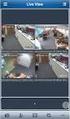 ΟΔΗΓΟΣ ΡΥΘΜΙΣΗΣ HIKVISION DDNS V3.0 2015-2016 1 ΓΕΝΙΚΑ Γενικές Πληροφορίες Αφορά τα μοντέλα: DS-72xxHVI-ST -ST/S -ST/SN DS-72xxHVI-SV DS-72xxHFI-SH HiDDNS DS-72xx / 73xx HWI-SH DS-72xx / 73xx HGHI-SH DS-72xx
ΟΔΗΓΟΣ ΡΥΘΜΙΣΗΣ HIKVISION DDNS V3.0 2015-2016 1 ΓΕΝΙΚΑ Γενικές Πληροφορίες Αφορά τα μοντέλα: DS-72xxHVI-ST -ST/S -ST/SN DS-72xxHVI-SV DS-72xxHFI-SH HiDDNS DS-72xx / 73xx HWI-SH DS-72xx / 73xx HGHI-SH DS-72xx
Οδηγός Γρήγορης Εκκίνησης Εφαρμογής CamHi (Συμβατό με το μοντέλο AQ-7107VBW)
 Οδηγός Γρήγορης Εκκίνησης Εφαρμογής CamHi (Συμβατό με το μοντέλο AQ-7107VBW) 1. Συνδέστε την κάμερα στο ρεύμα. 2. Συνδέστε το κινητό σας τηλέφωνο σε ένα δίκτυο WiFi και κάντε λήψη ενός λογισμικού παρακολούθησης
Οδηγός Γρήγορης Εκκίνησης Εφαρμογής CamHi (Συμβατό με το μοντέλο AQ-7107VBW) 1. Συνδέστε την κάμερα στο ρεύμα. 2. Συνδέστε το κινητό σας τηλέφωνο σε ένα δίκτυο WiFi και κάντε λήψη ενός λογισμικού παρακολούθησης
 http://www.advanced-ip-scanner.com/gr/ Σο Advanced IP Scanner είναι μια γρήγορη και αξιόπιστη λύση σάρωσης δικτύου. ας επιτρέπει εύκολα και γρήγορα να ανακτήσετε όλες τις απαιτούμενες πληροφορίες για τους
http://www.advanced-ip-scanner.com/gr/ Σο Advanced IP Scanner είναι μια γρήγορη και αξιόπιστη λύση σάρωσης δικτύου. ας επιτρέπει εύκολα και γρήγορα να ανακτήσετε όλες τις απαιτούμενες πληροφορίες για τους
Γρήγορη έναρξη. Επέκταση εμβέλειας WiFi N300. Μοντέλο WN2000RPTv3
 Γρήγορη έναρξη Επέκταση εμβέλειας WiFi N300 Μοντέλο WN2000RPTv3 Έναρξη χρήσης Η Επέκταση εμβέλειας WiFi της NETGEAR αυξάνει την απόσταση κάλυψης ενός δικτύου WiFi ενισχύοντας το υπάρχον σήμα WiFi και βελτιώνοντας
Γρήγορη έναρξη Επέκταση εμβέλειας WiFi N300 Μοντέλο WN2000RPTv3 Έναρξη χρήσης Η Επέκταση εμβέλειας WiFi της NETGEAR αυξάνει την απόσταση κάλυψης ενός δικτύου WiFi ενισχύοντας το υπάρχον σήμα WiFi και βελτιώνοντας
Οδηγός Γρήγορης Εκκίνησης YOOSEE & YYP2P
 Οδηγός Γρήγορης Εκκίνησης YOOSEE & YYP2P (Συμβατό με τα μοντέλα AQ-7101VKW, AQ-7103VSW, AQ-7104VBW, AQ-7105VSW) Συνοπτική απλοποιημένη παρουσίαση της λειτουργικής διαδικασίας I. Γνωρίστε την κάµερά σας
Οδηγός Γρήγορης Εκκίνησης YOOSEE & YYP2P (Συμβατό με τα μοντέλα AQ-7101VKW, AQ-7103VSW, AQ-7104VBW, AQ-7105VSW) Συνοπτική απλοποιημένη παρουσίαση της λειτουργικής διαδικασίας I. Γνωρίστε την κάµερά σας
Γρήγορη έναρξη. Επέκταση εμβέλειας WiFi AC750. Μοντέλο EX3700
 Γρήγορη έναρξη Επέκταση εμβέλειας WiFi AC750 Μοντέλο EX3700 Έναρξη χρήσης Η Επέκταση εμβέλειας WiFi της NETGEAR αυξάνει την απόσταση κάλυψης ενός δικτύου WiFi ενισχύοντας το υπάρχον σήμα WiFi και βελτιώνοντας
Γρήγορη έναρξη Επέκταση εμβέλειας WiFi AC750 Μοντέλο EX3700 Έναρξη χρήσης Η Επέκταση εμβέλειας WiFi της NETGEAR αυξάνει την απόσταση κάλυψης ενός δικτύου WiFi ενισχύοντας το υπάρχον σήμα WiFi και βελτιώνοντας
Περιεχόμενα συσκευασίας
 Εμπορικά σήματα Το NETGEAR, το λογότυπο NETGEAR και το Connect with Innovation είναι εμπορικά σήματα ή/και σήματα κατατεθέντα της NETGEAR, Inc. ή/και των θυγατρικών της στις Ηνωμένες Πολιτείες Αμερικής
Εμπορικά σήματα Το NETGEAR, το λογότυπο NETGEAR και το Connect with Innovation είναι εμπορικά σήματα ή/και σήματα κατατεθέντα της NETGEAR, Inc. ή/και των θυγατρικών της στις Ηνωμένες Πολιτείες Αμερικής
Γρήγορη έναρξη. Επέκταση εμβέλειας WiFi N300 Μοντέλο EX2700
 Γρήγορη έναρξη Επέκταση εμβέλειας WiFi N300 Μοντέλο EX2700 Έναρξη χρήσης Η Επέκταση εμβέλειας WiFi της NETGEAR αυξάνει την απόσταση κάλυψης ενός δικτύου WiFi ενισχύοντας το υπάρχον σήμα WiFi και βελτιώνοντας
Γρήγορη έναρξη Επέκταση εμβέλειας WiFi N300 Μοντέλο EX2700 Έναρξη χρήσης Η Επέκταση εμβέλειας WiFi της NETGEAR αυξάνει την απόσταση κάλυψης ενός δικτύου WiFi ενισχύοντας το υπάρχον σήμα WiFi και βελτιώνοντας
Ρύθμιση Stylitis-10+ WiFi
 Ρύθμιση Stylitis-10+ WiFi Ο Stylitis-10+WiFi για να λειτουργήσει, πρέπει να συνδεθεί σε ένα access point. Η μονάδα WiFi έχει την προκαθορισμένη IP: 169.254.228.4. Για να είναι στο ίδιο υποδίκτυο με το
Ρύθμιση Stylitis-10+ WiFi Ο Stylitis-10+WiFi για να λειτουργήσει, πρέπει να συνδεθεί σε ένα access point. Η μονάδα WiFi έχει την προκαθορισμένη IP: 169.254.228.4. Για να είναι στο ίδιο υποδίκτυο με το
Cubitech Hellas Ακροπόλεως 24, Καλλιθέα, Αθήνα Τ.Κ. 176 75, Ελλάδα, Τηλ. 210 9580887-8 Φαξ.2109580885
 CubisLITE Client Οδηγίες Χρήσεως Cubitech Hellas Ακροπόλεως 24, Καλλιθέα, Αθήνα Τ.Κ. 176 75, Ελλάδα, Τηλ. 210 9580887-8 Φαξ.2109580885 1 ΠΕΡΙΕΧΟΜΕΝΑ Γενικά 1. Τι είναι ο CubisLITE Server 2. Τι είναι ο
CubisLITE Client Οδηγίες Χρήσεως Cubitech Hellas Ακροπόλεως 24, Καλλιθέα, Αθήνα Τ.Κ. 176 75, Ελλάδα, Τηλ. 210 9580887-8 Φαξ.2109580885 1 ΠΕΡΙΕΧΟΜΕΝΑ Γενικά 1. Τι είναι ο CubisLITE Server 2. Τι είναι ο
Περιεχόμενα συσκευασίας
 Εμπορικά σήματα Το NETGEAR, το λογότυπο NETGEAR και το Connect with Innovation είναι εμπορικά σήματα ή/και σήματα κατατεθέντα της NETGEAR, Inc. ή/και των θυγατρικών της στις Ηνωμένες Πολιτείες Αμερικής
Εμπορικά σήματα Το NETGEAR, το λογότυπο NETGEAR και το Connect with Innovation είναι εμπορικά σήματα ή/και σήματα κατατεθέντα της NETGEAR, Inc. ή/και των θυγατρικών της στις Ηνωμένες Πολιτείες Αμερικής
Γρήγορη έναρξη. Επέκταση εμβέλειας WiFi N300 Μοντέλο WN3000RPv3
 Γρήγορη έναρξη Επέκταση εμβέλειας WiFi N300 Μοντέλο WN3000RPv3 Έναρξη χρήσης Η Επέκταση εμβέλειας WiFi της NETGEAR αυξάνει την απόσταση κάλυψης ενός δικτύου WiFi ενισχύοντας το υπάρχον σήμα WiFi και βελτιώνοντας
Γρήγορη έναρξη Επέκταση εμβέλειας WiFi N300 Μοντέλο WN3000RPv3 Έναρξη χρήσης Η Επέκταση εμβέλειας WiFi της NETGEAR αυξάνει την απόσταση κάλυψης ενός δικτύου WiFi ενισχύοντας το υπάρχον σήμα WiFi και βελτιώνοντας
Εγχειρίδιο Χρήσης. Χαρακτηριστικά προϊόντος. Φόρτιση: Οδηγίες Λειτουργίας. Εναλλαγή λειτουργιών. Κουμπιά Λειτουργιών
 Εγχειρίδιο Χρήσης Χαρακτηριστικά προϊόντος Με / Χωρίς έξοδο βίντεο HDMI 2,4 ίντσες LTPS TFT LCD οθόνη 4 μέρη του κυρίως φακού. Το εύρος εστίασης είναι 12 εκ. εώς άπειρο Φακοί HD ευρείας γωνίας 4x ψηφιακό
Εγχειρίδιο Χρήσης Χαρακτηριστικά προϊόντος Με / Χωρίς έξοδο βίντεο HDMI 2,4 ίντσες LTPS TFT LCD οθόνη 4 μέρη του κυρίως φακού. Το εύρος εστίασης είναι 12 εκ. εώς άπειρο Φακοί HD ευρείας γωνίας 4x ψηφιακό
Γρήγορη έναρξη. Επέκταση εμβέλειας WiFi N300. Μοντέλο WN3100RPv2
 Γρήγορη έναρξη Επέκταση εμβέλειας WiFi N300 Μοντέλο WN3100RPv2 Έναρξη χρήσης Η Επέκταση εμβέλειας WiFi της NETGEAR αυξάνει την απόσταση κάλυψης ενός δικτύου WiFi ενισχύοντας το υπάρχον σήμα WiFi και βελτιώνοντας
Γρήγορη έναρξη Επέκταση εμβέλειας WiFi N300 Μοντέλο WN3100RPv2 Έναρξη χρήσης Η Επέκταση εμβέλειας WiFi της NETGEAR αυξάνει την απόσταση κάλυψης ενός δικτύου WiFi ενισχύοντας το υπάρχον σήμα WiFi και βελτιώνοντας
Κάμερα. Δικτυακή κάμερα bullet. Συνοπτικός οδηγός λειτουργίας---ελληνικά. Ο παρών συνοπτικός οδηγός αφορά στα εξής μοντέλα: UD.
 Κάμερα Δικτυακή κάμερα bullet Συνοπτικός οδηγός λειτουργίας---ελληνικά Ο παρών συνοπτικός οδηγός αφορά στα εξής μοντέλα: UD.6L0201B1272A01EU 1 Κανονιστικές πληροφορίες Δήλωση συμμόρφωσης ΕΕ Το προϊόν αυτό
Κάμερα Δικτυακή κάμερα bullet Συνοπτικός οδηγός λειτουργίας---ελληνικά Ο παρών συνοπτικός οδηγός αφορά στα εξής μοντέλα: UD.6L0201B1272A01EU 1 Κανονιστικές πληροφορίες Δήλωση συμμόρφωσης ΕΕ Το προϊόν αυτό
Εισαγωγή Επαφών από την κάρτα SIM
 1 Εισαγωγή Επαφών από την κάρτα SIM 1. Πατήστε το Πλήκτρο Κεντρικής Σελίδας > > Επαφές. 2. Πατήστε το Πλήκτρο Μενού > Εισαγωγή / Εξαγωγή > Εισαγωγή από κάρτα SIM. Η συσκευή σας ZTE-RACER θα διαβάσει αυτόματα
1 Εισαγωγή Επαφών από την κάρτα SIM 1. Πατήστε το Πλήκτρο Κεντρικής Σελίδας > > Επαφές. 2. Πατήστε το Πλήκτρο Μενού > Εισαγωγή / Εξαγωγή > Εισαγωγή από κάρτα SIM. Η συσκευή σας ZTE-RACER θα διαβάσει αυτόματα
Ελληνική έκδoση. Περιεχόμενα της συσκευασίας. Κατάλογος ορολογίας. Powerline Adapter
 Powerline Adapter Παρακαλούμε σημειώστε! Μην εκθέτετε τον Powerline Adapter σε ακραίες θερμοκρασίες. Μην τοποθετείτε τη συσκευή σε άμεση επαφή με το φως του ηλίου ή σε άμεση εγγύτητα με συσκευές ακτινοβολίας.
Powerline Adapter Παρακαλούμε σημειώστε! Μην εκθέτετε τον Powerline Adapter σε ακραίες θερμοκρασίες. Μην τοποθετείτε τη συσκευή σε άμεση επαφή με το φως του ηλίου ή σε άμεση εγγύτητα με συσκευές ακτινοβολίας.
ΞΕΚΙΝΗΣΤΕ. Θέλετε να συνδέσετε τον εκτυπωτή σε ασύρµατο δίκτυο; Χρησιµοποιήστε την ενότητα. Εγκατάσταση και σύνδεση ενσύρµατης. λειτουργίας.
 ΞΕΚΙΝΗΣΤΕ Ε Ω Εάν απαντήσετε «Ναι» σε κάποια από τις παρακάτω ερωτήσεις, προχωρήστε στην ενότητα που υποδεικνύεται για οδηγίες σχετικά µε την εγκατάσταση και τις συνδέσεις. Θέλετε να συνδέσετε τον εκτυπωτή
ΞΕΚΙΝΗΣΤΕ Ε Ω Εάν απαντήσετε «Ναι» σε κάποια από τις παρακάτω ερωτήσεις, προχωρήστε στην ενότητα που υποδεικνύεται για οδηγίες σχετικά µε την εγκατάσταση και τις συνδέσεις. Θέλετε να συνδέσετε τον εκτυπωτή
Internet 1. Ρυθµίσεις ικτύου Η MID διαθέτει ενσωµατωµένο Wi-Fi module. Κάντε κλικ στο, στο µενού ρυθµίσεων θα εµφανιστεί στο MID.
 1 2 9 4 3 5 6 7 8 Internet 1. Ρυθµίσεις ικτύου Η MID διαθέτει ενσωµατωµένο Wi-Fi module. Κάντε κλικ στο, στο µενού ρυθµίσεων θα εµφανιστεί στο MID. 6.3 Επιλέξτε µια εικόνα. Κάντε κλικ στο "Wallpaper"
1 2 9 4 3 5 6 7 8 Internet 1. Ρυθµίσεις ικτύου Η MID διαθέτει ενσωµατωµένο Wi-Fi module. Κάντε κλικ στο, στο µενού ρυθµίσεων θα εµφανιστεί στο MID. 6.3 Επιλέξτε µια εικόνα. Κάντε κλικ στο "Wallpaper"
Εγκατάσταση λειτουργίας Σάρωση σε e-mail
 Οδηγός γρήγορης εγκατάστασης λειτουργιών σάρωσης XE3024EL0-2 Αυτό το εγχειρίδιο περιέχει οδηγίες για: Εγκατάσταση λειτουργίας Σάρωση σε e-mail στη σελίδα 1 Εγκατάσταση της λειτουργίας Σάρωση σε θυρίδα
Οδηγός γρήγορης εγκατάστασης λειτουργιών σάρωσης XE3024EL0-2 Αυτό το εγχειρίδιο περιέχει οδηγίες για: Εγκατάσταση λειτουργίας Σάρωση σε e-mail στη σελίδα 1 Εγκατάσταση της λειτουργίας Σάρωση σε θυρίδα
Βιντεοπροβολέας δικτύου - Οδηγός χρήσης
 Βιντεοπροβολέας δικτύου - Οδηγός χρήσης Πίνακας περιεχομένων Προετοιμασία...3 Σύνδεση του βιντεοπροβολέα με τον υπολογιστή σας...3 Ενσύρματη σύνδεση... 3 Εξ αποστάσεως έλεγχος του βιντεοπροβολέα μέσω προγράμματος
Βιντεοπροβολέας δικτύου - Οδηγός χρήσης Πίνακας περιεχομένων Προετοιμασία...3 Σύνδεση του βιντεοπροβολέα με τον υπολογιστή σας...3 Ενσύρματη σύνδεση... 3 Εξ αποστάσεως έλεγχος του βιντεοπροβολέα μέσω προγράμματος
ΣΥΝΔΕΣΗ ΚΑΤΑΓΡΑΦΙΚΟΥ ΣΤΟ INTERNET
 ΣΥΝΔΕΣΗ ΚΑΤΑΓΡΑΦΙΚΟΥ ΣΤΟ INTERNET 1) Συνδέουμε το καταγραφικό και τον Η/Υ με το ίδιο ADSL Router. 2) Έπειτα θα πρέπει να βρούμε την IP διεύθυνση που έχει το Router. Για να το κάνουμε αυτό, ακολουθούμε
ΣΥΝΔΕΣΗ ΚΑΤΑΓΡΑΦΙΚΟΥ ΣΤΟ INTERNET 1) Συνδέουμε το καταγραφικό και τον Η/Υ με το ίδιο ADSL Router. 2) Έπειτα θα πρέπει να βρούμε την IP διεύθυνση που έχει το Router. Για να το κάνουμε αυτό, ακολουθούμε
Δρομολογητής Smart WiFi AC1600
 Εμπορικά σήματα Το NETGEAR, το λογότυπο NETGEAR και το Connect with Innovation είναι εμπορικά σήματα ή/και σήματα κατατεθέντα της NETGEAR, Inc. ή/και των θυγατρικών της στις Ηνωμένες Πολιτείες Αμερικής
Εμπορικά σήματα Το NETGEAR, το λογότυπο NETGEAR και το Connect with Innovation είναι εμπορικά σήματα ή/και σήματα κατατεθέντα της NETGEAR, Inc. ή/και των θυγατρικών της στις Ηνωμένες Πολιτείες Αμερικής
Εγκατάσταση. Επέκταση εμβέλειας WiFi N300. Μοντέλο WN3000RPv3
 Εγκατάσταση Επέκταση εμβέλειας WiFi N300 Μοντέλο WN3000RPv3 Έναρξη χρήσης Η Επέκταση εμβέλειας WiFi της NETGEAR αυξάνει την απόσταση κάλυψης ενός δικτύου WiFi ενισχύοντας το υπάρχον σήμα WiFi και βελτιώνοντας
Εγκατάσταση Επέκταση εμβέλειας WiFi N300 Μοντέλο WN3000RPv3 Έναρξη χρήσης Η Επέκταση εμβέλειας WiFi της NETGEAR αυξάνει την απόσταση κάλυψης ενός δικτύου WiFi ενισχύοντας το υπάρχον σήμα WiFi και βελτιώνοντας
Οδηγός εγκατάστασης της επέκτασης εμβέλειας WiFi WN2000RPT
 Οδηγός εγκατάστασης της επέκτασης εμβέλειας WiFi WN2000RPT Έναρξη χρήσης Η Επέκταση εμβέλειας WiFi της NETGEAR αυξάνει την απόσταση κάλυψης ενός δικτύου WiFi ενισχύοντας το υπάρχον σήμα WiFi και βελτιώνοντας
Οδηγός εγκατάστασης της επέκτασης εμβέλειας WiFi WN2000RPT Έναρξη χρήσης Η Επέκταση εμβέλειας WiFi της NETGEAR αυξάνει την απόσταση κάλυψης ενός δικτύου WiFi ενισχύοντας το υπάρχον σήμα WiFi και βελτιώνοντας
Εισαγωγή. Περιεχόμενα της συσκευασίας. Τεχνικές Προδιαγραφές. Απαιτήσεις συστήματος. Ελληνική Έκδοση SWEEX.COM
 Εισαγωγή IP001 Sweex USB Internet Phone with Display Αρχικά, σας ευχαριστούμε που αγοράσατε το Sweex USB Internet Phone with Display. Με αυτό το τηλέφωνο εύκολης σύνδεσης μπορείτε να πραγματοποιήσετε κλήσεις
Εισαγωγή IP001 Sweex USB Internet Phone with Display Αρχικά, σας ευχαριστούμε που αγοράσατε το Sweex USB Internet Phone with Display. Με αυτό το τηλέφωνο εύκολης σύνδεσης μπορείτε να πραγματοποιήσετε κλήσεις
IP-ROBOCAM-541 ΓΡΗΓΟΡΟΣ ΟΔΗΓΟΣ ΕΓΚΑΤΑΣΤΑΣΗΣ
 ΠΡΟΕΙΔΟΠΟΙΗΣΕΙΣ ΑΣΦΑΛΕΙΑΣ IP-ROBOCAM-541 ΓΡΗΓΟΡΟΣ ΟΔΗΓΟΣ ΕΓΚΑΤΑΣΤΑΣΗΣ Για την αποφυγή βραχυκυκλωμάτων, το προϊόν αυτό πρέπει να χρησιμοποιείται μόνο σε εσωτερικό και σε ξηρό χώρο. Μην εκθέτετε τα εξαρτήματα
ΠΡΟΕΙΔΟΠΟΙΗΣΕΙΣ ΑΣΦΑΛΕΙΑΣ IP-ROBOCAM-541 ΓΡΗΓΟΡΟΣ ΟΔΗΓΟΣ ΕΓΚΑΤΑΣΤΑΣΗΣ Για την αποφυγή βραχυκυκλωμάτων, το προϊόν αυτό πρέπει να χρησιμοποιείται μόνο σε εσωτερικό και σε ξηρό χώρο. Μην εκθέτετε τα εξαρτήματα
Οδηγίες Χρήσης EAP Controller Software
 Οδηγίες Χρήσης EAP Controller Software Designed by TP-Link Hellas Ltd. Professional Business Unit Επιμέλεια: Βαλάντης Οικονομόπουλος 1 Περιεχόμενα 1.1 Προσδιορισμός της Τοπολογίας του Δικτύου...2 1.2 Αρχική
Οδηγίες Χρήσης EAP Controller Software Designed by TP-Link Hellas Ltd. Professional Business Unit Επιμέλεια: Βαλάντης Οικονομόπουλος 1 Περιεχόμενα 1.1 Προσδιορισμός της Τοπολογίας του Δικτύου...2 1.2 Αρχική
ΕΓΧΕΙΡΙΔΙΟ ΧΡΗΣΗΣ ΚΑΙ ΔΙΑΧΕΙΡΙΣΗΣ ΨΗΦΙΑΚΩΝ ΠΙΣΤΟΠΟΙΗΤΙΚΩΝ
 ΕΓΧΕΙΡΙΔΙΟ ΧΡΗΣΗΣ ΚΑΙ ΔΙΑΧΕΙΡΙΣΗΣ ΨΗΦΙΑΚΩΝ ΠΙΣΤΟΠΟΙΗΤΙΚΩΝ 1 Α. ΛΗΨΗ ΑΝΤΙΓΡΑΦΟΥ ΑΣΦΑΛΕΙΑΣ (EXPORT) ΨΗΦΙΑΚΩΝ ΠΙΣΤΟΠΟΙΗΤΙΚΩΝ 3 1. ΜΕ ΧΡΗΣΗ INTERNET EXPLORER 3 2. ΜΕ ΧΡΗΣΗ MOZILLA FIREFOX 10 Β. ΜΕΤΑΦΟΡΑ ΨΗΦΙΑΚΩΝ
ΕΓΧΕΙΡΙΔΙΟ ΧΡΗΣΗΣ ΚΑΙ ΔΙΑΧΕΙΡΙΣΗΣ ΨΗΦΙΑΚΩΝ ΠΙΣΤΟΠΟΙΗΤΙΚΩΝ 1 Α. ΛΗΨΗ ΑΝΤΙΓΡΑΦΟΥ ΑΣΦΑΛΕΙΑΣ (EXPORT) ΨΗΦΙΑΚΩΝ ΠΙΣΤΟΠΟΙΗΤΙΚΩΝ 3 1. ΜΕ ΧΡΗΣΗ INTERNET EXPLORER 3 2. ΜΕ ΧΡΗΣΗ MOZILLA FIREFOX 10 Β. ΜΕΤΑΦΟΡΑ ΨΗΦΙΑΚΩΝ
Οδηγός Χρήσης για Windows
 Οδηγός Χρήσης για Windows Περιεχόμενα Γρήγορο ξεκίνημα... 1 Εγκατάσταση του λογισμικού... 1 Χρήση του Εικονιδίου στην Περιοχή Ειδοποιήσεων... 6 Επαναφορά του εικονιδίου στην Περιοχή ειδοποιήσεων... 8 Διαχείριση
Οδηγός Χρήσης για Windows Περιεχόμενα Γρήγορο ξεκίνημα... 1 Εγκατάσταση του λογισμικού... 1 Χρήση του Εικονιδίου στην Περιοχή Ειδοποιήσεων... 6 Επαναφορά του εικονιδίου στην Περιοχή ειδοποιήσεων... 8 Διαχείριση
Κάμερα. Δικτυακή κάμερα θόλου Συνοπτικός οδηγός λειτουργίας - Ελληνικά
 Κάμερα Δικτυακή κάμερα θόλου Συνοπτικός οδηγός λειτουργίας - Ελληνικά Ο παρών συνοπτικός οδηγός αφορά στα εξής μοντέλα: DS-2CD4312F-(I)(Z)(H)(S), DS-2CD4312FWD-(I)(Z)(H)(S), DS-2CD4324F-(I)(Z)(H)(S), DS-2CD4332FWD-(I)(Z)(H)(S)
Κάμερα Δικτυακή κάμερα θόλου Συνοπτικός οδηγός λειτουργίας - Ελληνικά Ο παρών συνοπτικός οδηγός αφορά στα εξής μοντέλα: DS-2CD4312F-(I)(Z)(H)(S), DS-2CD4312FWD-(I)(Z)(H)(S), DS-2CD4324F-(I)(Z)(H)(S), DS-2CD4332FWD-(I)(Z)(H)(S)
Δικτυακή κρυφή κάμερα Συνοπτικός οδηγός λειτουργίας-ελληνικά
 Δικτυακή κρυφή κάμερα Συνοπτικός οδηγός λειτουργίας-ελληνικά Ο παρών συνοπτικός οδηγός αφορά στα εξής μοντέλα: DS-2CD6412FWD-10, DS-2CD6412FWD-20, DS-2CD6412FWD-30 UD.6L0201B1295A01EU 1 Κανονιστικές πληροφορίες
Δικτυακή κρυφή κάμερα Συνοπτικός οδηγός λειτουργίας-ελληνικά Ο παρών συνοπτικός οδηγός αφορά στα εξής μοντέλα: DS-2CD6412FWD-10, DS-2CD6412FWD-20, DS-2CD6412FWD-30 UD.6L0201B1295A01EU 1 Κανονιστικές πληροφορίες
Ελληνική Έκδ ση. Εισαγωγή. Περιεχόμενα της συσκευασίας. Σημαντικό! WC030 Sweex Webcam 300K with Microphone USB
 WC030 Sweex Webcam 300K with Microphone USB Εισαγωγή Αρχικά, σας ευχαριστούμε που αγοράσατε το προϊόν Sweex USB Webcam 300K with Microphone. Αυτή η κάμερα δικτύου σας επιτρέπει να πραγματοποιήσετε εύκολα
WC030 Sweex Webcam 300K with Microphone USB Εισαγωγή Αρχικά, σας ευχαριστούμε που αγοράσατε το προϊόν Sweex USB Webcam 300K with Microphone. Αυτή η κάμερα δικτύου σας επιτρέπει να πραγματοποιήσετε εύκολα
Εγκατάσταση. Επέκταση εμβέλειας WiFi N600. Μοντέλο WN3500RP
 Εγκατάσταση Επέκταση εμβέλειας WiFi N600 Μοντέλο WN3500RP Έναρξη χρήσης Η Επέκταση εμβέλειας WiFi της NETGEAR αυξάνει την απόσταση κάλυψης ενός δικτύου WiFi ενισχύοντας το υπάρχον σήμα WiFi και βελτιώνοντας
Εγκατάσταση Επέκταση εμβέλειας WiFi N600 Μοντέλο WN3500RP Έναρξη χρήσης Η Επέκταση εμβέλειας WiFi της NETGEAR αυξάνει την απόσταση κάλυψης ενός δικτύου WiFi ενισχύοντας το υπάρχον σήμα WiFi και βελτιώνοντας
Εγκατάσταση. Επέκταση εμβέλειας WiFi N300. Μοντέλο EX2700
 Εγκατάσταση Επέκταση εμβέλειας WiFi N300 Μοντέλο EX2700 Έναρξη χρήσης Η Επέκταση εμβέλειας WiFi της NETGEAR αυξάνει την απόσταση κάλυψης ενός δικτύου WiFi ενισχύοντας το υπάρχον σήμα WiFi και βελτιώνοντας
Εγκατάσταση Επέκταση εμβέλειας WiFi N300 Μοντέλο EX2700 Έναρξη χρήσης Η Επέκταση εμβέλειας WiFi της NETGEAR αυξάνει την απόσταση κάλυψης ενός δικτύου WiFi ενισχύοντας το υπάρχον σήμα WiFi και βελτιώνοντας
Εισαγωγή. Περιεχόμενα της συσκευασίας. Τεχνικές Προδιαγραφές. Απαιτήσεις συστήματος. Ελληνική Έκδοση. IP002 Sweex USB Internet Phone
 Εισαγωγή IP002 Sweex USB Internet Phone Αρχικά, σας ευχαριστούμε που αγοράσατε το Sweex USB Internet Phone. Με αυτό το τηλέφωνο εύκολης σύνδεσης μπορείτε να πραγματοποιήσετε κλήσεις μέσω Διαδικτύου. Για
Εισαγωγή IP002 Sweex USB Internet Phone Αρχικά, σας ευχαριστούμε που αγοράσατε το Sweex USB Internet Phone. Με αυτό το τηλέφωνο εύκολης σύνδεσης μπορείτε να πραγματοποιήσετε κλήσεις μέσω Διαδικτύου. Για
DVR-422. DVR 422 ver 1.1 www.tele.gr
 Συσκευή καταγραφής εικόνας DVR-422 Οδηγίες χρήσης 1 Χειριστήρια και µέρη της συσκευής Ενδεικτικό φόρτισης Ενδεικτικό λειτουργίας Οθόνη Έναρξη λειτουργίας Ακροδέκτης τροφοδοσίας Κουµπί ΟΚ Κουµπί Μενού Μικρόφωνο
Συσκευή καταγραφής εικόνας DVR-422 Οδηγίες χρήσης 1 Χειριστήρια και µέρη της συσκευής Ενδεικτικό φόρτισης Ενδεικτικό λειτουργίας Οθόνη Έναρξη λειτουργίας Ακροδέκτης τροφοδοσίας Κουµπί ΟΚ Κουµπί Μενού Μικρόφωνο
MultiBoot Οδηγός χρήσης
 MultiBoot Οδηγός χρήσης Copyright 2008 Hewlett-Packard Development Company, L.P. Οι πληροφορίες στο παρόν έγγραφο μπορεί να αλλάξουν χωρίς προειδοποίηση. Οι μοναδικές εγγυήσεις για προϊόντα και υπηρεσίες
MultiBoot Οδηγός χρήσης Copyright 2008 Hewlett-Packard Development Company, L.P. Οι πληροφορίες στο παρόν έγγραφο μπορεί να αλλάξουν χωρίς προειδοποίηση. Οι μοναδικές εγγυήσεις για προϊόντα και υπηρεσίες
Ελληνική Έκδ ση. Εισαγωγή. Περιεχόμενα της συσκευασίας. Σημαντικό! WC002 Sweex USB Webcam 100K with Microphone
 WC002 Sweex USB Webcam 100K with Microphone Εισαγωγή Αρχικά, σας ευχαριστούμε που αγοράσατε το προϊόν Sweex USB Webcam 100K with Microphone. Αυτή η κάμερα δικτύου σας επιτρέπει να πραγματοποιήσετε εύκολα
WC002 Sweex USB Webcam 100K with Microphone Εισαγωγή Αρχικά, σας ευχαριστούμε που αγοράσατε το προϊόν Sweex USB Webcam 100K with Microphone. Αυτή η κάμερα δικτύου σας επιτρέπει να πραγματοποιήσετε εύκολα
Γρήγορη έναρξη. NETGEAR Trek Δρομολογητής ταξιδίου N300 και Επέκταση εμβέλειας Μοντέλο PR2000 NETGEAR LAN. Power. WiFi USB USB. Reset Internet/LAN
 Γρήγορη έναρξη NETGEAR Trek Δρομολογητής ταξιδίου N300 και Επέκταση εμβέλειας Μοντέλο PR2000 NETGEAR Reset Internet/LAN LAN USB WiFi Internet Power USB Έναρξη χρήσης Σας ευχαριστούμε που αγοράσατε το Δρομολογητή
Γρήγορη έναρξη NETGEAR Trek Δρομολογητής ταξιδίου N300 και Επέκταση εμβέλειας Μοντέλο PR2000 NETGEAR Reset Internet/LAN LAN USB WiFi Internet Power USB Έναρξη χρήσης Σας ευχαριστούμε που αγοράσατε το Δρομολογητή
Siemens CL-110 & CL-110i - Συνδεσμολογία μέσω θύρας ETHERNET
 Siemens CL-110 & CL-110i - Συνδεσμολογία μέσω θύρας ETHERNET Το Siemens CL-110 είναι ADSL2+ router. Για την εγκατάσταση του router στον υπολογιστή σας ακολουθήστε τα παρακάτω βήματα. Προτείνουμε να ακολουθήσετε
Siemens CL-110 & CL-110i - Συνδεσμολογία μέσω θύρας ETHERNET Το Siemens CL-110 είναι ADSL2+ router. Για την εγκατάσταση του router στον υπολογιστή σας ακολουθήστε τα παρακάτω βήματα. Προτείνουμε να ακολουθήσετε
ICAM-WRHD-01 ΒΙΒΛΙΟ ΟΔΗΓΙΩΝ ROTATING HD WIFI CAMERA HD SMART WIFI IP-CAM
 ICAM-WRHD-01 ΒΙΒΛΙΟ ΟΔΗΓΙΩΝ ROTATING HD WIFI CAMERA HD SMART WIFI IP-CAM ΧΑΡΑΚΤΗΡΙΣΤΙΚΑ Εσωτερική WiFi IP κάμερα HD 720p με ενσωματωμένο μικρόφωνο και ηχείο Λειτουργία WiFi - συνδέστε εύκολα την κάμερα
ICAM-WRHD-01 ΒΙΒΛΙΟ ΟΔΗΓΙΩΝ ROTATING HD WIFI CAMERA HD SMART WIFI IP-CAM ΧΑΡΑΚΤΗΡΙΣΤΙΚΑ Εσωτερική WiFi IP κάμερα HD 720p με ενσωματωμένο μικρόφωνο και ηχείο Λειτουργία WiFi - συνδέστε εύκολα την κάμερα
BlackBerry Desktop Software. Έκδοση: 7.1. Οδηγός χρήσης
 BlackBerry Desktop Software Έκδοση: 7.1 Οδηγός χρήσης Δημοσίευση: 2012-06-05 SWD-20120605130440069 Περιεχόμενα Βασικά στοιχεία... 7 Πληροφορίες σχετικά με το BlackBerry Desktop Software... 7 Ρύθμιση του
BlackBerry Desktop Software Έκδοση: 7.1 Οδηγός χρήσης Δημοσίευση: 2012-06-05 SWD-20120605130440069 Περιεχόμενα Βασικά στοιχεία... 7 Πληροφορίες σχετικά με το BlackBerry Desktop Software... 7 Ρύθμιση του
Γρήγορη έναρξη. Επέκταση εμβέλειας WiFi AC1200. Μοντέλο EX6150
 Γρήγορη έναρξη Επέκταση εμβέλειας WiFi AC1200 Μοντέλο EX6150 Έναρξη χρήσης Η Επέκταση εμβέλειας WiFi της NETGEAR αυξάνει την απόσταση κάλυψης ενός δικτύου WiFi ενισχύοντας το υπάρχον σήμα WiFi και βελτιώνοντας
Γρήγορη έναρξη Επέκταση εμβέλειας WiFi AC1200 Μοντέλο EX6150 Έναρξη χρήσης Η Επέκταση εμβέλειας WiFi της NETGEAR αυξάνει την απόσταση κάλυψης ενός δικτύου WiFi ενισχύοντας το υπάρχον σήμα WiFi και βελτιώνοντας
Εγκατάσταση. Σημείο ασύρματης πρόσβασης NETGEAR ac WAC120. Περιεχόμενα συσκευασίας. NETGEAR, Inc. 350 East Plumeria Drive San Jose, CA USA
 Εμπορικά σήματα Το NETGEAR, το λογότυπο NETGEAR και το Connect with Innovation είναι εμπορικά σήματα ή/και σήματα κατατεθέντα της NETGEAR, Inc. ή/και των θυγατρικών της στις Ηνωμένες Πολιτείες Αμερικής
Εμπορικά σήματα Το NETGEAR, το λογότυπο NETGEAR και το Connect with Innovation είναι εμπορικά σήματα ή/και σήματα κατατεθέντα της NETGEAR, Inc. ή/και των θυγατρικών της στις Ηνωμένες Πολιτείες Αμερικής
Περιεχόμενα συσκευασίας
 Εμπορικά σήματα Το NETGEAR, το λογότυπο NETGEAR και το Connect with Innovation είναι εμπορικά σήματα ή/και σήματα κατατεθέντα της NETGEAR, Inc. ή/και των θυγατρικών της στις Ηνωμένες Πολιτείες Αμερικής
Εμπορικά σήματα Το NETGEAR, το λογότυπο NETGEAR και το Connect with Innovation είναι εμπορικά σήματα ή/και σήματα κατατεθέντα της NETGEAR, Inc. ή/και των θυγατρικών της στις Ηνωμένες Πολιτείες Αμερικής
Κάμερα. Δικτυακή κάμερα bullet Συνοπτικός οδηγός λειτουργίας---ελληνικά
 Κάμερα Δικτυακή κάμερα bullet Συνοπτικός οδηγός λειτουργίας---ελληνικά Ο παρών συνοπτικός οδηγός αφορά στα εξής μοντέλα: DS-2CD4212F-(I)(Z)(H)(S), DS-2CD4212FWD-(I)(Z)(H)(S), DS-2CD4224F-(I)(Z)(H)(S),
Κάμερα Δικτυακή κάμερα bullet Συνοπτικός οδηγός λειτουργίας---ελληνικά Ο παρών συνοπτικός οδηγός αφορά στα εξής μοντέλα: DS-2CD4212F-(I)(Z)(H)(S), DS-2CD4212FWD-(I)(Z)(H)(S), DS-2CD4224F-(I)(Z)(H)(S),
Interfox.gr. Κωδικοποίηση Κάμερας
 Κωδικοποίηση Κάμερας 1. Κατεβάζουμε την εφαρμογή yoosee από το App store (IOS) ή από την σελίδα www.yoosee.co (Android) 2. Κάνουμε register με χρήση του e-mail μας και με εναν κωδικό. Θα εμφανιστεί μήνυμα
Κωδικοποίηση Κάμερας 1. Κατεβάζουμε την εφαρμογή yoosee από το App store (IOS) ή από την σελίδα www.yoosee.co (Android) 2. Κάνουμε register με χρήση του e-mail μας και με εναν κωδικό. Θα εμφανιστεί μήνυμα
(Αντιγραφή) ή χρησιμοποιήστε το πληκτρολόγιο για να καταχωρίσετε τους αριθμούς των αντιγράφων. Αντιγραφή με χρήση της γυάλινης επιφάνειας σάρωσης
 Σύντομη αναφορά Αντιγραφή Δημιουργία αντιγράφων Γρήγορη δημιουργία αντιγράφου 3 Στον πίνακα ελέγχου του εκτυπωτή πατήστε το κουμπί αντίγραφο 4 Εάν τοποθετήσατε το έγγραφο στη γυάλινη επιφάνεια σάρωσης
Σύντομη αναφορά Αντιγραφή Δημιουργία αντιγράφων Γρήγορη δημιουργία αντιγράφου 3 Στον πίνακα ελέγχου του εκτυπωτή πατήστε το κουμπί αντίγραφο 4 Εάν τοποθετήσατε το έγγραφο στη γυάλινη επιφάνεια σάρωσης
ABUS-SERVER.com. ABUS Security Center. Οδηγίες τεχνικού για την υπηρεσία DynDNS. Τεχνικές Πληροφορίες. By Technischer Support
 ABUS Security Center Τεχνικές Πληροφορίες ABUS-SERVER.com Οδηγίες τεχνικού για την υπηρεσία DynDNS Address By Technischer Support ABUS Security-Center GmbH & Co.KG Linker Kreuthweg 5 86444 Affing (Germany)
ABUS Security Center Τεχνικές Πληροφορίες ABUS-SERVER.com Οδηγίες τεχνικού για την υπηρεσία DynDNS Address By Technischer Support ABUS Security-Center GmbH & Co.KG Linker Kreuthweg 5 86444 Affing (Germany)
GK6915 FAQ (Συχνές ερωτήσεις) για το Eee Pad TF201
 GK6915 FAQ (Συχνές ερωτήσεις) για το Eee Pad TF201 Διαχείριση αρχείων... 2 Πώς να μπω στα δεδομένα μου που είναι αποθηκευμένα στο microsd, στην κάρτα SD και τη συσκευή USB;... 2 Πώς να μετακινήσω το επιλεγμένο
GK6915 FAQ (Συχνές ερωτήσεις) για το Eee Pad TF201 Διαχείριση αρχείων... 2 Πώς να μπω στα δεδομένα μου που είναι αποθηκευμένα στο microsd, στην κάρτα SD και τη συσκευή USB;... 2 Πώς να μετακινήσω το επιλεγμένο
Σημείωση για το προϊόν
 Έναρξη από εδώ Copyright 2013 Hewlett-Packard Development Company, L.P. Η ονομασία Windows είναι σήμα κατατεθέν της Microsoft Corporation στις ΗΠΑ. Οι πληροφορίες στο παρόν έγγραφο μπορεί να αλλάξουν χωρίς
Έναρξη από εδώ Copyright 2013 Hewlett-Packard Development Company, L.P. Η ονομασία Windows είναι σήμα κατατεθέν της Microsoft Corporation στις ΗΠΑ. Οι πληροφορίες στο παρόν έγγραφο μπορεί να αλλάξουν χωρίς
ΟΔΗΓΙΕΣ ΧΡΗΣΗΣ CLASSWEB Εισαγωγή βαθμολογιών από διδάσκοντες μέσω Διαδικτύου
 ΠΑΝΕΠΙΣΤΗΜΙΟ ΙΩΑΝΝΙΝΩΝ ΔΙΕΥΘΥΝΣΗ ΜΗΧΑΝΟΡΓΑΝΩΣΗΣ ΟΔΗΓΙΕΣ ΧΡΗΣΗΣ CLASSWEB Εισαγωγή βαθμολογιών από διδάσκοντες μέσω Διαδικτύου Συντάκτες: Παναγιώτα Μπούγια Θεοδώρα Νάνου Ιανουάριος 2015 Περιεχόμενα 1. Εισαγωγή...
ΠΑΝΕΠΙΣΤΗΜΙΟ ΙΩΑΝΝΙΝΩΝ ΔΙΕΥΘΥΝΣΗ ΜΗΧΑΝΟΡΓΑΝΩΣΗΣ ΟΔΗΓΙΕΣ ΧΡΗΣΗΣ CLASSWEB Εισαγωγή βαθμολογιών από διδάσκοντες μέσω Διαδικτύου Συντάκτες: Παναγιώτα Μπούγια Θεοδώρα Νάνου Ιανουάριος 2015 Περιεχόμενα 1. Εισαγωγή...
(Για Windows & Mac OS)
 Οδηγίες Χρήσης (Για Windows & Mac OS) Ασύρματη HD IP Κάμερα Εσωτερικού Χώρου Turbo-X IPC-20HD Χρώμα: Μαύρο Έκδοση1.6 Περιεχόμενα Περιεχόμενα... 1 1 Επισκόπηση... 1 1.1 Κύρια Χαρακτηριστικά... 1 1.2 Διαβάστε
Οδηγίες Χρήσης (Για Windows & Mac OS) Ασύρματη HD IP Κάμερα Εσωτερικού Χώρου Turbo-X IPC-20HD Χρώμα: Μαύρο Έκδοση1.6 Περιεχόμενα Περιεχόμενα... 1 1 Επισκόπηση... 1 1.1 Κύρια Χαρακτηριστικά... 1 1.2 Διαβάστε
Κέντρο υποστήριξης HP. Εισαγωγή. Τι χρειάζεται να γνωρίζετε. Λήψη και εγκατάσταση της λύσης Vista στα Windows 8. 1 of 5 1/7/2014 2:09 μμ
 http://h2056wwwhp.com/portal/site/hpsc/template.page/public/psi... 1 of 5 1/7/2014 2:09 μμ Για το σπίτι Για την επιχείρηση Υποστήριξη Είσοδος Εγγραφή Βοήθεια ιστότοπου HP Color LaserJet 3600 Printer series
http://h2056wwwhp.com/portal/site/hpsc/template.page/public/psi... 1 of 5 1/7/2014 2:09 μμ Για το σπίτι Για την επιχείρηση Υποστήριξη Είσοδος Εγγραφή Βοήθεια ιστότοπου HP Color LaserJet 3600 Printer series
Xerox ColorQube 8700 / 8900 Πίνακας ελέγχου
 Πίνακας ελέγχου Οι διαθέσιμες υπηρεσίες μπορεί να διαφέρουν ανάλογα με τη ρύθμιση του εκτυπωτή σας. Για λεπτομέρειες σχετικά με τις υπηρεσίες και τις ρυθμίσεις, ανατρέξτε στον Oδηγό χρήσης. 3 5 Απασφάλιση
Πίνακας ελέγχου Οι διαθέσιμες υπηρεσίες μπορεί να διαφέρουν ανάλογα με τη ρύθμιση του εκτυπωτή σας. Για λεπτομέρειες σχετικά με τις υπηρεσίες και τις ρυθμίσεις, ανατρέξτε στον Oδηγό χρήσης. 3 5 Απασφάλιση
Computer Setup Οδηγός χρήσης
 Computer Setup Οδηγός χρήσης Copyright 2007 Hewlett-Packard Development Company, L.P. Η ονομασία Windows είναι σήμα κατατεθέν της Microsoft Corporation στις Η.Π.Α. Οι πληροφορίες στο παρόν έγγραφο μπορεί
Computer Setup Οδηγός χρήσης Copyright 2007 Hewlett-Packard Development Company, L.P. Η ονομασία Windows είναι σήμα κατατεθέν της Microsoft Corporation στις Η.Π.Α. Οι πληροφορίες στο παρόν έγγραφο μπορεί
Ελληνική έκδoση. Περιεχόμενα της συσκευασίας. Κατάλογος ορολογίας. Powerline Adapter
 Powerline Adapter Παρακαλούμε σημειώστε! Μην εκθέτετε τον Powerline Adapter σε ακραίες θερμοκρασίες. Μην τοποθετείτε τη συσκευή σε άμεση επαφή με το φως του ηλίου ή σε άμεση εγγύτητα με συσκευές ακτινοβολίας.
Powerline Adapter Παρακαλούμε σημειώστε! Μην εκθέτετε τον Powerline Adapter σε ακραίες θερμοκρασίες. Μην τοποθετείτε τη συσκευή σε άμεση επαφή με το φως του ηλίου ή σε άμεση εγγύτητα με συσκευές ακτινοβολίας.
Οδηγίες εγκατάστασης Δορυφορικής κάρτας Technisat
 Οδηγίες εγκατάστασης Δορυφορικής κάρτας Technisat Απαιτήσεις συστήματος IBM συμβατό PC με επεξεργαστή Pentium III 700 MHz ή ανώτερο Τουλάχιστον 256 MB RAM Τουλάχιστον 30 MB ελεύθερος χώρος στον σκληρό
Οδηγίες εγκατάστασης Δορυφορικής κάρτας Technisat Απαιτήσεις συστήματος IBM συμβατό PC με επεξεργαστή Pentium III 700 MHz ή ανώτερο Τουλάχιστον 256 MB RAM Τουλάχιστον 30 MB ελεύθερος χώρος στον σκληρό
ΓΡΗΓΟΡΟΣ ΟΔΗΓΟΣ ΧΡΗΣΤΗ
 ΓΡΗΓΟΡΟΣ ΟΔΗΓΟΣ ΧΡΗΣΤΗ ΠΩΣ ΒΛΕΠΟΥΜΕ ΚΑΤΑΓΕΓΡΑΜΜΕΝΟ ΒΙΝΤΕΟ Κάνουμε δεξί κλικ σε οποιοδήποτε σημείο της οθόνης. Αμέσως εμφανίζεται το μενού επιλογών. Επιλέγουμε το υπομενού [Αναπαραγωγή]. Εισάγουμε τον κωδικό
ΓΡΗΓΟΡΟΣ ΟΔΗΓΟΣ ΧΡΗΣΤΗ ΠΩΣ ΒΛΕΠΟΥΜΕ ΚΑΤΑΓΕΓΡΑΜΜΕΝΟ ΒΙΝΤΕΟ Κάνουμε δεξί κλικ σε οποιοδήποτε σημείο της οθόνης. Αμέσως εμφανίζεται το μενού επιλογών. Επιλέγουμε το υπομενού [Αναπαραγωγή]. Εισάγουμε τον κωδικό
Οδηγίες Ρύθμισης ΖΤΕ ΖΧΗΝ Η108Ν
 Οδηγίες Ρύθμισης ΖΤΕ ΖΧΗΝ Η108Ν ΤΙ ΠΡΕΠΕΙ ΝΑ ΠΡΟΣΕΞΕΤΕ ΠΡΙΝ ΤΗΝ ΕΓΚΑΤΑΣΤΑΣΗ ΚΑΙ ΤΗ ΣΥΝΔΕΣΜΟΛΟΓΙΑ ΤΟΥ ΕΞΟΠΛΙΣΜΟΥ ΣΑΣ. Πριν ξεκινήσετε την εγκατάσταση του εξοπλισμού βεβαιωθείτε για τα παρακάτω: 1. Ο υπολογιστής
Οδηγίες Ρύθμισης ΖΤΕ ΖΧΗΝ Η108Ν ΤΙ ΠΡΕΠΕΙ ΝΑ ΠΡΟΣΕΞΕΤΕ ΠΡΙΝ ΤΗΝ ΕΓΚΑΤΑΣΤΑΣΗ ΚΑΙ ΤΗ ΣΥΝΔΕΣΜΟΛΟΓΙΑ ΤΟΥ ΕΞΟΠΛΙΣΜΟΥ ΣΑΣ. Πριν ξεκινήσετε την εγκατάσταση του εξοπλισμού βεβαιωθείτε για τα παρακάτω: 1. Ο υπολογιστής
ΡΑΔΙΟΡΟΛΟΙ-ΞΥΠΝΗΤΗΡΙ AR280P
 ΡΑΔΙΟΡΟΛΟΙ-ΞΥΠΝΗΤΗΡΙ AR280P 1. Χρήση Το AR280P λειτουργεί ως Ράδιο/ρολόι. Έχει λειτουργία FM ραδιόφωνου, λειτουργία προβολής της ώρας με προβολέα και περιλαμβάνει μία λάμπα. Εμφανίζει επίσης τη θερμοκρασία
ΡΑΔΙΟΡΟΛΟΙ-ΞΥΠΝΗΤΗΡΙ AR280P 1. Χρήση Το AR280P λειτουργεί ως Ράδιο/ρολόι. Έχει λειτουργία FM ραδιόφωνου, λειτουργία προβολής της ώρας με προβολέα και περιλαμβάνει μία λάμπα. Εμφανίζει επίσης τη θερμοκρασία
Ενημερώσεις λογισμικού Οδηγός χρήσης
 Ενημερώσεις λογισμικού Οδηγός χρήσης Copyright 2008 Hewlett-Packard Development Company, L.P. Η ονομασία Windows είναι σήμα κατατεθέν της εταιρείας Microsoft Corporation στις Η.Π.Α. Οι πληροφορίες στο
Ενημερώσεις λογισμικού Οδηγός χρήσης Copyright 2008 Hewlett-Packard Development Company, L.P. Η ονομασία Windows είναι σήμα κατατεθέν της εταιρείας Microsoft Corporation στις Η.Π.Α. Οι πληροφορίες στο
Βασικές οδηγίες εγκατάστασης. Δικτυακή κάμερα με συνδεσιμότητα Wi-Fi. Real Safe FC5415P. FC5415
 Βασικές οδηγίες εγκατάστασης. Δικτυακή κάμερα με συνδεσιμότητα Wi-Fi. Real Safe P Εγκατάσταση Στερεώστε την κάμερα στο τοίχο χρησιμοποιώντας βίδες & ούπατ για να στερεώσετε την βάση της. Σημείωση Βεβαιωθείτε
Βασικές οδηγίες εγκατάστασης. Δικτυακή κάμερα με συνδεσιμότητα Wi-Fi. Real Safe P Εγκατάσταση Στερεώστε την κάμερα στο τοίχο χρησιμοποιώντας βίδες & ούπατ για να στερεώσετε την βάση της. Σημείωση Βεβαιωθείτε
Αντιγραφή με χρήση της γυάλινης επιφάνειας σάρωσης
 Γρήγορη αναφορά Αντιγραφή Δημιουργία αντιγράφων Γρήγορη δημιουργία αντιγράφου 3 Στον πίνακα ελέγχου του εκτυπωτή πατήστε το κουμπί αντίγραφο 4 Εάν τοποθετήσατε το έγγραφο στη γυάλινη επιφάνεια σάρωσης
Γρήγορη αναφορά Αντιγραφή Δημιουργία αντιγράφων Γρήγορη δημιουργία αντιγράφου 3 Στον πίνακα ελέγχου του εκτυπωτή πατήστε το κουμπί αντίγραφο 4 Εάν τοποθετήσατε το έγγραφο στη γυάλινη επιφάνεια σάρωσης
Εξωτερικές συσκευές Οδηγός χρήσης
 Εξωτερικές συσκευές Οδηγός χρήσης Copyright 2008 Hewlett-Packard Development Company, L.P. Οι πληροφορίες στο παρόν έγγραφο μπορεί να αλλάξουν χωρίς προειδοποίηση. Οι μοναδικές εγγυήσεις για προϊόντα και
Εξωτερικές συσκευές Οδηγός χρήσης Copyright 2008 Hewlett-Packard Development Company, L.P. Οι πληροφορίες στο παρόν έγγραφο μπορεί να αλλάξουν χωρίς προειδοποίηση. Οι μοναδικές εγγυήσεις για προϊόντα και
GK6915 FAQ (Συχνές ερωτήσεις) για το Eee Pad TF201
 GK6915 FAQ (Συχνές ερωτήσεις) για το Eee Pad TF201 Διαχείριση αρχείων... 2 Πώς να μπω στα δεδομένα μου που είναι αποθηκευμένα στο microsd, στην κάρτα SD και τη συσκευή USB;... 2 Πώς να μετακινήσω το επιλεγμένο
GK6915 FAQ (Συχνές ερωτήσεις) για το Eee Pad TF201 Διαχείριση αρχείων... 2 Πώς να μπω στα δεδομένα μου που είναι αποθηκευμένα στο microsd, στην κάρτα SD και τη συσκευή USB;... 2 Πώς να μετακινήσω το επιλεγμένο
Οδηγίες Λειτουργίας Ιστοσελίδα εφαρμογών
 Οδηγίες Λειτουργίας Ιστοσελίδα εφαρμογών Διαβάστε προσεκτικά το εγχειρίδιο πριν χρησιμοποιήσετε το μηχάνημα και κρατήστε το πρόχειρο για μελλοντική αναφορά. ΠΙΝΑΚΑΣ ΠΕΡΙΕΧΟΜΕΝΩΝ Τρόπος ανάγνωσης του παρόντος
Οδηγίες Λειτουργίας Ιστοσελίδα εφαρμογών Διαβάστε προσεκτικά το εγχειρίδιο πριν χρησιμοποιήσετε το μηχάνημα και κρατήστε το πρόχειρο για μελλοντική αναφορά. ΠΙΝΑΚΑΣ ΠΕΡΙΕΧΟΜΕΝΩΝ Τρόπος ανάγνωσης του παρόντος
ΣΥΝΤΟΜΕΣ Ο ΗΓΙΕΣ ΧΡΗΣΗΣ DVR 1093/16
 ΣΥΝΤΟΜΕΣ Ο ΗΓΙΕΣ ΧΡΗΣΗΣ DVR 1093/16 Πλήκτρα Χειρισµού Συσκευής 1093/016 Θύρα USB για σύνδεση συσκευών αποθήκευσης ΜΟΝΟ. ΠΡΟΣΟΧΗ : Το ποντίκι συνδέεται στην θύρα USB στο πίσω µέρος της συσκευής Πλήκτρα
ΣΥΝΤΟΜΕΣ Ο ΗΓΙΕΣ ΧΡΗΣΗΣ DVR 1093/16 Πλήκτρα Χειρισµού Συσκευής 1093/016 Θύρα USB για σύνδεση συσκευών αποθήκευσης ΜΟΝΟ. ΠΡΟΣΟΧΗ : Το ποντίκι συνδέεται στην θύρα USB στο πίσω µέρος της συσκευής Πλήκτρα
Οδηγός χρήσης για την κάμερα web της HP
 Οδηγός χρήσης για την κάμερα web της HP v4.3.el Part number: 5992-4251 Copyright 2008 2009 Hewlett-Packard Development Company, L.P. Οι πληροφορίες που περιέχονται ενδέχεται να αλλάξουν χωρίς προειδοποίηση.
Οδηγός χρήσης για την κάμερα web της HP v4.3.el Part number: 5992-4251 Copyright 2008 2009 Hewlett-Packard Development Company, L.P. Οι πληροφορίες που περιέχονται ενδέχεται να αλλάξουν χωρίς προειδοποίηση.
Κάμερα. Δικτυακή κάμερα bullet Συνοπτικός οδηγός λειτουργίας---ελληνικά. Ο παρών συνοπτικός οδηγός αφορά στα εξής μοντέλα: UD.
 Κάμερα Δικτυακή κάμερα bullet Συνοπτικός οδηγός λειτουργίας---ελληνικά Ο παρών συνοπτικός οδηγός αφορά στα εξής μοντέλα: UD.6L001B170A01EU 0 Κανονιστικές πληροφορίες Δήλωση συμμόρφωσης ΕΕ Το προϊόν αυτό
Κάμερα Δικτυακή κάμερα bullet Συνοπτικός οδηγός λειτουργίας---ελληνικά Ο παρών συνοπτικός οδηγός αφορά στα εξής μοντέλα: UD.6L001B170A01EU 0 Κανονιστικές πληροφορίες Δήλωση συμμόρφωσης ΕΕ Το προϊόν αυτό
Οδηγό γρήγορης έναρξης Vodafone 858 Smart
 Οδηγό γρήγορης έναρξης Vodafone 858 Smart Προφυλάξεις ασφαλείας Πριν ξεκινήσετε να χρησιμοποιείτε το τηλέφωνό σας, διαβάστε προσεκτικά αυτές τις προφυλάξεις ασφαλείας. Διαβάστε τον οδηγό "Πληροφορίες ασφαλείας"
Οδηγό γρήγορης έναρξης Vodafone 858 Smart Προφυλάξεις ασφαλείας Πριν ξεκινήσετε να χρησιμοποιείτε το τηλέφωνό σας, διαβάστε προσεκτικά αυτές τις προφυλάξεις ασφαλείας. Διαβάστε τον οδηγό "Πληροφορίες ασφαλείας"
Ενημέρωση σε Windows 8.1 από τα Windows 8
 Ενημέρωση σε Windows 8.1 από τα Windows 8 Τα Windows 8.1 και τα Windows RT 8.1 είναι βασισμένα στα Windows 8 και στα Windows RT, για να σας προσφέρουν βελτιώσεις στην εξατομίκευση, την αναζήτηση, τις εφαρμογές,
Ενημέρωση σε Windows 8.1 από τα Windows 8 Τα Windows 8.1 και τα Windows RT 8.1 είναι βασισμένα στα Windows 8 και στα Windows RT, για να σας προσφέρουν βελτιώσεις στην εξατομίκευση, την αναζήτηση, τις εφαρμογές,
BlackBerry Internet Service. Οδηγός χρήστη
 BlackBerry Internet Service Οδηγός χρήστη Δημοσίευση: 2014-01-08 SWD-20140108171026083 Περιεχόμενα 1 Γρήγορα αποτελέσματα... 7 Πληροφορίες για τα σχέδια υπηρεσίας ανταλλαγής μηνυμάτων της υπηρεσίας BlackBerry
BlackBerry Internet Service Οδηγός χρήστη Δημοσίευση: 2014-01-08 SWD-20140108171026083 Περιεχόμενα 1 Γρήγορα αποτελέσματα... 7 Πληροφορίες για τα σχέδια υπηρεσίας ανταλλαγής μηνυμάτων της υπηρεσίας BlackBerry
GK7211 FAQ (Συχνές ερωτήσεις) για το Transformer TF201
 GK7211 FAQ (Συχνές ερωτήσεις) για το Transformer TF201 Διαχείριση αρχείων... 2 Πώς να μπω στα δεδομένα μου που είναι αποθηκευμένα στο microsd, στην κάρτα SD και τη συσκευή USB;... 2 Πώς να μετακινήσω το
GK7211 FAQ (Συχνές ερωτήσεις) για το Transformer TF201 Διαχείριση αρχείων... 2 Πώς να μπω στα δεδομένα μου που είναι αποθηκευμένα στο microsd, στην κάρτα SD και τη συσκευή USB;... 2 Πώς να μετακινήσω το
Δρομολογητής Wifi Smart R6300v2 Οδηγός εγκατάστασης
 Εμπορικά σήματα Το NETGEAR, το λογότυπο NETGEAR και το Connect with Innovation είναι εμπορικά σήματα ή/και σήματα κατατεθέντα της NETGEAR, Inc. ή/και των θυγατρικών της στις Ηνωμένες Πολιτείες Αμερικής
Εμπορικά σήματα Το NETGEAR, το λογότυπο NETGEAR και το Connect with Innovation είναι εμπορικά σήματα ή/και σήματα κατατεθέντα της NETGEAR, Inc. ή/και των θυγατρικών της στις Ηνωμένες Πολιτείες Αμερικής
Android TV BOX Εγχειρίδιο χρήστη
 Android TV BOX Εγχειρίδιο χρήστη 1.1 Σύνδεση Βήμα 1. Συνδέστε το φορτισή στην πρίζα και το καλώδιο στο tvbox Βήμα 2. Συνδέστε το καλώδιο HDMI στην τηλεόραση Βήμα 3. Συνδέστε το δικτύου στο Ethernet 01
Android TV BOX Εγχειρίδιο χρήστη 1.1 Σύνδεση Βήμα 1. Συνδέστε το φορτισή στην πρίζα και το καλώδιο στο tvbox Βήμα 2. Συνδέστε το καλώδιο HDMI στην τηλεόραση Βήμα 3. Συνδέστε το δικτύου στο Ethernet 01
Epsilon Net PYLON Platform
 Epsilon Net PYLON Platform Οδηγίες Εγκατάστασης Top 1 / 31 Περιεχόμενα 1 ΠΡΟΑΠΑΙΤΟΥΜΕΝΑ... 3 2 ΕΓΚΑΤΑΣΤΑΣΗ ΕΦΑΡΜΟΓΗΣ... 5 3 ΕΓΚΑΤΑΣΤΑΣΗ DEMO... 7 4 ΕΓΚΑΤΑΣΤΑΣΗ ΠΡΟΤΥΠΗΣ ΒΑΣΗΣ... 8 4.1 Φόρτωση πρότυπης
Epsilon Net PYLON Platform Οδηγίες Εγκατάστασης Top 1 / 31 Περιεχόμενα 1 ΠΡΟΑΠΑΙΤΟΥΜΕΝΑ... 3 2 ΕΓΚΑΤΑΣΤΑΣΗ ΕΦΑΡΜΟΓΗΣ... 5 3 ΕΓΚΑΤΑΣΤΑΣΗ DEMO... 7 4 ΕΓΚΑΤΑΣΤΑΣΗ ΠΡΟΤΥΠΗΣ ΒΑΣΗΣ... 8 4.1 Φόρτωση πρότυπης
Κάμερα. Δικτυακή κάμερα cube. Συνοπτικός οδηγός λειτουργίας-ελληνικά. Ο παρών συνοπτικός οδηγός αφορά στα εξής μοντέλα: UD.
 Κάμερα Δικτυακή κάμερα cube Συνοπτικός οδηγός λειτουργίας-ελληνικά Ο παρών συνοπτικός οδηγός αφορά στα εξής μοντέλα: UD.6L0201B1273A01EU 1 Κανονιστικές πληροφορίες Δήλωση συμμόρφωσης ΕΕ Το προϊόν αυτό
Κάμερα Δικτυακή κάμερα cube Συνοπτικός οδηγός λειτουργίας-ελληνικά Ο παρών συνοπτικός οδηγός αφορά στα εξής μοντέλα: UD.6L0201B1273A01EU 1 Κανονιστικές πληροφορίες Δήλωση συμμόρφωσης ΕΕ Το προϊόν αυτό
Xerox WorkCentre 3655 Πολυλειτουργικός εκτυπωτής Πίνακας ελέγχου
 Πίνακας ελέγχου Οι διαθέσιμες υπηρεσίες μπορεί να διαφέρουν ανάλογα με τη διαμόρφωση του εκτυπωτή σας. Για λεπτομέρειες σχετικά με τις υπηρεσίες και τις ρυθμίσεις, ανατρέξτε στον Οδηγό χρήσης. 3 4 5 Οθόνη
Πίνακας ελέγχου Οι διαθέσιμες υπηρεσίες μπορεί να διαφέρουν ανάλογα με τη διαμόρφωση του εκτυπωτή σας. Για λεπτομέρειες σχετικά με τις υπηρεσίες και τις ρυθμίσεις, ανατρέξτε στον Οδηγό χρήσης. 3 4 5 Οθόνη
Δικτυακή κάμερα μίνι θόλου
 Κάμερα Δικτυακή κάμερα μίνι θόλου Συνοπτικός οδηγός λειτουργίας---ελληνικά Ο παρών συνοπτικός οδηγός αφορά στα εξής μοντέλα: DS-2CD2312-I5, DS-2CD2332-I5 UD.6L0201B1256A01EU 1 Κανονιστικές πληροφορίες
Κάμερα Δικτυακή κάμερα μίνι θόλου Συνοπτικός οδηγός λειτουργίας---ελληνικά Ο παρών συνοπτικός οδηγός αφορά στα εξής μοντέλα: DS-2CD2312-I5, DS-2CD2332-I5 UD.6L0201B1256A01EU 1 Κανονιστικές πληροφορίες
ΕΓΧΕΙΡΙΔΙΟ ΧΡΗΣΗΣ Π.Σ. ΦΟΙΤΗΤΟΛΟΓΙΟΥ- ΓΙΑ ΤΟ ΔΙΔΑΣΚΟΝΤΑ (ClassWeb)
 ΕΓΧΕΙΡΙΔΙΟ ΧΡΗΣΗΣ Π.Σ. ΦΟΙΤΗΤΟΛΟΓΙΟΥ- ΓΙΑ ΤΟ ΔΙΔΑΣΚΟΝΤΑ (ClassWeb) 1. Είσοδος στην υπηρεσία ClassWeb Στη κεντρική σελίδα της υπηρεσίας στα πεδία Όνομα Χρήστη και Κωδικός πρόσβασης πληκτρολογούμε τα στοιχεία
ΕΓΧΕΙΡΙΔΙΟ ΧΡΗΣΗΣ Π.Σ. ΦΟΙΤΗΤΟΛΟΓΙΟΥ- ΓΙΑ ΤΟ ΔΙΔΑΣΚΟΝΤΑ (ClassWeb) 1. Είσοδος στην υπηρεσία ClassWeb Στη κεντρική σελίδα της υπηρεσίας στα πεδία Όνομα Χρήστη και Κωδικός πρόσβασης πληκτρολογούμε τα στοιχεία
